Похожие презентации:
الفصل+الثاني+الويندوز
1.
صل الثانيا لف
استخدام ويندوز 7في إدارة الملفات
والبرامج ()Windows 7
1434-1435هـ
1
الحاسبوتقنية المعلومات بجامعة الملك
الحاسبات
مهارات
وحدة كلية
الحاسب اآللي
اعداد وحدة مهارات اعداد
2.
المحتوياتتشغيل الحاسوب وتسجيل الدخول
استكشاف بيئة نظام تشغيل النوافذ)Windows 7( 7
اعدادات بيئة نظام تشغيل النوافذ)Windows 7( 7
التاريخ والوقت
إعدادات الصوت
إعدادات سطح المكتب ()Desktop
تغـيير خلفية سطح المكتب
تغـيير شاشة التوقف
تغيير ألوان النوافذ
إعدادات الشاشة
2
اعداد وحدة مهارات الحاسب
3.
المحتوياتإدارة عرض النوافذ منفردة ومتعددة
التبديل إلى نافذة أخرى
تصغير النوافذ واستعادتها
مشاهدة معاينات للنوافذ المفتوحة باستخدام "النظرة
الخاطفة"
معاينة النوافذ المفتوحة باستخدام "التنقل ثالثي األبعاد"
ترتيب النوافذ المفتوحه
إعادة تشغيل الحاسوب ))Restartوتسجيل الخروج
معرفــــة الرموز األســــاسية لنظام تشغيــــل الويندوز
()Windows
مستكشف الويندوز ()Windows Explorer
3
التنقل باستخدام مستكشف الويندوز (
الويندوز
مستكشف الحاسب
تثبيت المجلد في اعداد وحدة مهارات
4.
المحتوياتتنظيــم الملفات والمجلدات وفهــم التكويــن األســاسي
للمجلدات في الحاسوب
طرق عرض الرموز وترتيبها
لتغيير عرض الرموز
لتغيير ترتيب عرض الرموز
لتجميع الملفات حسب النوع
التعرف على أنواع الملفات
إنشاء و تسمية وحفظ الملفات والمجلدات
إنشاء مجلد جديد
إنشاء ملف جديد
استخدام اداة القطع
نسخ الشاشة باستخدام لوحة المفاتيح
4
على وحدة التخزين القابلة
إنشاء مجلد جديد وحفظ ملف
اعداد وحدة مهارات الحاسب
5.
المحتوياتإنشاء رمز اختصار على سطح المكتب
تغيير اسماء الملفات والمجلدات
فحص و عرض سمات الملفات والمجلدات
العمل مع الملفات والمجلدات
تحديد الملفات أو المجلدات
نسخ الملفات أو المجلدات
نقل الملفات أو المجلدات
حذف الملفات أو المجلدات
استرجاع الملفات أو المجلدات المحذوفة
نسخ الملفات من وحدة التخزين القابلة للنقل الى القرص
الصلب
نسخ الملفات الى المجلدات المضغوطة
استخراج الملفات من المجلد المضغوط
5
اعداد وحدة مهارات الحاسب
6.
المحتوياتالبحث عن الملفات أو المجلدات
البحث من خالل مربع البحث في قائمة "ابدأ"/Start
البحث من خالل مربع البحث في نافذة عرض المجلدات
تهيئة وحدات التخزين
الطباعة وإدارتها
إضافة وإزالة البرامج
بدء البرامج وفتح ملفات البيانات
برنامج الرسام ()Paint
برنامج برنامج الدفتر ()WordPad
6
اعداد وحدة مهارات الحاسب
7.
مقدمةالـبرنامج (:)Programمجموعـة مـن التعليمات يسـتخدمها
الحاسوب إلتمام مهمة .ويمكن تسميته تطبيق.
نظام التشغيـل ( :)Operating System-OSهـو الـبرنامج
الذي يديـر جميـع برامـج الحاسـوب ,ويمثـل الوسـيط مـا
بيــن المســتخدم وعتاد الحاســوب ،وويندوز 7هــو نظام
تشغيل ،ومن مهامه:
تخزين الملفات بأسلوب منظم.
السماح باستخدام البرامج.
تنسيق استخدام أجهزة الحاسوب مثل لوحة المفاتيح و
الفأرة
7
اعداد وحدة مهارات الحاسب
8.
تشغيل الحاسوب وتسجيل الدخوليتــم تشغيــل الحاســوب بالضغــط علــى مفتاح تشغيــل
الجهاز ومفتاح تشغيل الشاشة.
اذا كان جهاز الحاسـوب يسـتخدمه اكثـر مـن مسـتخدم ,
تظهـــر شاشـــة ويندوز )Windows 7( 7تحتوى اســـماء
حساب مستخدمى الجهاز
انقر اسم حساب المستخدم الخاص بك او الصورة الملحقة
عند الطلب يتم كتابة كلمة المرور لهذا الحساب فى مربع
كلمة المرور.
يظهـر علـى شاشـة الحاسـوب مـا يسـمى بسـطح المكتـب
( )Desktopومكوناته
8
اعداد وحدة مهارات الحاسب
9.
استكشاف بيئة نظام التشغيل ويندوز 7) )Windows 7
الوصف
الوصف
الوصف
جزء
جزء
النافذ
النافذة
جزء
جزء
النافذة
النافذة
جزء
النافذة
النافذة
جزء
جزء
جزء
جزء
النافذةة
جزء
جزء
النافذة
الوصف
الوصف
الوصف
الوصف
الوصف
الوصف
الوصف
ساعة ومجموعة
المهام على
شريط
األيسر من
ـانب
ال
في أقصى
اإلعالم الموجودة
منطقة
تتضمن
النافذة
النافذة
النافذة
الدخول
الكمبيوتر
تشغيل
تتعلق بعد
أمامك
واتخاذجالتي
الرئيسية
الشاشة
مكانحـ
سط
يمثل
التشغيل
أدوات
شريط
إلىأن
يمكن
وتسجيلالذي
المكتب
بخالف
الشاشة.
تظهرأسفل
الموجود في
الطويل
منطقة األفقي
المكتبالشريط
المهام هو
شريط
منطقة
في
العمل
سطح مركز
تحتاج
بأشياء
اجراءات
التنبيهات
لعرض
مركزى
هو
سطح
ايضاح
مكبر
رمز
رمز
شري
واحدة.
بنقرة
البرامج
تشغيل
بدء
إمكانية
ـ
ح
يتي
إعدادات
إلى
الوصول
على
تساعد
أو
الكمبيوتر
على
ما
شيء
حالة
إلى
الرموز
هذه
تشير
الرموز
من
وإعداداته.
ومجلداته
الكمبيوتر
برامج
إلى
الرئيسية
البوابة
تعد
والتى
'ابدأ‘
القائمة
يفتح
الذي
الحاسوب
وجدت
ان
على
السماعات
الشبكة
حالة
يعرض
مزاولة
يمكنك
كسطح
الكمبيوتر
في
المكتب
سطح
يعمل
الحقيقي،
المكتب
سطح
مثل
ا
م
تما
.
Windows
شكل ً
مرئيا ً
غالبا ً
السريع
من
المهام
شريط
يتكون
الوقت.
طوال
يكون
ما
المهام
شريط
فإن
المفتوحة،
النوافذ
وراء
يختفي
اإلعالم
منطقة
اظهار
زر
كافة
تصغير
يتم
عليه
بالنقر
المهام،
شريط
بحافة
الشكل
ـي
ل
مستطي
شريط
في
يظهر
عدم
حالة
في
اإلعالم
منطقة
في
الموجودة
الرموز
بإخفاء
Windows
يقوم
الرموز,
ازدحام
لتقليل
االيضاحات
االنتباه
المكت
الصوت
الشبكة
سطح
خلفية
صلب
بسلة
لون
تظل
حـاو
وإنما
صورة
بالفعل
باستخدام
تحذف
المرغوبة
لم
وهى
بالطريقة
حذفها ،
لتظهر
التى
المكتب
والمجلدات
الملفات
خلفية
على
ويطلقتغيير
تحتوى
يمكن
زر ط
وكيفية
قمت
التي
الخدمات
البرامج أو
البرامج
تمعلى
تشاهدها
التي
مجموعة
تعتمد
محددة.
إظهار
يمكنكزر
سلةا
ض
أي
المكتب.
سط
على
تظهر
ـلدات
وكماج
والم
هذه
فإن
مجلدات،
الرموزأو
سطحجـ
برام
فتح
عليهاعند
عليه.
أعمالك
ابدأ
القائمة ً
هذه
بتثبيتها،تعد
'ابدأ'،
كلمة
من
يبدو
االختيارات.
من
قائمة
توفر
ألنها
قائمة
البرامج
ظهر
ي
الذي
األوسط
القسم3
ـيع
ر
الس
التشغيل
أدوات
شريط
2
'ابدأ'،
الزر
1
رئيسية:
أقسام
أربعة
ُ
المكتب
سطح
أخرى.
مرة
اإلطارات
كافة
إظهار
يتم
أخرى
مرة
الزر
بنقر
المكتب،
ـ
ح
سط
لعرض
المفتوحة
اإلطارات
لعرض
المخفية
الرموز
إظهار
الزر
فوق
انقر
الرموز،
إخفاء
حالة
في
الوقت.
من
لفترة
استخدامها
ب
المهمالت
المكتب
المهمالت
التيسلة
بتفريغ
اجراء
أواتخاذ
حتى
استعادتها او
المستخدم
الجدران.
اراد
بورق
علىما
اذا
والمسماة
المهمالت
ـهازك.
ج
المصنعة ل
الشركة
إعداد
المها
المخفية
الرموز
فيها.
ترغب
بالكيفية
وترتيبها
والمجلدات
الملفات
مثل
المكتب
سطح
أشياء
وضع
فتحها.
األشياء
تشغيل
لبدء
إليه
تنتقل
الذي
المكان
هي
المفتوحةًا.ويتيح إمكانية التبديل بينها بطريقة سريعة-4 ،وجزء اإلعالمات الذي يتضمن ساعة ورموز
والملفات
مؤقت
ـفية
خ
الم
الرموز
المكتب
سطح
م
التي تشير إلى حالة بعض البرامجـ وبعض إعدادات الكمبيوتر.
صورة سطح
المكتب او الخلفية
زر إظهار سطح المكتب
منطقة الإعالم
سلة
المهمالت
مكبر الصوت
رمز ايضاح الشبكة
مركز العمل
زر إظهار الرموز المخفية
شريط المهام
شريط أدوات التشغيل
السريع
زر ابدأ
9
اعداد وحدة مهارات الحاسب
10.
استكشاف بيئة نظام التشغيل ويندوز 7) )Windows 7
قائمة ابدأ
القائمة
جزء
جزء
جزء
جزء جزء
القائمة
القائمة
القائمة
القائمة
االجهزة
الوصف
الوصف
الوصف
الوصف
الوصف
يفتح نافذة يمكن من خاللها مشاهدة المعلومات الخاصة بالطابعة و الفأرة وايضا
حاليا ً
المستندات
(الذي
الشخصي
المجلد
في
المجلدات
وكافة
البرامج
في
البحث
خالله
يتم من
والطابعات
الحاسب
على
المثبتة
االخرى
االجهزة
االلعاب
الحاسب
على
المثبته
االلعاب
كافة
الى
الوصول
من
يمكن
االلعاب
مجلد
يفتح
التعليمات
إيقاف
البرامج
وإزالة زر
والطابعات
من
تحت
المجموعات
تحميل
بخيارات
عنو
متكرر
الكاميرات
وبحث
وكذلك
قائمة
بشكل
بعض
استعراض
للحاسب
عرض
تستخدمو
ويعرض
األقراص
يتم
يمكن
والوظيفة
التي
سهم
الحاسب ،
محركات
حيث
البرامج
على
المظهر
نظام
وبالنقر
الى
قائمة
الوصول
تخصيص
على
تعرض،
الحاسب"
المتاحةلـ
والدعم
خاللها
خاللها
الفاصل
تشغيل
البرامج
التعليمات
اعلىمن
يمكن
إليقاف
كافة
المقدمة
نافذة "
يستعرض
يستخدم
فى
البرامج
النوافذ
المجلد
نظام
يتضمنو
من
المستخدم
المستخدم
حساب
يرغب
صورة
الذى
–Windows
اختيارالبرنامج
المسجل
للمستخدم
من
يمكنك
بالنسبةيعرض
التحكم
البرامج
الكمبيوتر
لوحة
كافة
المجلدات
والصور والموسيقى وسطح المكـتب والمواقع الشائعة األخرى) .ويقوم أيضا ً
البريد
رسائل
والفيديوفي
ـث
بالبح
البحث
مربع
المعلقة
التشغيل
والدعم
الحاسب
إغالق
أو
التشغيل
المستخدم
والحاسب
إعادة
بالحاسب
حسابات
النوافذ
المستخدم و
استخداما
المتصلة
ادارة
استخدام
وأيضا
خروج
االخرى
الشبكةو
البرامج
المستخدمين
االجهزة
روابط مثل
المساعدة
قائمة
وكذلك
مجلد
تعرض
وإعداد
لتبديل
فى
موضوعات
الفاصل
البرامج
اضافية
االفتراضي
مواقع
ملفات
وأيضا
لجميع
7
الوورد
والصور
برنامج
الموسيقى
فتح
مثل
مجلدات
االحدثمعين
نوع
كيفيةو
من
المستخدم
الملفات
ملفات
فتح
عن
والماسحاتو
الشخصىي
استخدامه
الشخصية
االتصال.
وجهات
والمواعيد
ـفوظة
ح
الم
الفورية
والرسائل
اإللكتروني
الفوتوشوبالشخصية
المجلدات
ة
المسجل
المستخدم الصور
لمشاهدة
قبل
حفظها من
برنامج
وفتحتم
النصوص التي
الملفات
للحساب النشط
البرامج المعلقة
األلعا
ب
الكمبيوت
لوحةر
التحكم
األجهزة
والطابعات
البرامج االفتراضية
التعليمات
كافة والدعم
البرامج
مربع
البحث
زر إيقاف التشغيل
10
اعداد وحدة مهارات الحاسب
11.
تغيير التاريخ والوقتيظهـر التاريـخ عنـد وضـع مؤشـر الفأرة علـى رمـز الوقـت
بشريط المهام
لتعديل الوقت والتاريخ
انقر على رمز الوقت في شريط المهام ()Taskbar
انقر على "تغيير إعدادات الوقت والتاريخ"
اضبط التاريخ والوقت من نافذة "التاريخ و الوقت Date /
" and Time
انقر على زر "موافق " لقبول زر االنتقال
التغيرات
زر تغيير التاريخـ
والوقت
زر تغيير المنطقة
الزمنية
11
الى الشهر
السابق او
الالحق
زر تغييرـ
اإلعدادا
ت
اعداد وحدة مهارات الحاسب
12.
إعدادات الصوتلتكبير او تصغير حجم الصوت
في شريط المهام
انقر على رمز مكبر الصوت
()Taskbar
اضبط الصوت حسب الرغبة.
لجعل الصوت صامت أو العكس انقر على زر كتم الصوت و
استعادته
منزلق تغيير مستوى
الصوت
زر كتم الصوت
واستعادته
12
اعداد وحدة مهارات الحاسب
13.
إعدادات سطح المكتب ()Desktopإلعداد سطح المكتب
انقر يمينا في أي مكان فارغ على سطح المكتب
من القائمة المختصرة اختر "تخصيص."Personalize/
يمكن من خالل نافذة " اضفاء طابع شخصي " تغيير ما يلي:
خلفية سطح المكتب ()Desktop Background
تخصي
ألوان النوافذ
ص
شاشة التوقف ()Screen Saver
االصوات للنظام
شاشة التوقف
االصوAات
ألوAان النوافذ
خلفية سطح المكتب
13
اعداد وحدة مهارات الحاسب
14.
إعدادات سطح المكتب ()Desktopتغيير خلفية سطح المكتب
من نافذة " اضفاء طابع شخصي" اختر "خلفية سطح المكتب
"/ Desktop Background
اختر موقع الصور من القائمة المنسدلة "موقع الصورة"
اختر صورة او مجموعة من الصور
حدد المكان الذي ستظهر فيه الصورة على الشاشة من
زر"موضع الصورة"
موقعحفظ التغييرات".
الزر "
الضغط على قائمة
الصورة
مجـموعة
الصورة
زر توقيت تغيير
الصور المحددة
زر موضع
الصورة
زر حفظ التغييرات
زر الغاء االمر
14
اعداد وحدة مهارات الحاسب
15.
إعدادات سطح المكتب ()Desktopشاشـة التوقـف ( :)Screen Saverهـي خاصـية تقلـل مـن اسـتهالك
الشاشــة للطاقــة الكهربائيــة والتــي تســاعد فــي إطالــة العمــر
االفتراضـي للشاشة .وتظهـر شاشـة التوقـف بعـد مرور وقـت محدد
من غير تحريك الفأرة أو الضغط على مفتاح من لوحة المفاتيح.
لتغيير شاشة التوقف
من نافذة " اضفاء طابع شخصي" اختر " شاشة التوقف "
من قائمة "شاشة التوقف " اختيار نوع شاشة التوقف
(بالدقائق)
ومن مربع "االنتظار" حدد المدة
قائمة
شاشة
تطبيق"
الضغط على الزر "موافق" أو "
زر
التوقف
اعدادات
زر معاينة
مربع تحـديد مدة
االنتظار
زر حفظ التغييرات
زر الغاء االمر
زر
موافق
15
اعداد وحدة مهارات الحاسب
16.
إعدادات سطح المكتب ()Desktopيتيـح نظام األلوان تغييـر ألوان اإلطارات وسـطح المكتـب
وشريط المهام.
لتغيير نظام األلوان
من نافذة " اضفاء طابع شخصي" اختر " ألوان النوافذ "
اختيار اللون المناسب من مجموعة االلوان
اسحب شريط "درجة اللون" لزيادة أو إنقاص درجة اللون ،ستالحظ
تطبيق اإلعدادات على نفس النافذة المفتوحة.
الضغط على الزر " حفظ التغـيرات"
مجموعة
االلوان
مربع تمكين
الشفافية
درجة
شريط
اللون
زر الغاء االمر
زر حفظ التغييرات
16
اعداد وحدة مهارات الحاسب
17.
إعدادات الشاشةباإلمكان تحديـــد جودة األلوان التـــي يريدهـــا المســـتخدم لنظام
الويندوز ويظهــر هذا التأثيــر بشكــل مباشــر عــبر جودة الصــور
وغيرهـا ،كمـا أـن بعـض أجهزة العرض تتطلـب التوافـق بينهـا وبيـن
دقـة العرض المختارة .وبالتالـي يمكـن للمسـتخدم تكـبير أـو تصـغير
حجم العرض للشاشة واأليقونات والنوافذ وغيرها.
لتغيير اعدادات الشاشة
انقر يمينا في أي مكان فارغ على سطح المكتب
من القائمة المختصرة اختر "دقة الشاشة"Screen resolution /
من مربع "الدقة" اضغط على السهم
مربع
الدقة او أسفل.
ألعلى
حرك شريط "دقة الشاشة" بسحبه
اختر"موافق".
شريط دقة
الشاشة
زر الغاء االمر
زر موافق
17
اعداد وحدة مهارات الحاسب
18.
إدارة عرض النوافذ منفردة ومتعددةعنــد فتــح برنامــج أــو مجلــد أــو ملــف ،يقوم الويندوز
( )Windowsبإنشاء زر يقابـل هذا العنصـر المفتوح علـى
شريـــــط المهام ( .)Taskbarيعرض الزر رمزا ً يمثـــــل
البرنامج المفتوح
الحظ أن الزر الخاص 'بكانسة األلغام' مميزاً.
مما يشير إلى أن 'كانسة األلغام' هي النافذة
النشطة ،وهذا يعني أنها في مقدمة أي برنامج آخر
.مفتوح وأنها جاهزة لالستخدام
أزرار شريط المهام
يوجد لكل برنامج الزر الخاص
به
18
اعداد وحدة مهارات الحاسب
19.
إدارة عرض النوافذ منفردة ومتعددةللتبديل إلى نافذة أخرى
انقر فوق الزر الموجود على شريط المهام ()Taskbar
الخاص بهذه النافذة
الحظ إحضار النافذة إلى مقدمة النوافذ
األخرى عند النقر على الزر الخاص بها
الموجود على شريط المهام
19
اعداد وحدة مهارات الحاسب
20.
إدارة عرض النوافذ منفردة ومتعددةتصغير النوافذ واستعادتها
عندمــا تكون إحدى النوافــذ نشطــة (يتــم تمييــز زر هذه النافذة
الموجود علـــى شريـــط المهام) ،كمـــا يؤدي النقـــر فوق الزر
الموجود علــى شريــط المهام ( )Taskbarإلــى تصــغير النافذة.
يعني هذا اختفاء هذه النافذة من على سطح المكتب.
ال يؤدي تصـغير إحدى النوافـذ إلـى إغالقهـا أـو حذف محتوياتهـا،
لكنه يقوم بإزالتها من على سطح المكتب مؤقتاً.
السـتعادة نافذة تـم تصـغيرها (إظهارهـا مرة أخرى علـى سـطح
المكتب) ،انقر فوق الزر الخاص بها على شريط المهام.
زر البرنامج
النشط
20
اعداد وحدة مهارات الحاسب
21.
إدارة عرض النوافذ منفردة ومتعددةمشاهدة معاينات للنوافــذ المفتوحــة باســتخدام
"النظرة الخاطفة"
عند تحريك مؤشر الفأرة إلى أحد األزرار الموجودة على
شريط المهام ( ،)Taskbarتظهر صورة صغيرة توضح لك
إصدارا ً مصغرا ً من النافذة المقابلة.
ما متحركا ً في
في حالة تشغيل ملف فيديو أو تشغيل رس ً
إحدى النوافذ ،يمكنك مشاهدتها قيد التشغيل من خالل
المعاينة.
لفتح النافذة التي يتم معاينتها ،انقر فوق الصورة المصغرة.
المعاينة
الخاطفة
21
اعداد وحدة مهارات الحاسب
22.
إدارة عرض النوافذ منفردة ومتعددةمعاينة النوافذ المفتوحة باستخدام "التنقل ثالثي األبعاد"
22
يمكنك باستخدام "التنقل ثالثي األبعاد" معاينة كافة النوافذ
المفتوحة (مثل ،الملفات والمجلدات والمستندات) بشكل
سريع دون الحاجة إلى النقر فوق شريط المهام (.)Taskbar
يقوم التنقل ثالثي األبعاد بعرض النوافذ المفتوحة في شكل
مكدس .في مقدمة هذا المكدس ،ستشاهد نافذة مفتوحة.
† +لفتح
اضغط على مفتاح شعار ويندوز Windows
"التنقل ثالثي األبعاد".
أثناء الضغط باستمرار على مفتاح شعار ويندوز ،Windows
اضغط على † بشكل متكرر أو قم بتدوير عجلة الفأرة للتنقل
بين النوافذ المفتوحة.
حرر مفتاح شعار ويندوز Windowsلعرض النافذة أمام
المكدس .أو انقر فوق أي جزء من أي نافذة موجودة في
المكدس لعرض هذه النافذة.
اعداد وحدة مهارات الحاسب
23.
إدارة عرض النوافذ منفردة ومتعددةالملفات المفتوحة
ويظهر سطح
المكتب فى حزمة
23
اعداد وحدة مهارات الحاسب
24.
إدارة عرض النوافذ منفردة ومتعددةيمكنك ترتيب النوافذ المفتوحة بطريقة من ثالث طرق:
التتالي :حيث يتم وضع النوافذ في مكدس واحد يتم فتحها
حتى تظهر عناوين النافذة.
بشكل مكدس :حيث يتم وضع النوافذ في مكدس واحد
عمودي أو أكثر بناءً على عدد النوافذ المفتوحة.
جنبا ً بجنب :حيث يتم وضع كل نافذة -مفتوحة ،إال أنها ليست
مكبرة -على سطح المكتب كي تتمكن من مشاهدة كافة
النوافذ في وقت واحد.
لترتيب النوافذ المفتوحة
انقر بزر الفأرة األيمن فوق مساحة فارغة من شريط المهام
( )Taskbarخيارات ترتيب
النوافذ
ثم انقر فوق احدى خيارات ترتيب النوافذ
24
اعداد وحدة مهارات الحاسب
25.
إدارة عرض النوافذ منفردة ومتعددة 4نوافذ تظهر فى
ترتيب متتالى
رموز البرامج المفتوحة
تظهر فى شريط المهام
25
اعداد وحدة مهارات الحاسب
26.
إعادة تشغيل الحاسوب ))Restartوتسجيلالخروج
إلعادة تشغيل الحاسوب أو تسجيل الخروج
انقر على زر "ابدأ"/Start
انقر على السهم المجاور لزر "ايقاف التشغيلShut
"/down
من خالل القائمة المختصرة يمكن :
تبديل المستخدم
تسجيل الخروج
تأمين
اعادة التشغيل
سكون
إسبات
سهم عرض قائمة ايقاف
التشغيل
"ابدأ"
زر
26
اعداد وحدة مهارات الحاسب
27.
التبديل بين المستخدمين بدون تسجيلالخروج
تبديل المستخدم ))Switch User
إذا كان لديـك أكثـر مـن حسـاب مسـتخدم علـى جهاز الحاسـوب،
فإـن تبديـل المسـتخدم ))Switch Userيعـد طريـق سـهلة
لتسـجيل دخول شخـص آخـر إلـى جهاز الحاسـوب دون تسAجيل
خروجك أو إغالق البرامج والملفات الخاصة بك.
إذا قمـــت بالتبديـــل إلـــى حســـاب مســـتخدم آخـــر وقام هذا
المســتخدم بإيقاف تشغيــل جهاز الحاســوب ،فإــن ذلــك يؤدي
إلAى فقدان أAي تغييرات غيAر محفوظAة قمـت بإجرائهـا
على الملفات المفتوحة لحسابك الخاص.
لتبديل المستخدم ))Switch User
27
مـــــن خالل القائمـــــة المختصـــــرة انقـــــر فوق "تبديـــــل
المستخدمSwitch User"/
اضغط على Ç+Å+ƒ
مهارات الحاسب
المستخدم وحدة
اعداد
ترغب في التبديل إليه.
الذي
انقر فوق
28.
تسجيل الخروج من الويندوز ()Windowsتسجيل الخروج ))Log off
فـي حالـة تسـجيل الخروج مـن الوندوز ( )Windowsيتـم إغالق
كافــة الــبرامج التــي كنــت تســتخدمها ومــع ذلــك ال يتــم إيقاف
تشغيل جهاز الحاسوب.
يمكــن بعــد تســجيل الخروج أــن يقوم مســتخدم آخــر بتســجيل
دخولـــه دون االحتياج إلـــي إعادة تشغيـــل جهاز الحاســـوب.
باإلضافـة إلـى ذلـك ،ال داعـي للقلـق بشأـن فقدان المعلومات فـي
حالة ما إذا قام مستخدم آخر بإيقاف تشغيل جهاز الحاسوب.
لتسجيل الخروج ))Log off
مـن خالل القائمـة المختصـرة انقـر فوق " تسجيل الخروجLog"/
off
تأمين ))Lock
28
فـي حالـة تأميـن جهاز الحاسـوب ،فمـن الممكـن أـن تقوم أنـت
فقط بإلغاء تأمينه.اعداد وحدة مهارات الحاسب
29.
أوضاع حفظ الطاقة فى نظام التشغيلالويندوز ()Windows
وضع السكون ))Sleep
حالـة حفـظ الطاقـة التـي تمكـن جهاز الحاسـوب مـن سـرعة
ثوانــ
اســتئناف عمليــة الطاقــة الكاملــة (فــي غضون عدة
ٍ
بالضبط) عندما تريد الشروع في العمل مرة أخرى.
يقوم وضـع السـكون بحفـظ اإلعدادات فـي الذاكرة واسـتهالك
قدر ضئيل من الطاقة.
وضع اإلسبات ))Hibernate
29
مصمم خصيصا ً للحاسوب المحمول
يعمــل وضــع اإلســبات( )Hibernateعلــى حفــظ المســتندات
والــبرامج المفتوحــة علــى القرص الصــلب وإيقاف تشغيــل
الكمبيوتر.
يسـتخدم وضـع اإلسـبات ( )Hibernateأقـل مقدار مـن الطاقـة
ة بكافة أوضاع توفير الطاقة التي يستخدمها ()Windows
مقارن ً
اعداد وحدة مهارات الحاسب
الحاســـوب المحمول ،يجـــب تشغيـــل
فـــي حالـــة اســـتخدام
30.
أوضاع حفظ الطاقة فى نظام التشغيلالويندوز ()Windows
وضع السكون المختلط ()Hybrid Sleep State
مصمم خصيصا ً لحاسوب سطح المكتب.
يعد خليطا ً من وضعي السكون واإلسبات-حيث يقوم بحفظ
أي مستندات أو برامج في الذاكرة وعلى القرص الثابت ،ثم
يقوم بوضع الحاسوب في حالة طاقة منخفضة حتى يسمح
لك باستئناف عملك .في هذه الحالة ،إذا حدث أي انقطاع
مفاجئ للطاقة ,،يستطيع Windowsاستعادة األعمال من على
القرص الثابت.
عندما يكون وضع السكون المختلط قيد التشغيل ،فإن وضع
الحاسوب في حالة السكون يقوم بوضعه تلقائيا ً في حالة
السكون المختلط.
يتم تشغيل وضع السكون المختلط بشكل افتراضي على
أجهزة حاسوب سطح المكتب.
30
الحاسبمعظـم أجهزة الحاسـوب،
علـى
العمـل
يمكـن اسـتئناف
وحدة مهارات
اعداد
31.
برنامج الوندوز | )WINDOWS 7( 7تطبيق رقم) )2.1التعرف على كيفية تشغيل الحاسب و تغيير اعدادات نظام
31
اعداد وحدة مهارات الحاسب
اعداد وحدة مهارات الحاسب اآللي كلية الحاسبات وتقنية المعلومات بجامعة الملك عبد العزيز
32.
معرفة الرموز األساسية لنظام تشغيلالويندوز ()Windows
الرموز أـو اإليقونات( : )Iconsهـي اإلشكال المعـبرة والتـي تدل
علــــى الملفات او المجلدات او الــــبرنامج .وبذلــــك يســــتغني
المستخدم عن الكتابة عبر استعمال تلك الرموز.
الملـف ( : )Fileمجموعـة مـن المعلومات المخزنـة علـى الحاسـوب
باســـم مثـــل ملـــف نـــص ،صـــورة او برنامج .وتعتـــبر الملفات
المكونات األسـاسية لنظام التشغيـل ويندوز حيـث تسـتخدم لحفـظ
البيانات ومن ثم استرجاعها
المجلـد ( :)Folderحافظـة لتخزيـن الملفات .وتنظـم الملفات فـي
مجلدات بحيث يعبر عنها على شكل تفرعات داخل القرص.
مجلد فرعي ( : )Subfolderهو مجلد داخل مجلد.
المسـار( :)Pathهـو تسـلسل مـن اسـماء المجلدات يفصـل بينهـا
عالمــة (\) ويســتخدم لوصــف موقــع الملفات والمجلدات .وبيداء
باسـم القرص (صـلب ,مرن ,مدمـج) ثـم عالمـة ( . ):مثـل (\C:
.)Kau\Fcit\Cpit
32
اعداد وحدة مهارات الحاسب
33.
معرفة الرموز األساسية لنظام تشغيلالويندوز ()Windows
العمـــــل مـــــع الرموز
( اإليقونات )
الختيار اإليقونة ()Icon
انقر عليها ليصبح لونها
داكنا
إلظهار قائمة للتعامل
مع االيقونة
انقر بزر الفأرة األيمن على
صورة االيقونة
تظهر قائمة لعدد من
األوامر التي يمكن تنفيذها
على الملف او المجلد
33
تم تحديد
األيقونة
فتح
ارسال الى
سطح
المكتب او
الى احد
االقرـاص
قص
نسخ
إنشاء اختصار
حذف
اعادة
خصائص
التسمية
اعداد وحدة مهارات الحاسب
34.
معرفة الرموز األساسية لنظام تشغيلالويندوز ()Windows
تثبيت البرامج في شريط المهام ()Taskbar
عنـد اسـتخدام برنامـج بشكـل متكرر يفضـل تثـبيت رمـز
الـبرنامج فـي شريـط المهام ( )Taskbarممـا يسـرع فـي
فتح البرنامج والعمل علية سريعا.
لتثبيت البرامج في شريط المهام ()Taskbar
قم بسحب وافالت رمز البرنامج الى أي منطقه فارغة في
شريط المهام
برنامج
مركز
الوسائط
تشير
الشاشة
الى عملية
التثبيت
34
اعداد وحدة مهارات الحاسب
35.
معرفة الرموز األساسية لنظام تشغيلالويندوز ()Windows
يسـتخدم لعرض االيقونات
رمـز جهاز الكمـبيوتر(:)Computer
الخاصـة بأجهزة التخزيـن كالقرص الصـلب والقرص المدمـج والمرنـة
وذاكرة الفالش ( )USB
لعرض محتويات جهاز الكمبيوتر
انقر نقرا مزدوجا على رمز "جهاز الكمبيوتر" الموجودة على سطح المكتب
أوانقر علىأزرار
ثم انقر "جهاز الكمبيوتر" الموجود
زر "ابدأ"/Start
التحجيم
شريط
في القائمة .
األدوات
شريط العنوان
اـيـقونة اــلقرص)(C:
اــلصلب
وحدة تخزين قابلة
للنقل
يــمكناـنيــخـتلفاـسـم (
اــلجهـاز وـقد يــخـتلف
)اــلحرفأـيـضا
محتوى جهاز الكمبيوتر
(يختلف من جهاز الى
آخر)
35
شريط
المعلومات
اعداد وحدة مهارات الحاسب
36.
معرفة الرموز األساسية لنظام تشغيلالويندوز ()Windows
لعرض محتويات القرص الصلب
انقر نقرا مزدوجا ً على اإليقونة الخاصة بالقرص الصلب
والذي بدوره يحتوي المجلدات التي تحتوي على الملفات
محتوى القرص
الصلب(يختلف من جهاز
الى آخر)
36
اعداد وحدة مهارات الحاسب
37.
معرفة الرموز األساسية لنظام تشغيلالويندوز ()Windows
لعرض محتويات أحد المجلدات الفرعية
انقر نقرا مزدوجا ً على المجلد المطلوب الستعراض الملفات
التي يحتويها المجلد
مسار المجلد
المعروض
محتوى احد المجـلدات
(قد يختلف على جهازك )
عدد المجـلدات
والملفات داخل
المجـلد المعروض
37
اعداد وحدة مهارات الحاسب
38.
مستكشف الويندوز ()Windows Explorerمستكشف الويندوز()Windows Explorer
هــو برنامــج فــي Windows 7يســتخدم الســتعراض محتويات
المكتبات والمجلدات والملفات الموجودة فــــي الجهاز .كمــــا
يسـتخدم لتنفيـذ العديـد مـن العمليات واألوامـر مثـل نسـخ ,نقـل,
حذف المجلدات والملفات.
يظهــر رمــز مســتكشف الويندوز( )Windows Explorerفــي
شريط المهام
المجـلدا
رمــز مســتكشف الويندوز
وبالنقــر بزر الفأرة األيمــن علــى
ت
المثبته
( )Windows Explorerتظهر
قائمة المجـلدات
الفاصل
استخدامها
اعلىالمتكرر
قائمة بالمجلدات المثبته
قائمة بالمجلدات المستخدمة بشكل متكرر اسفل الفاصل
38
اعداد وحدة مهارات الحاسب
39.
مستكشف الويندوز ()Windows Explorerتثـــبيت المجلـــد فـــي مستكشف الويندوز
)Explorer
(Windows
عند استخدام المجلدات بشكل متكرر يفضل تثبيت رمز
المجلد في مستكشف الويندوز ()Windows Explorer
لتثـــبيت المجلـــد فـــي مستكشف الويندوز
)Explorer
(Windows
قم بسحب وإفالت رمز المجلد على رمز مستكشف الويندوز
( )Windows Explorerفي شريط المهام
تشير الشاشة الى
عملية التثبيت
39
اعداد وحدة مهارات الحاسب
40.
مستكشف الويندوز ()Windows Explorerجزء
جزء
جزء
العرض
الوصف
جزء
جزء
جزءجزء
الوصف
الوصف
الوصف
الوصف
الوصف
الوصف
العرض
العرض
العرض
العرض
العرض
العرض
ازرار الى
تمكن من التنقل للمجلدات االخرى المفتوحة بدون غلق نافذة المجلد الحالية .هذه
المختلفة –
الفرعى
والمجلدات
المجلد
الملف
الملفات
او
لخصائص
الملف
مظهر
تبعا
تغيير
البحث
الملفات
وإنمثل
يتم
الشائعة
ترتيب
ثم
نص
المهام
او
المكتبة
جملة
لوحة
من
كلمة
تخصيص
تمكن
كتابة
التي
خالله
خاللها
باألزرار
من
االزرارمن
يمكن
يمكن
يزود
والى
االمام
قائمة،
المجلدات
لتغيير
العنوان
شريط
استخدام
فبعد
تأدية،
العنوان
شريط
مع
تعمل
شريط
قائمة
جزء
اعمدة
جزء
زر
فقط
الذى
فى
يتم
المجلد)
البحث
الملفات
مربع
(وليس
ترتيب
فى
الملف
كيفية
نص
كتب
تغيير
معاينة
ويمكن
ليظهر
المكتبة ،
او،
العناوين
ملف
او
قائمة
الحالية
عمود
المجلدات
على
على
بالنقر
محتويات
االعمدة
قسم
تحديد
يفتح
تعرض
كذلك
عن ،
وجدت
ان
الرئيسية
المجموعة
يميناو،
المكتبات
اضافي ،
المفضالت
تعرض
المحدد
بأسهم
المجلد
المنفصلة
او
الملف
الروابط
عن
معلومات
من
كسلسلة
تعرض
المعروض.
او
المفتوح
للمجلد
المجلد
الحالى
عن
معلومات
العنوان
يعرض
تعرض
جزء
شريط
قد
،
ـة
االزرار
توصيفية
ب
الكتا
ـة
هذه
ي
بدا
اشارات
.
بمجرد
الرقمية
أواى
ـث
الصورة
ح
،
الب
لملف
ويبدأ
شريحة
تعديل
،
ـص
ن
اخر
ال
عرض
لهذا
تاريخ
او
ـق
ب
المضغوط
والمطا
،
الناشر
ـى
مثل
ل
القرص
الحا
الملفات
ـد
ل
المج
الى
الملفات
عن
ـى
ف
المعلومات
المحفوظ
نسخ
ملف .الخلف
السابق
للمجلد
الى
زر
استخدام
يمكن
الملفات
التفاصيل
العنوان
العناوين
المعاينة
الفرعية
المجلداتقائمة
االيسرفى
العناصر
فى
ترتيب
الملفات
يمكن
متضمنة
اليمين
للبحث
للعودةعلى
المطابقة
الخلفالسهم
باستخدام
والملفات
ملف
قائمة
وكذلك
المجلدات
بالمحركاتمن
ملف
اختياره
عرض
قائمة
،تم
نافذة
من
الجانب
على
المنطقة
فى
للتوسع
القابلة
والمجلدات
البحث
مربع
التنقل
فـى جزء
المكتبة
األدوات
الملفات) –
تظهر
الظهور
صورة ؛
فـى
وتمييز
تبدأ
المختار
بحرف (م)
فى
الملف
للمساعدة
تبدأ
والبحثكان
التـى
تنشأإذا
فمثال
الملفات
خاصية
المختار
جميـع
هى
الملف
(االشارة
المفضالت(م)
حرف
للملف نوع
كتابـةمع
السياق
اضافتها
لـو تـم
مثال فى
يجب
تتغير
استخدم
ايجاد ،
استخداما
االكثر
المجلدات
لفتح
استخدم
مجلد
االمام والى
ازرار .الى
المستندات.
مكتبة
مثل
موسيقى
فى مكتبة
ملف
تكون
اختيار
عندما
إن تم
فقط
مقارنة
مختلفةتظهر
ملف
اللوحة
قائمة
ازرار
هذه
االستخدام
متكرر
المجلد
كان
واذا
المكتبة
الى
للوصول
المكتبات
خـلف
ال
مربع البحـث
جزء
المكتبة
جزء التنقل
اعمدة العناوين
قائمة الملفات (قد
تختلف القائمة على
جهازك)
شريط األدوات
شريط العنوان
زر جزء المعاينة
جزء التفاصيل
40
اعداد وحدة مهارات الحاسب
41.
مستكشف الويندوز ()Windows Explorerالتنقل باستخدام زر الصفحات الحديثة
يعرض زر الصفحات الحديثة قائمة بالمواقع الحديثة التى تم
الوصول اليها
الموقع الحـالى المشار اليه
بعالمة صحـ
قائمة بالمواقع الحديثة
ك
) قــد يــختلفعلىجـهـازـ (
زر صفحات
حديثة
التنقل باستخدام شريط العنوان
اكتب مسار المجلد افي شريط العنوان لالنتقال الية مباشرة
رمز
المجـلد
مسار يصف موقع
المجلد (قد يختلف
المسار )
41
اعداد وحدة مهارات الحاسب
42.
تنظيم الملفات والمجلدات وفهم التكويناألساسي للمجلدات في الحاسوب
يتعامــل نظام الويندوز مــع الملفات والمجلدات بحيــث
يمكــن اســتخدام هذه المجلدات كنوع مــن التقســيم أــو
التنظيـم لمواقـع الملفات سـواء كانـت تلـك الملفات علـى
األقراص الخارجيــة (المرنــة ،المدمجــة ،ذاكرة الفالش
)USBأو القرص الصلب.
ويمكن عرض الرموز على شكل شجري
الشكل
الشجري
42
اعداد وحدة مهارات الحاسب
43.
تنظيم الملفات والمجلدات وفهم التكويناألساسي للمجلدات في الحاسوب
لتنظيم المجلدات والرموز على شكل شجرة
من النافذة المفتوحة نضغط على زر "تنظيم"/Organize
ستظهر قائمة نختار منها "خيارات المجلد والبحثFolder
"/and search options
في النافذة "خيارات اAلمجلد " /Folder optionsنحدد
الخيارات
زر
"إظهار كافة المجلدات"
و "توسيع الى المجلد الحالي تلقائيا"
تنظيم
نضغط على الزر "موافق"/Ok
خيارات
المجلد
43
زر
خيارات
المجلد
اعداد وحدة مهارات الحاسب
44.
طرق عرض الرموز وترتيبهالتغيير عرض الرموز
قائمة
مختصره
طرق
انواع
العرض
44
انقر على الزر " طرق العرض" ألكثر من مرة وسيتم تغيير
طريقة العرض عند كل نقرة.
أو انقر على السهم المجاور لهذا الزر ستظهر قائمة طرق
العرض اختر منها احدى الطرق
أو بالنقر على زر الفأرة األيمن في مكان فارغ في النافذة
المفتوحة
زر طرق
عرض"/Viewستظهر قائمة طرق
ستظهر قائمة اختر منها "
العرض
العرض اختر منها احدى الطرق
اعداد وحدة مهارات الحاسب
45.
طرق عرض الرموز وترتيبهالتغيير ترتيب عرض الرموز
انقر على زر الفأرة األيمن في مكان فارغ في النافذة المفتوحة
ستظهر قائمة اختر منها "فرز حسب"
ستظهر قائمة فرعية أخرى اختر منها طريقة الفرز المطلوبة.
القائمة
المختصرـة
انواع طرق
الفرز
45
اعداد وحدة مهارات الحاسب
46.
طرق عرض الرموز وترتيبهايمكـن عرض الملفات علـى شكـل مجموعات حسـب ( االسـم,النوع,
التاريخ ,الحجم).
ومـن احـد اسـتخداماته معرفـة عدد الملفات التـي لهـا نفـس النوع فـي
المجلد المعروض
لتجميع الملفات حسب النوع
انقر على زر الفأرة األيمن في مكان فارغ في النافذة المفتوحة
ستظهر قائمة مختصرة اختر منها"تجميع حسب"
ستظهر قائمة فرعية أخرى اختر منها طريقة الفرز المطلوبة.
سهم يشير الى الترتيب
التصاعدى
رقم يشيرـ الى عدد الملفات
لكل نوع
عناوين تظهر لكل
مجموعة
46
اعداد وحدة مهارات الحاسب
47.
التعرف على أنواع الملفاتيحتوي نظام ويندوز علـى الكثيـر مـن أنواع الملفات حيـث
يكون لكـل نوع مـن هذه الملفات وظيفـة أـو غرض معيـن
وبالتالـي يمكـن فتحـه عـن طريـق برامـج مخصـصه حسـب
النوع .
يتكون االسم المشكل ألي ملف من جزئيين أساسيين
اسم رئيسي يتم تعريفه بواسطه من انشأ الملف
واسم ملحق تتشارك به الملفات المنتمية لنفس النوع
ويستخدم للتمييز بين أنواع الملفات المختلفة
47
اعداد وحدة مهارات الحاسب
48.
التعرف على أنواع الملفاتالمصطلحات العلمية
48
نوع الملف
االمتداد
( األسم
الملحق)
ملف برنامج معالج النصوص
doc , docx
ملف برنامج الجداول اإللكترونية
xls, xlsx
ملف برنامج عارض الشرائح
ppt , pptx
صورة
jpg
برنامج تنفيذ
exe
صورة برنامج الرسام
bmp
ملف تعليمات
hlp
ملف نظام
sys
ملف مكتبي (نظام)
dll
اعداد وحدة مهارات الحاسب
49.
إنشاء و تسمية وحفظ الملفات والمجلداتإلنشاء مجلد جديد
فتح الموقع المراد إنشاء ملف أو مجلد فيه (سطح المكتب ،المستندات ،
مجـلد
..إلخ).
جديد
انقر بالزر الأيمن في مكان فارغ من النافذة
اختر من قائمة المختصرة "جديد"/New
اختر من القائمة الفرعية "مجلد "/Folderأو الملف المطلوب.
سيتم إضافة مجلد ،اكتب االسم المطلوب لهذا المجلد
ثم اضغط مفتاح اإلدخال Âمن لوحة المفاتيح.
اسم المجـلد
الجديد
زر اختيار ملف او مجلد
جديد
49
اعداد وحدة مهارات الحاسب
50.
إنشاء و تسمية وحفظ الملفات والمجلداتأداة القطـع ( :)Snipping Toolبرنامـج يلتقـط
صورة لكل أو جزء من شاشة الحاسوب.
القصــاصة ( : )Snipالصــورة الملتقطــة يمكــن
شرحهــا وحفظهــا ونســخها او مشاركتهــا عــبر
البريد االلكترونى .
هناك اربعة أنواع للقص:
نموذج حر
قص مستطيلى
قص نافذة
قص شاشة كاملة
يتم حفظ القصاصة كصورة بنوع
50
JPEG
PNG
GIF
اعداد وحدة مهارات الحاسب
51.
إنشاء و تسمية وحفظ الملفات والمجلداتإلنشاء ملف جديد (ملف صورة) باستخدام اداة القطع
انقر على قائمة "ابدأ"/Start
اختر منها "جميع البرامج"/All Programs
اختر من القائمة "البرامج الملحقة"/Accessories
ستظهر قائمة من البرامج الملحقة اختر منها " أداة القطع/
"Snipping Tool
اختر من نافذة برنامج "اداة القطع" أمر "جديد"/New
زر جديد اللتقاط
صورة جديدة
انواع
القص
51
اعداد وحدة مهارات الحاسب
52.
إنشاء و تسمية وحفظ الملفات والمجلداتتابـع إنشاء ملـف جديـد باسـتخدام اداة
القطع
رمز جديد
حدد المنطقة المراد التقاطها بالسحب
المؤشر وإفالته
انقر على رمز "حفظ"/Save
القصاصة
تظهر نافذة "حفظ باسم" اكتب اسم
في مربع "اسم
للملف
موقع الحفظ
الملف"
انقر على"حفظ"/Save
رمز حفظ
مربع اسم
قائمة بأنوعالملف
الصور
زر حفظ
52
اعداد وحدة مهارات الحاسب
53.
نسخ الشاشة باستخدام لوحة المفاتيحكمــا يمكــن للمســتخدم نســخ الشاشــة أــو أــي شكــل
معروض علـى شاشـة الحاسـوب السـتخدامه كصـورة فـى
أــي برنامــج يتعامــل مــع الصــور مثــل (الرســام) أــو أــي
برنامج معالجة نصوص مثل (وورد) ،
لنسخ الشاشة باستخدام لوحة المفاتيح
الضغط على مفتاح نسخ الشاشة Ï(( Print Screenمن
لوحة المفاتيح عند الرغبة في نسخ الشكل أو الشاشة التي
تود نسخها ومن ثم استخدامها كصورة.
أو اضغط على Ï +Åلنسخ النافذة النشطة.
افتح برنامج لتحرير النصوص
الضغط على Ç+Vمن لوحة المفاتيح ليتم إدراج الصورة
مباشرة.
53
اعداد وحدة مهارات الحاسب
54.
إنشاء مجلد جديد وحفظ ملف على وحدةالتخزين القابلة للنقل
إنشاء مجلــد جديــد وحفــظ ملــف علــى وحدة التخزيــن
القابلة للنقل
ادخال محرك USB
اعرض وحدات التخزين القابلة للنقل
انقر على رمز "الكمبيوتر"
انقر نقر مزدوج على رمز وحدة التخزين القابلة للنقل لفتح نافذتها
يتبع الخطوات السابقة فى انشاء ملف او مجلد جديد
وحدة التخزين
القابلة للنقل
( يمكن ان يختلف
اسم الجهاز و قد
يختلف الحرـف
أيضا(
54
اعداد وحدة مهارات الحاسب
55.
إنشاء رمز اختصار على سطح المكتباالختصـار ( : )Shortcutهـو أيقونـة إضافيـة للـبرنامج أـو
الملــف علــى ســطح المكتــب وهــو يحتوي علــى عنوان
الملـف االصـلي ,وال يعتـبر نسـخة منه .يتيـح نظام ويندوز
إنشاء اختصـار للملـف علـى سـطح المكتـب األمـر الذي
يســـهل علـــى المســـتخدم الوصـــول لهذا الملف .مـــع
مالحظة ما يلي :
وجود سهم صغير على ايقونة االختصار
عند حذف الملف االصلي او تغيير مكانه ال يعمل االختصار
()Shortcut
عند حذف االختصار ( )Shortcutاو تغيير مكانه ال يتأثر
الملف االصلي
إلنشاء اختصار لبرنامج أو ملف
55
بزر الفأرة األيمن على رمز
النقر
من القائمة التي تظهر
الحاسب
عند مهارات
اعداد وحدة
56.
إنشاء رمز اختصار على سطح المكتبإلنشاء اختصار لبرنامج أو ملف
من القائمة المختصرة التي تظهر عند النقر بزر الفأرة األيمن
على رمز الملف او البرنامج
اختر امر "ارسال الى"Send to/
من القائمة التي تظهر اختر امر "سطح المكتب (انشاء
اختصار) "
اختيار إرسال الملف
الى
سطح
المكتب
(انشاء
اختصار)
56
اعداد وحدة مهارات الحاسب
57.
تغيير اسماء الملفات والمجلداتلتغيير اسم الملف أو المجلد
انقر بزر الفأرة األيمن على الملف أو المجلد المراد تغيير
اسمه ستظهر قائمة مختصرة
اختر "إعادة التسمية "/Renameمن القائمة المختصرة.
اكتب االسم الجديد للملف أوالمجلد ثم الضغط على مفتاح Â
باإلمكان تنفيذ الخطوات السابقة بتحديد الملف أو المجلد ثم
الضغط على المفتاح ™
زر إعادة تسميه
57
اعداد وحدة مهارات الحاسب
58.
فحص و عرض سمات الملفات والمجلداتيمكــن اســتعراض ســمات المجلــد أــو الملــف ومعرفــة بعــض
المعلومات المتعلقـة بـه مثـل (اإلسـم والحجـم والموقـع وغيرهـا)
وذلــك بالضغــط بزر الفأرة األيمــن علــى المجلــد المراد معرفــة
سماته
لعرض سمات المجلد أو الملف
المجلد
رمزانقر بزر الفأرة األيمن على رمز الملف أورمز
الملف
المجلد
"
/
Properties
خصائص
"
القائمة
من
اختر
اسم
اسم الملف
نوع
المستخدم
البرنامج الملف
لفتح الملف
موقع الملف
حجم الملف
تاريخـ انشاء
تعديل
تاريخـ الملف
الملف
التاريخ االخيرـ
لفتحـ الملف
58
المجلد
نوع
المجلد
موقع
المجلد
حجم
المجلد
محتويات المجـلد
من ملفات
ومجلدات
تاريخ إنشاء
المجلد
اعداد وحدة مهارات الحاسب
59.
العمل مع الملفات والمجلداتتحديد الملفات أو المجلدات
يمكــــن نظام نوافــــذ 7مــــن تحديــــد
مجموعـــة مـــن الملفات والمجلدات
المتتابعـة وغيـر المتتابعـة لنسـخها أـو تحديد ملفات
متتابعة
نقلها.
باستخدام مفتاح
لتحديــــــد الملفات والمجلدات
المتتابعة
انقر على الملف أو المجلد األول
تحديد ملفات
الختياره
متباعدة
مع استمرار الضغط على مفتاح
باستخدام مفتاح
Ç
ßثم انقر على أخر ملف في
المجموعة من حيث الترتيب
59
لتحديــــــد الملفات والمجلدات
اعداد وحدة مهارات الحاسب
المتباعدة
ß
60.
العمل مع الملفات والمجلداتيمكــن نظام Windows7مــن إجراء العديــد مــن العمليات علــى
الملفات والمجلدات مثـل النقـل والنسـخ والحذف لملـف /مجلـد أـو
مجموعة من الملفات /المجلدات متتابعة أو غير متتابعة
عملية النسخ
تحديد الملفات أو المجلدات المراد نسخها.
انقر بزر الفأرة األيمن على أحد الملفات أو المجلدات
المحددة
اختيار "نسخ"/Copy
أو الضغـط على الزر "تنظيم" من أعلى يمين النافذة المفتوحة
ستظهر قائمة يتم اختيار األمر "نسخ"/Copy
أو الضغط من لوحة المفاتيح على+C Ç
تحديد الموقع الذي سيتم عمل النسخة فيه
60
انقر بزر الفأرة األيمن في مكان فارغ ستظهر قائمة يتم اختيار األمر
"لصق"/Paste
مهارات الحاسب
وحدة
"/Organizeمن أعلى يمين النافذة
تنظيم
اعداد "
أو الضغط عـلى الزر
61.
العمل مع الملفات والمجلداتعملية النقل
تتم عملية النقل مثل عملية النسخ تماما ما عدا الخطوة
الثانية فبدال من "نسخ "/Copyنختار "قص"/Cut
أو اضغط على +X Ç
عملية الحذف
تحديد الملفات أو المجلدات المراد حذفها.
انقر بزر الفأرة األيمن على أحد الملفات أو المجلدات
المحددة اختيار "حذف"/Delete
تظهر رسالة تحذير لعملية الحذف اختيار"نعم".
مربع حوار تحذير
حذف الملف
•
61
ملحوظة :الخطوة 2و 3يمكن االستعاضة عنها بالضغط
اعداد وحدة مهارات الحاسب
على مفتاح ƒمن لوحة المفاتيح.
62.
العمل مع الملفات والمجلداتاسترجاع الملفات المحذوفة
تنقل الملفات و المجلدات عند حذفها الى سلة المحذوفات ،حيث يتم
تخزينها مؤقتا حتى يتم إفراغ سلة المحذوفات .مما يتيح للمستخدم فرصة
الستعادة الملفات المحذوفة بطريق الخطأ وإعادتها إلى مواقعـها األصلية.
السترجاع الملفات والمجلدات المحذوفة
انقر نقرا مزدوجا على رمز " سلة المحذوفات "/ Recycle Bin
الموجودة على سطح المكتب
حدد الملفات او المجلدات المراد استرجاعها
انقر على زر " استعادة العـناصر المحددةRestore the selected
"/items
سوف يتم استعادة الملفات إلى مواقعها األصلية على الكمبيوتر
تم تحديد ملفين
.
استعادة العناصر
المحددة
62
اعداد وحدة مهارات الحاسب
63.
العمل مع الملفات والمجلداتنســخ الملفات مــن وحدة التخزيــن القابلــة للنقــل الــى
القرص الصلب
ادخال محرك USB
انقر على مستكشف الويندوز
انقر على رمز محرك USBمن النافذة .
انقر يمينا ً على الملف او المجلد المراد نسخه
اختار "ارسال الى "/Send toمن القائمة المختصرة
المراد
انقر على المجلد المجلد
النقل اليه او المحرك.
المراد
نسخة
يمجـلد المستندات على
القائمة الفرعيةة
امر ارسال الى
قائمة أرسال الى
الفرعية
(قد تختلف قائمتك)
63
اعداد وحدة مهارات الحاسب
64.
العمل مع الملفات والمجلداتنسخ الملفات الى المجلدات المضغوطة
ضغــط الملفات والمجلدات :هــي عمليــة تقليــل حجــم
الملــف او المجلد .فالملفات المضغوطــة تأخــذ مســاحة
أقـل للتخزيـن لذلـك تسـتغرق وقـت اسـرع عنـد ارسـالها
عـــن طريـــق البريـــد االلكترونـــي مـــن الملفات الغيـــر
مضغوطة.
لضغط الملفات والمجلدات
حدد عدد من الملفات
انقر يمينا ً على احدى الملفات المحدده
اختر من القائمة المختصرة "ارسال الى"Send to/
اختر من القائمة الفرعية ""Compressed
يحتوي الملــف المضغوط علــى جميــع الملفات التــي تــم
64
اعداد وحدة مهارات الحاسب
65.
العمل مع الملفات والمجلداتتابع نسخ الملفات الى المجلدات المضغوطة
تم تحديد ملفين
قائمة مختصرة
(تخـتلف على جهازك)
القائمة الفرعية
"ارسال الى"
65
اعداد وحدة مهارات الحاسب
66.
العمل مع الملفات والمجلداتالستخراج الملفات من المجلد المضغوط
انقر يمينا ً على المجلد المضغوط
اختر من القائمة الفرعية ""Extract Here
ســـيتم إنشاء مجلـــد لـــه نفـــس اســـم ومحتوى المجلـــد
المضغوط
خيارات استخراج
الملفات
من المجلد المضغوط
66
اعداد وحدة مهارات الحاسب
67.
البحث عن الملفات أو المجلداتالبحث من خالل مربع البحث في قائمة "ابدأ" /Start
انقر على الزر "ابدأ"/Start
في المربع أسفل القائمة "البحث في البرامج والملفات"
اكتب االسم بالكامل او جزء منه للملف أو المجلد المراد
البحث عنه.ستظهر نتائج البحث كما في الشكل التالى
نافذة نتائج
البحث
مربع البحث
فى البرامج
والملفات
67
اعداد وحدة مهارات الحاسب
68.
البحث عن الملفات أو المجلداتالبحث من خالل مربع البحث في نافذة عرض المجلدات
مربع
البحث
فى
البرامج
والملفا
ت
نتائجـ
البحث
68
للبحث عـن ملف أو مجلد عن طريق اسم الملف أو تاريخ إنشائه أو نوعه
افتح رمز جهاز الكمبيوتر
اختار موقع البحث المراد البحث فيه في الجهة اليسرى من النافذة.
انقر داخل مربع البحث ستظهر قائمة تحتوي على معايير للبحث اختر أحداها
مثال "الحجم" .
اختر منها الحجم المطلوب
اكتب اسم الملف او جزء منه أو المجلد المراد البحث عنه في مربع "البحث
قائمة
في البرامج والملفات" .
اختيار
ستظهر نتائج البحث كما في الشكل التالى
حجم
الملف
قائمة
اختيار
تاريخ
التعديل
اعداد وحدة مهارات الحاسب
69.
بر%نامج نوافذ | )WINDOWS 7( 7تطبيق ر%قم ))2,2التعرف على كيفية العمل مع الرموز و تنظيم المجلدات
69
اعداد وحدة مهارات الحاسب
اعداد وحدة مهارات الحاسب اآللي كلية الحاسبات وتقنية المعلومات بجامعة الملك عبد العزيز
70.
تهيئة وحدات التخزينالتهيئــة ( : )Formatهــى عمليــة إعادة تقســيم القرص
بكـل قطاعاتـه ممـا يؤدى الـى مسـح كـل الـبيانات التـي قـد
يحتويهـا ليعود بذلـك جاهزا لالسـتخدام واسـتقبال الـبيانات
من جديد.
لتهيئة القرص المرن
70
ادخال القرص المرن المراد تهيئته إلى محرك القرص المرن.
تسمية
مربع
القرص
أنقر بزر الفأرة االيمن على رمز
القرص
من القائمة اختر امر " تهيئة" Format/
خيارات التهيئة
كتابة اسم للقرص في مربع "تسمية القرص".
زر
ابدأ"
التهيئة
اختيار نوع التهيئة من أمر "خيارات
الضغط على الزر "إبدأ" لتبدأ عملية التهيئة.
سـتظهر رسـالة تحذيريـة تنـص علـى أـن العمليـة سـتؤدي إلـى
القرص
اعدادفي
حذف كامل البيانات
الحاسب
وحدة مهارات
71.
الطباعة وإدارتهايمكن للمستخدم ويندوز7
التعديل على خصائص الطابعات أو اختبار توصيلها بجهاز
الحاسب.
التحكم بعملية الطباعة (إيقاف الطباعة مؤقتا ،حذف /إلغاء
الطباعة)
للتعديل على خصائص الطابعات
انقر على زر "ابدأ"/Start
انقر على أمر "ألجهزة والطابعات" تظهر نافذة تعرض
أسماء الطابعات التي تم تثبيتها على الجهاز.
االجهزة والطابعات
المثبتة على جهازك
زر االجهزة
والطابعات
الطابعة
االفتراضية
71
اعداد وحدة مهارات الحاسب
72.
الطباعة وإدارتهالتعيين طابعة كطابعة افتراضية
انقر على أيقونة الطابعة المطلوبة بزر الفأرة األيمن
النقر على أمر"تعيين كطابعة افتراضية"
أو انقر أمر "خصائص" للعمل على خصائص الطابعة.
ظهور مربع حوار "إعدادات الطابعة" مثل ( :تفضيالت
الطباعة ,المشاركة على الشبكة ,خصائص وغيرها).
تعيين طابعة كطابعة
افتراضية
زر خصائص
72
اعداد وحدة مهارات الحاسب
73.
الطباعة وإدارتهاإدارة الطباعة
يمكن عن طريق إدارة الطباعة التأكد من سريان عملية
الطباعة على النحو المطلوب ،كما يمكن للمستخدم إيقاف
الطباعة أو إلغائها .
لعرض اســـم الملـــف الجاري طباعتـــه وحالـــة
الطباعة.
يظهر زر الطابعة على شريط المهام
عند النقر مزدوجا ً على زر الطابعة تظهر نافذة "إدارة
الطباعة"
إليقاف او الغاء الطباعة
انقر بزر الفأرة األيمن على زر الطابعة.
انقر على أمر " إيقاف الطباعة مؤقتا ً".
73
اعداد وحدة مهارات الحاسب
74.
إضافة وإزالة البرامج (Install/Uninstall)Programs
إلزالة أي برنامج غير مرغوب فيه من الجهاز
اختيار أمر "لوحة التحكم "/Control Panelمن قائمة
"ابدأ"/Start
انقر على فئة "البرامج /إزالة تثبيت البرامج" الموجودة على
النافذة الرئيسة للوحة التحكم.
حدد البرنامج وذلك بالنقر على اسم البرنامج الراغب في
إزالته
انقر على زر "إزالة ،"/Uninstallفتظهر رسالة تأكيد االزالة
انقر على زر "موافق "/Okالموجود في رسالة تأكيد االزالة
ازلة التثبيت لتبدأ بعد ذلك عملية اإلزالة ويختفي البرنامج المثبت على
زر
تحديد الجهاز .
البرامج
البرنامج
رسالة تأكيد
االزالة
74
اعداد وحدة مهارات الحاسب
75.
إضافة وإزالة البرامج (Install/Uninstall)Programs
إلضافة (تثبيت) برنامج إلى الجهاز
75
ادخل القرص المرن أو القرص المدمج /المضغوط الذي يحتوي
على البرنامج المراد تثبيته على الجهاز.
انقر على األمر "إضافة برامج جديدة"
انقر على زر "قرص مضغوط أو مرن " ،لتبدأ مباشرة عملية
تثبيت البرامج
انقر على زر "التالي" الختيار موقع ملف تثبيت البرنامج الموجود
على القرص المرن أو المضغوط
انقر زر "استعراض" لتحديد القرص الذي يحتوي على البرنامج
المراد تثبيته على مربع حوار الملفات
النقر على مستطيل"بحث في" ،ثم انقر على رمز محرك
األقراص المطلوب
انقر نقرا ً مزدوجا ً على ملف البرنامج الذي تريد تثبيته ليظهر
مهارات الحاسب
مسار الملف بداخل اعداد وحدة
معالج التحميل
مستطيل
76.
بدء البرامج وفتح ملفات البياناتبرنامـج الرسـام ( : )Paintهـو برنامـج ييثبـت مـع ويندوز 7
ويســتخدم إلنشاء وتحريــر الرســومات وعرض وكذلــك
تحريرـ الصور المخزنة
استخدام برنامج الرسام
انقر على قائمة "ابدأ"/Start
اختر منها "جميع البرامج"/All Programs
اختر من القائمة الظاهرة "البرامج الملحقة"/Acessories
البرامج الملحقة اختر منها "
برنامجـمن
قائمة
الرسام
ستظهر نافذة
شريط االوامر
الرسام"Paint/
مجموعة االدوات
على تبويب الرئيسية
76
اعداد وحدة مهارات الحاسب
77.
بدء البرامج وفتح ملفات البياناتبرنامـج برنامـج الدفتـر ( : )WordPadهـو احـد الـبرامج
المتضمنـــة لنظام تشغيـــل ويندوز 7ومناســـب لمهام
برنامج تحرير نص.
استخدام برنامج الدفتر
انقر على قائمة "ابدأ"/Start
اختر منها "جميع البرامج"/All Programs
اختر من القائمة الظاهرة "البرامج الملحقة"/Acessories
ستظهر قائمة من البرامج الملحقة اختر منها " الدفتر /
"WordPad
77
اعداد وحدة مهارات الحاسب
78.
بدء البرامج وفتح ملفات البياناتبرنامج برنامج الدفتر ()WordPad
شريط العنوان ويظهر اسم برنامج
الدفتر
زر التصغير
زر التكبير
زر االغالق
اعادة الحجم القطرى
زر البرنامج فى االطار الزجاجى
يشير الى البرنامجـ المفتوح
78
اعداد وحدة مهارات الحاسب
79.
المصطلحات العلميةالمصطلحات العلمية
رقم
الAشري
حة
6
Programالبرنامج
7
12
54
28
49
31
Screen Serverشاشة التوقف
Shortcutاالختصار
Sleepوضع السكون
Snipالقصاصة
Subfolderمجلد فرعي
12
31
31
68
28
26
10
75
37
79
المصطلح االنجليزي
المصطلح العربي
رقم
الشري
حة
Switch Userتبديل المستخدم
Taskbarشريط المهام
Uninstall Programsإزالة البرامج
Windows Explorerمستكشف الويندوز
29
31
75
31
27
27
6
اعداد وحدة مهارات الحاسب
المصطلح االنجليزي
المصطلح
العربي
Desktopبسطح المكتب
خلفية سطح
Desktop Backgroundالمكتب
Fileالملف
Folderالمجلد
Formatتهيئة
Hibernateاإلسبات
السكون
Hybrid Sleep Stateالمختلط
الرموز أو
Iconsاإليقونات
اضافة او تثبيت
Install Programsالبرامج
Library:المكتبة
Lockتأمين
Log offتسجيل الخروج
Operating System-OSنظام التشغيل
80.
المصطلحات العلميةاسماء االوامر والقوائم والتبويب
رمز
االختصار
نوعة
مجلد
البرامج
المصطلح العربي
المصطلح االنجليزي
البرامج
Accessoriesالملحقة
اختيار
All Programsجميع البرامج
امر
رمز
امر/نافذة
Control Panelلوحة التحكم
Ç+C
امر
Copyنسخ
Ç+x
امر
نافذة
Cutقص
التاريخ و
Date and Timeالوقت
امر
Folderمجلد
امر
Formatتهيئة
امر
امر
80
Compressedضغط
رمز جهاز
Computerالكمبيوتر
اعداد وحدة مهارات الحاسب
Hibernateاإلسبات
السكون
Hybrid Sleepالمختلط
81.
المصطلحات العلميةاسماء االوامر والقوائم والتبويب
رمز
االختصار
نوعة
المصطلح االنجليزي
امر
Lockتأمين
امر
Log offتسجيل الخروج
امر
Newجديد
زر
Organizeزر تنظيم
برنامج
Ç+v
Paintالرسام
Pasteلصق
امر
امر
Personalizeتخصيص
امر
Propertiesخصائص
سلة
Recycle Binالمحذوفات
رمز
امر
Ç+s
Renameإعادة التسمية
امر ورمز
امر
81
المصطلح العربي
Saveحفظ
Screen resolutionدقة الشاشة
اعداد وحدة مهارات الحاسب
82.
المصطلحات العلميةاسماء االوامر والقوائم والتبويب
رمز
االختصار
نوعة
المصطلح االنجليزي
امر
Send toارسال الى
امر
Sleepوضع السكون
برنامج
Snipping Toolاداة القطع
زر
Startابدأ
امر
امر
رمز
Uninstall،إزالة
Viewعرض
مستكشف
Windows Explorerالويندوز
برنامج
82
المصطلح العربي
اعداد وحدة مهارات الحاسب
WordPadالدفتر
83.
االهداف العلمية في المحاضرةجدول اهداف المحاضرة
الهدف
83
رقم
الهدف
الهدف
رقم
الهدف
مشاهدة معاينات للنوافذ المفتوحة باستخدام
"النظرة الخاطفة"
11
تشغيل الحاسوب وتسجيل
الدخول
1
معاينة النوافذ المفتوحة باستخدام "التنقل ثالثي
األبعاد"
12
استكشاف بيئة نظام تشغيل
الويندوز 7
2
ترتيب النوافذ المفتوحة
13
إعدادات التاريخ والوقت
3
إعادة تشغيل الحاسوب ))Restartوتسجيل
الخروج
14
إعدادات الصوت
4
معرفة الرموز األساسية لنظام تشغيل الويندوز
15
تغيير خلفية سطح المكتب
5
التنقل باستخدام مستكشف الويندوز
16
تغيير شاشة التوقف
6
تثبيت المجلد في مستكشف الويندوز
17
تغيير ألوان النوافذ
7
تنظيم الملفات والمجلدات وفهم التكوين األساسي
للمجلدات في الحاسوب
18
إعدادات الشاشة
8
تغيير عرض الرموز
19
لتبديل إلى نافذة أخرى
9
تغيير ترتيب عرض الرموز
20
تصغير النوافذ واستعادتها
10
اعداد وحدة مهارات الحاسب
84.
االهداف العلمية في المحاضرةجدول اهداف المحاضرة
الهدف
رقم
الهدف
الهدف
رقم
الهدف
نسخ الملفات أو المجلدات
31
لتجميع الملفات حسب النوع
21
نقل الملفات أو المجلدات
32
التعرف على أنواع الملفات
22
حذف الملفات أو المجلدات
33
إنشاء مجلد جديد
23
استرجاع الملفات أو المجلدات المحذوفة
34
إنشاء ملف جديد باستخدام اداة
القطع
24
نسخ الملفات من وحدة التخزين القابلة للنقل الى
القرص الصلب
35
نسخ الشاشة باستخدام لوحة المفاتيح
25
نسخ الملفات الى المجلدات المضغوطة
36
إنشاء مجلد جديد وحفظ ملف على
وحدة التخزين القابلة للنقل
26
استخراج الملفات من المجلد المضغوط
37
إنشاء رمز اختصار على سطح المكتب
27
البحث من خالل مربع البحث في قائمة
"ابدأ"/Start
38
تغيير اسماء الملفات والمجلدات
28
البحث من خالل مربع البحث في نافذة عرض
المجلدات
39
فحص وعرض سمات الملفات
والمجلدات
29
الحاسبتحديد الملفات أو المجلدات
تثبيت البرامج في شريط المهام ()Taskbar
اعداد وحدة مهارات40
84
30
85.
االهداف العلمية في المحاضرةجدول اهداف المحاضرة
85
الهدف
رقم
الهدف
تهيئة وحدات التخزين
41
الطباعة وإدارتها
42
إضافة وإزالة البرامج
43
برنامج الرسام ()Paint
44
برنامج برنامج الدفتر ()WordPad
45
اعداد وحدة مهارات الحاسب
86.
التوزيع المتوقع لزمن المحاضرةالتوزيع الزمني للمحاضرة
من الشريحة
الى الشريحة
الوقت
1
30
20دقيقة
تطبيق 2.1
31
30دقيقة
68
تطبيق 2.2
69
50دقيقة
78
اسبوع
86
30دقيقة
اعداد وحدة مهارات الحاسب
20دقيقة
150
87.
المراجعكتاب مهارات الحاسب اآللي الطبعة الرابعة
كتاب GO All In One
موقع شركة مايكرو سوفت
rosoft.com/ar-xm/windows
s-7
87
اعداد وحدة مهارات الحاسب
88.
اعداد وحدة مهارات الحاسب اآلليبكلية الحاسبات وتقنية المعلومات بجامعة
الملك عبد العزيز
88
اعداد وحدة مهارات الحاسب

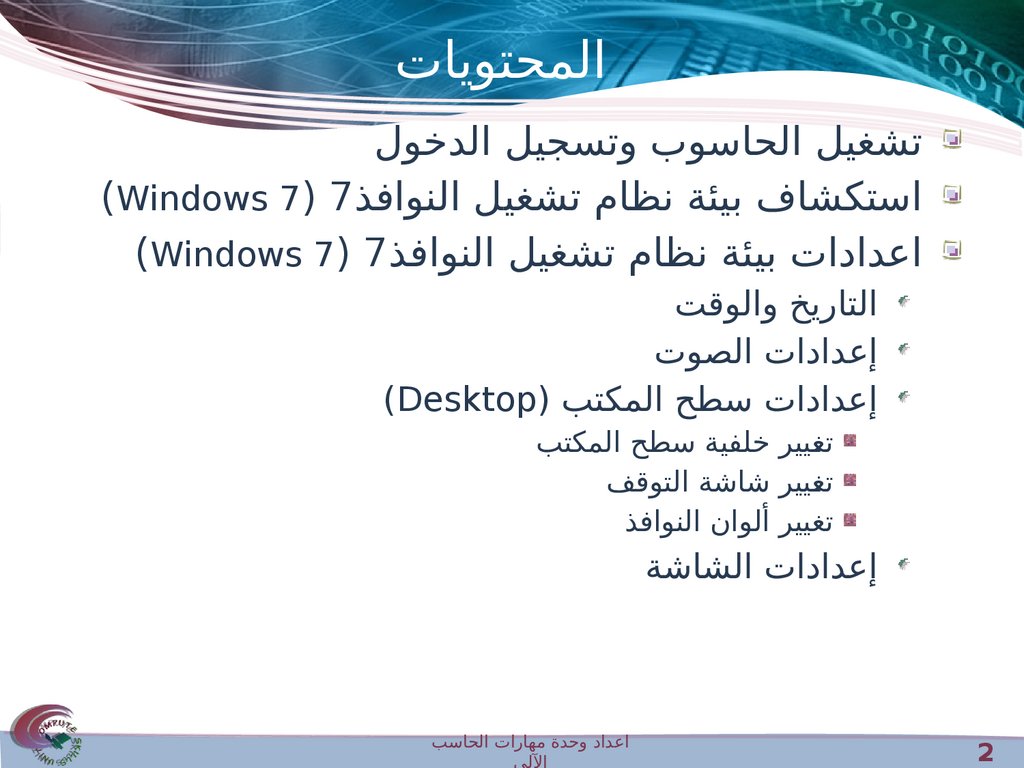
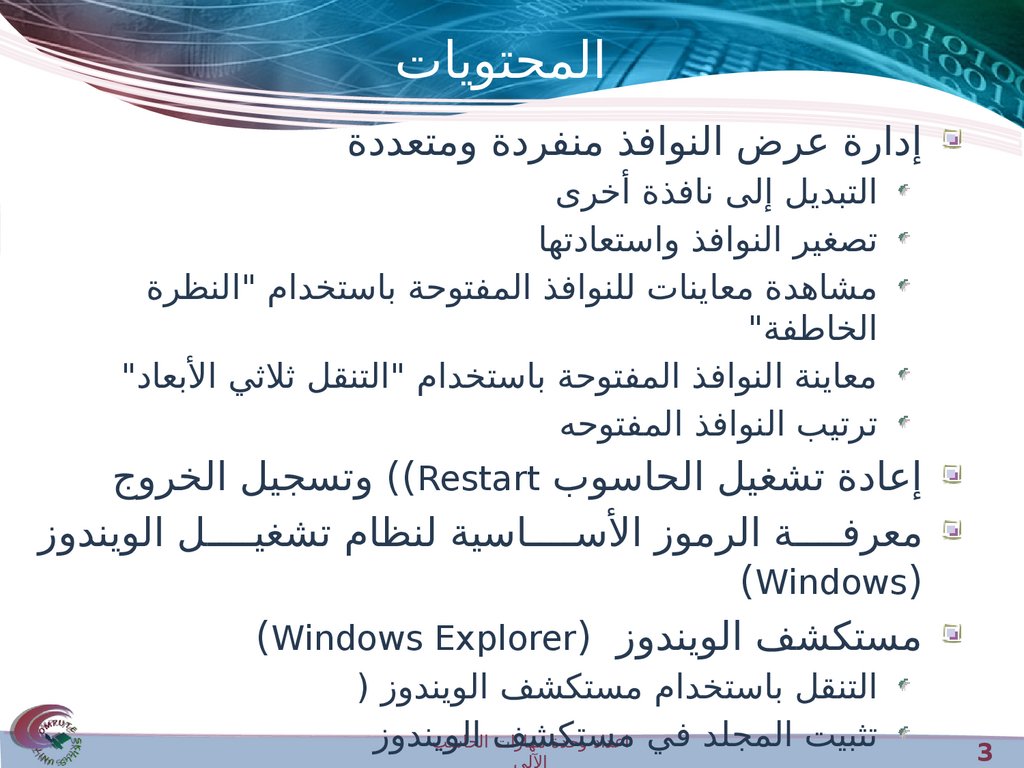
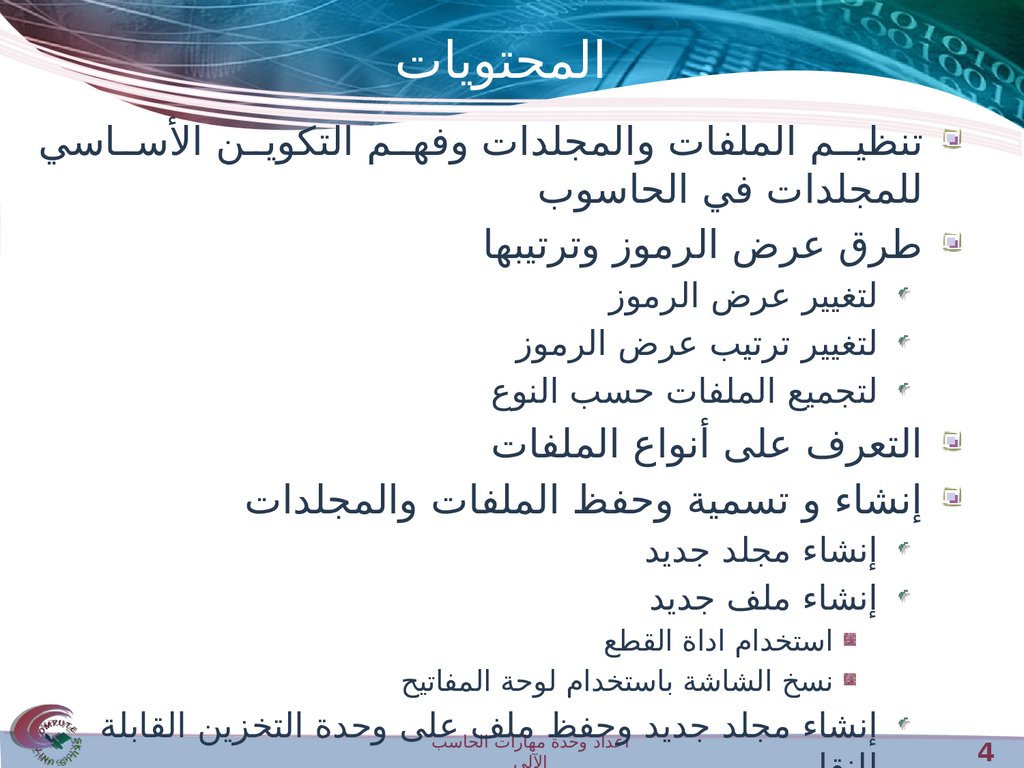
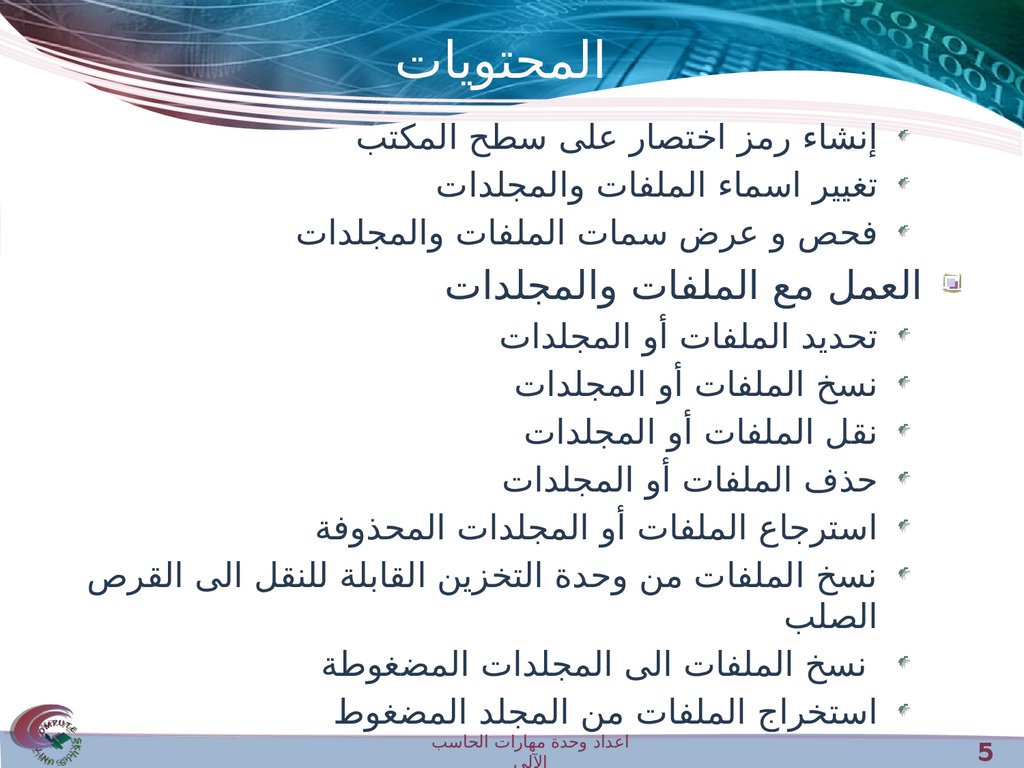



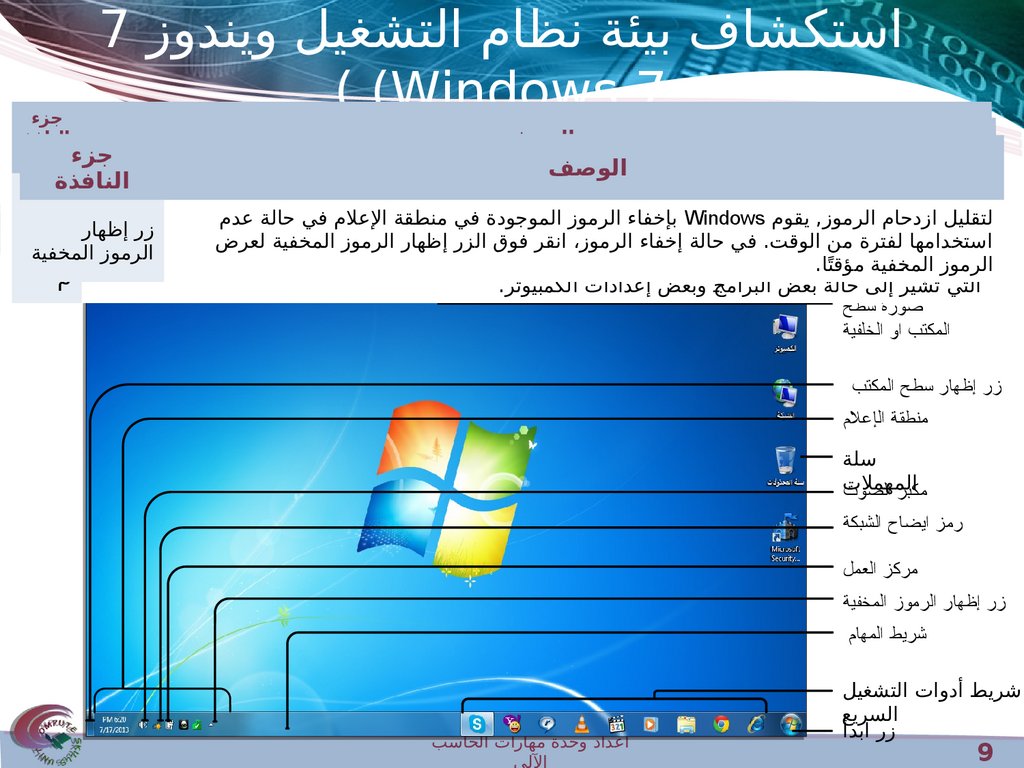
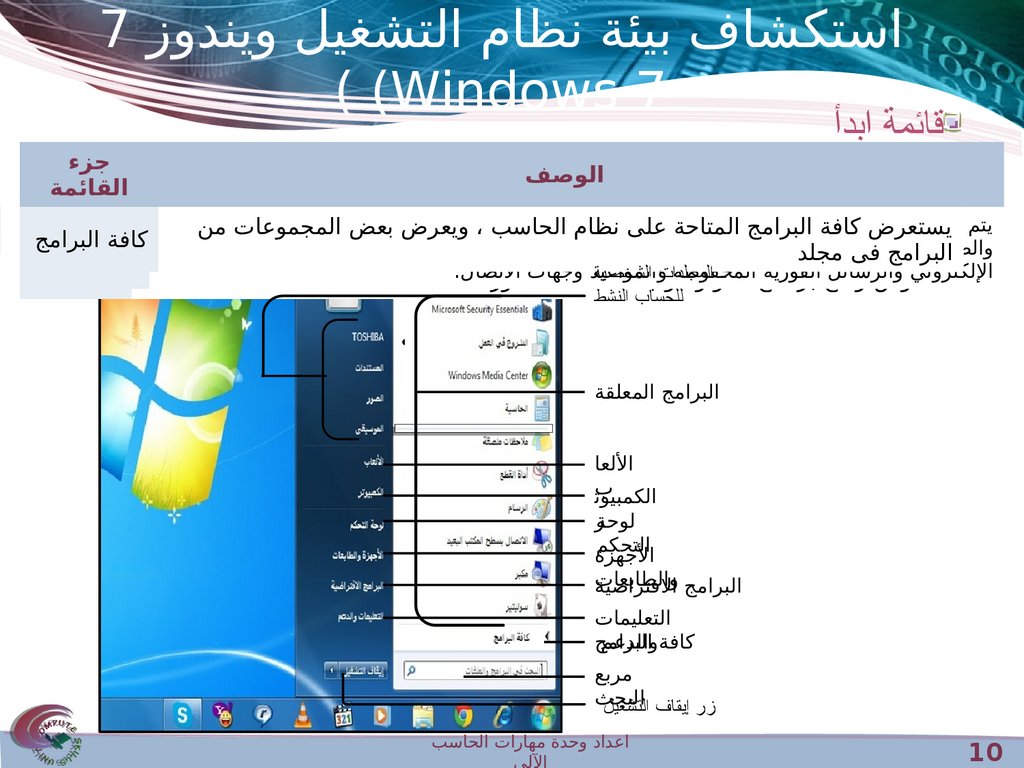
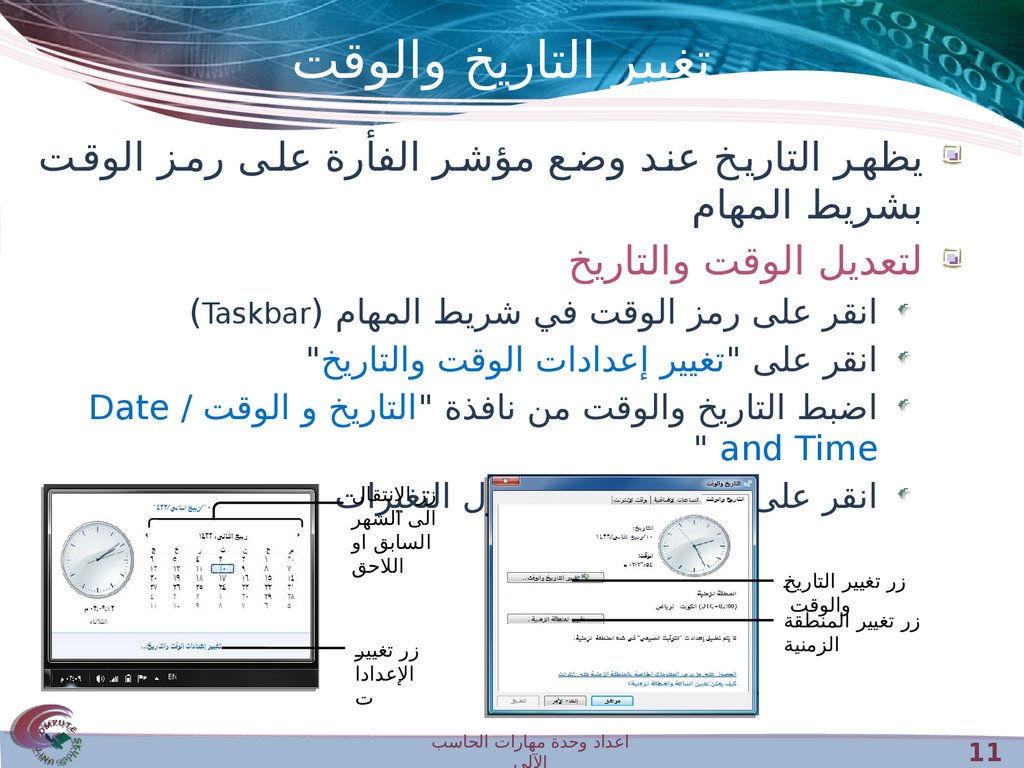

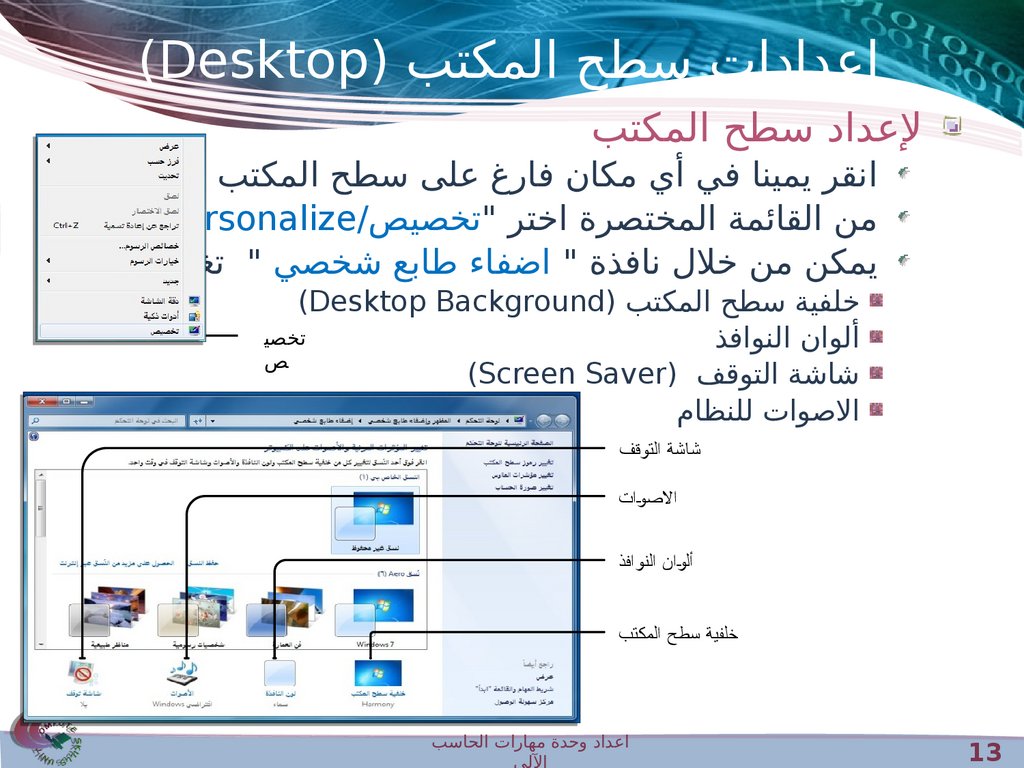
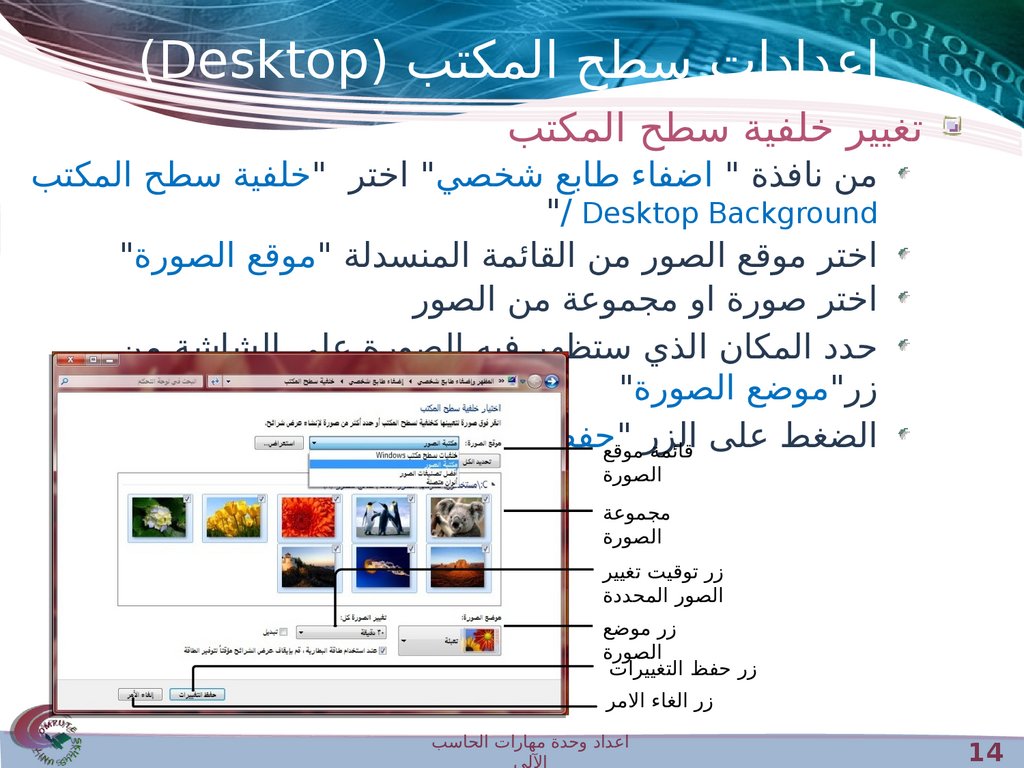
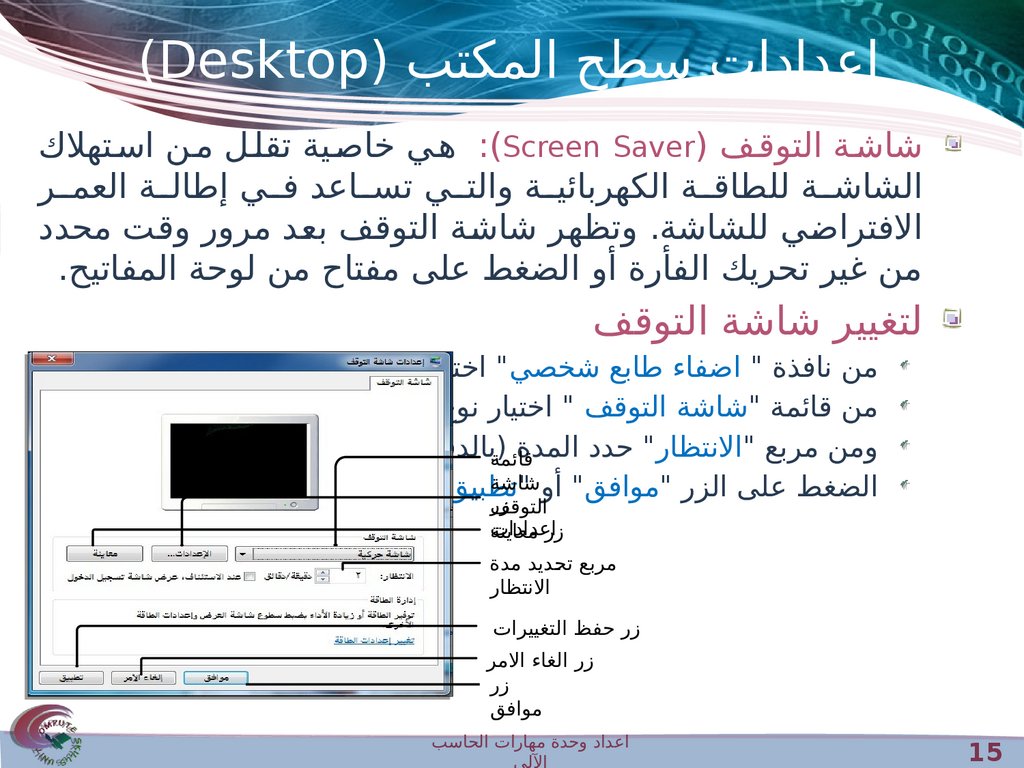

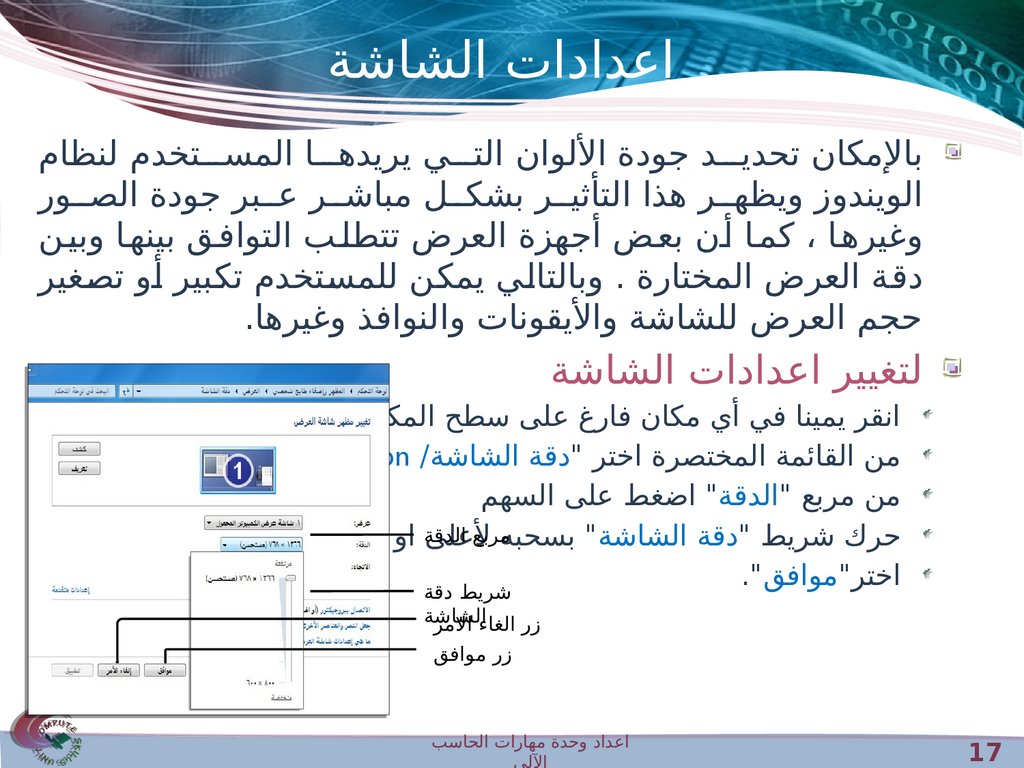
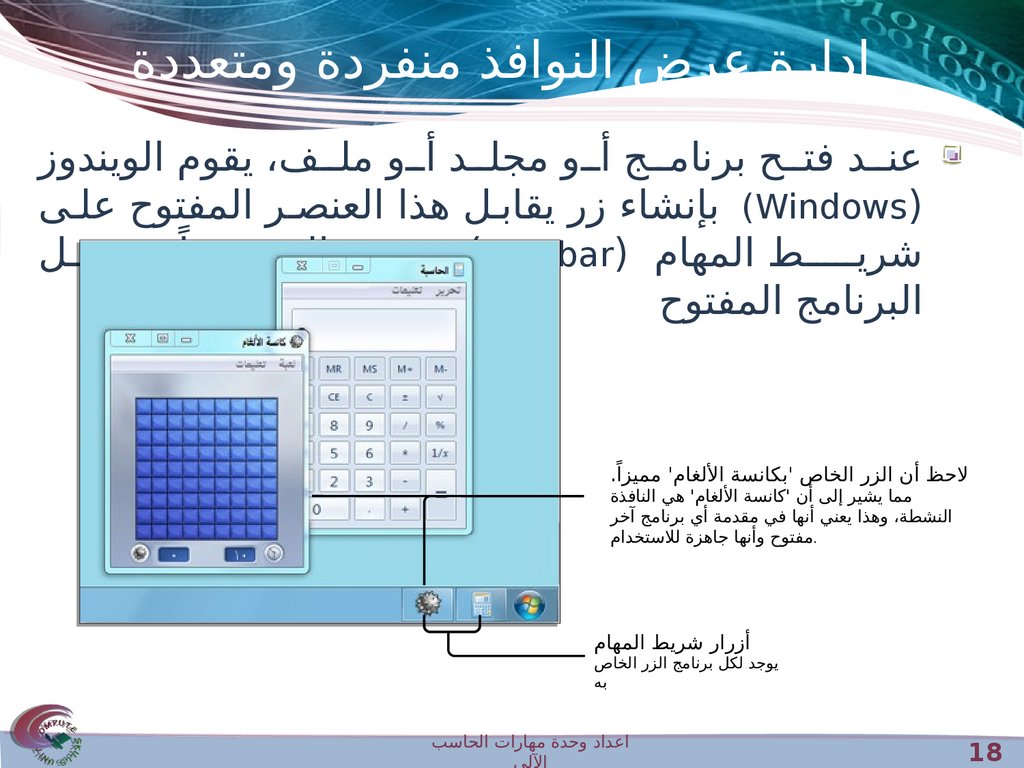
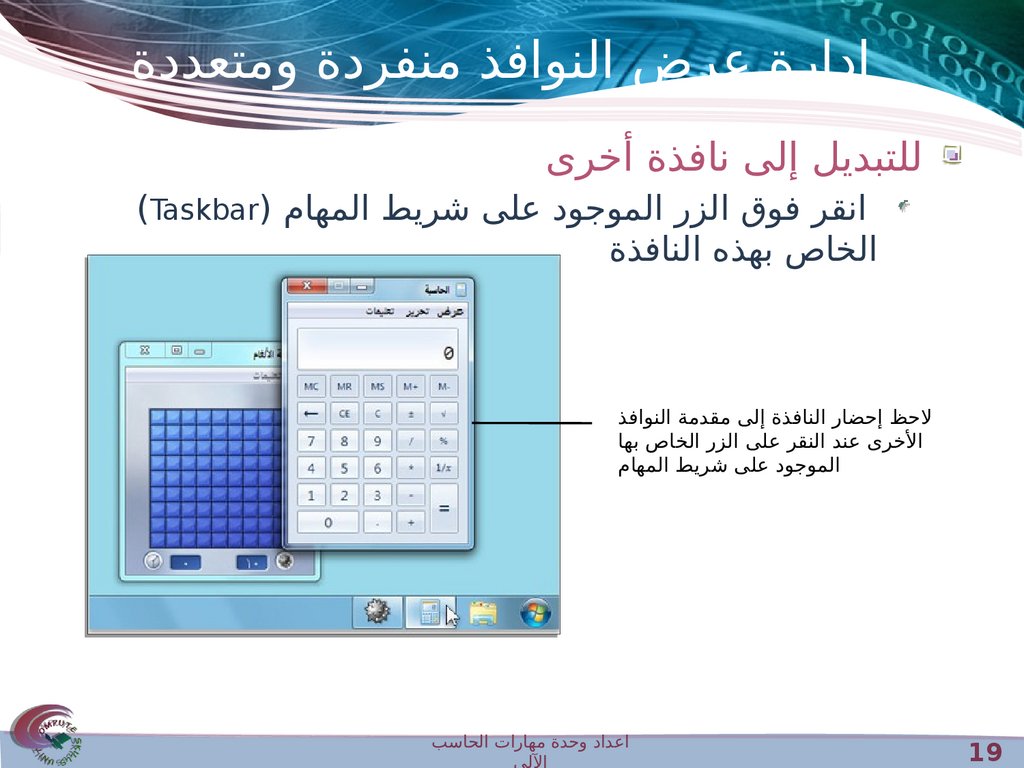
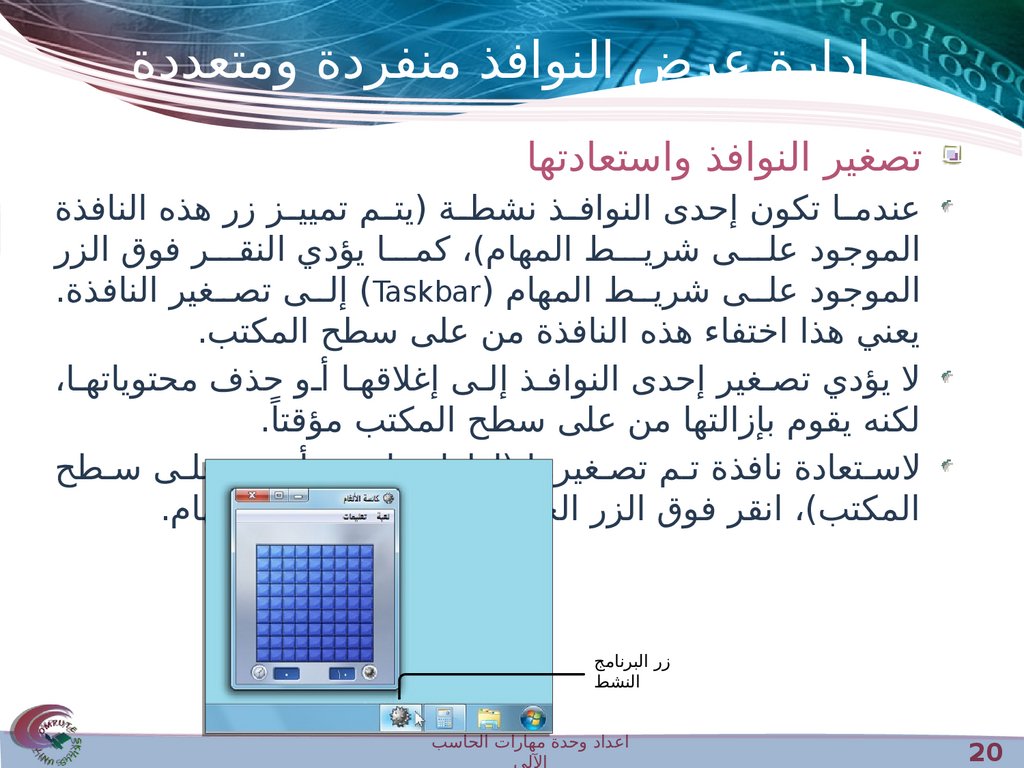
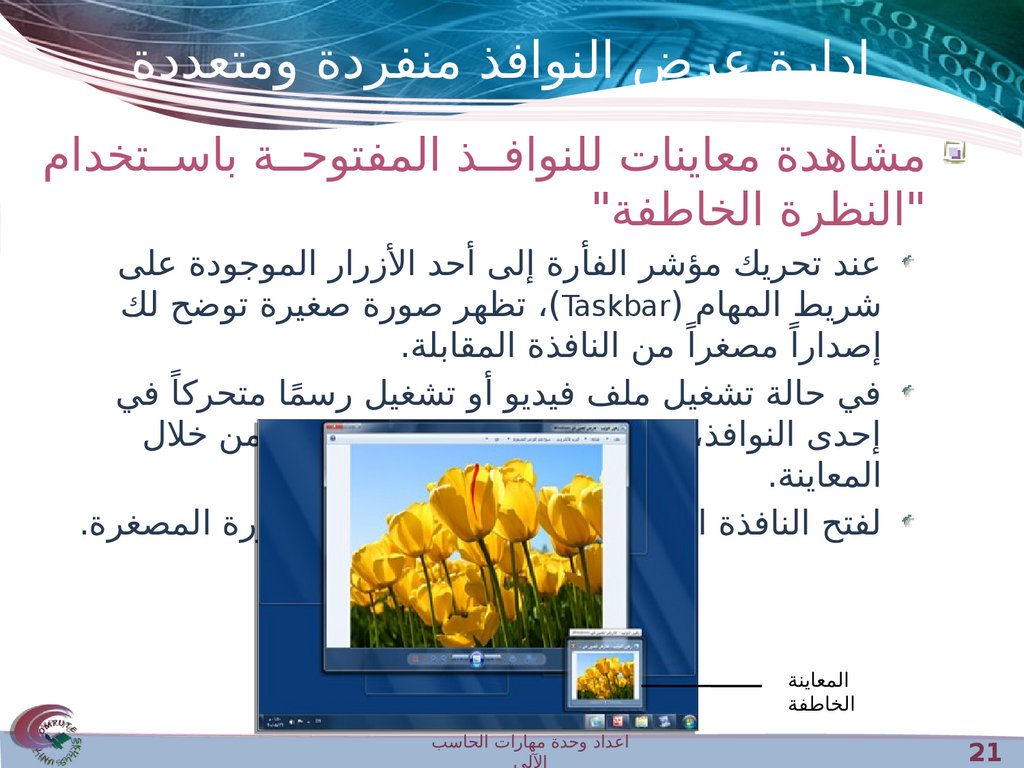
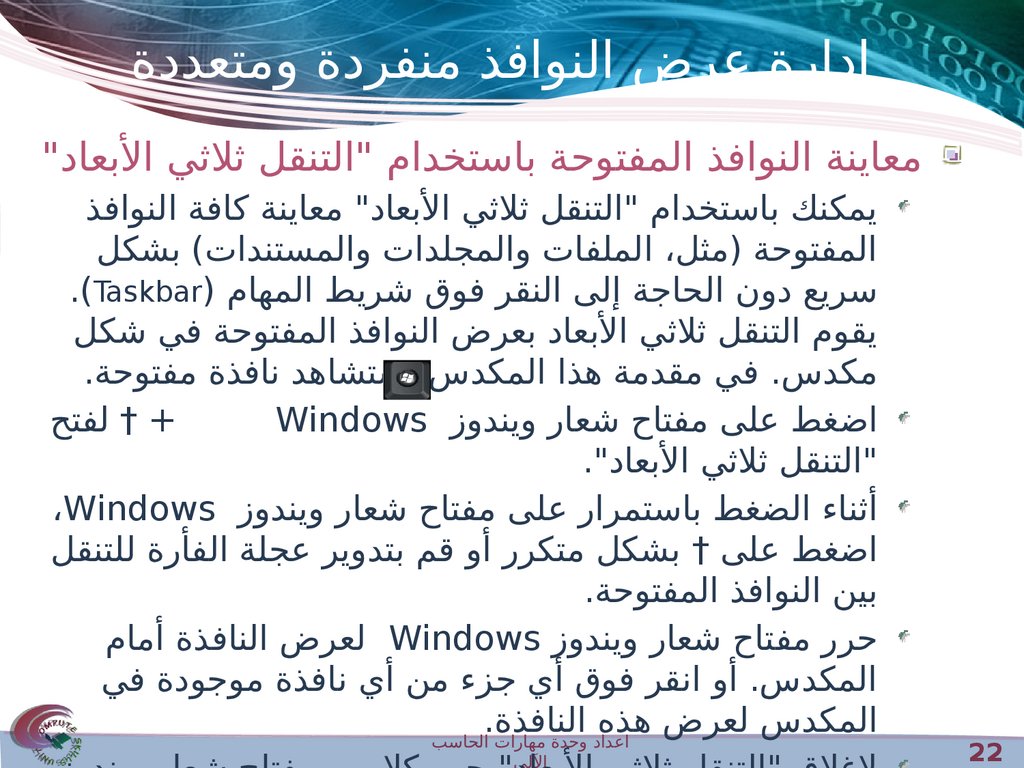

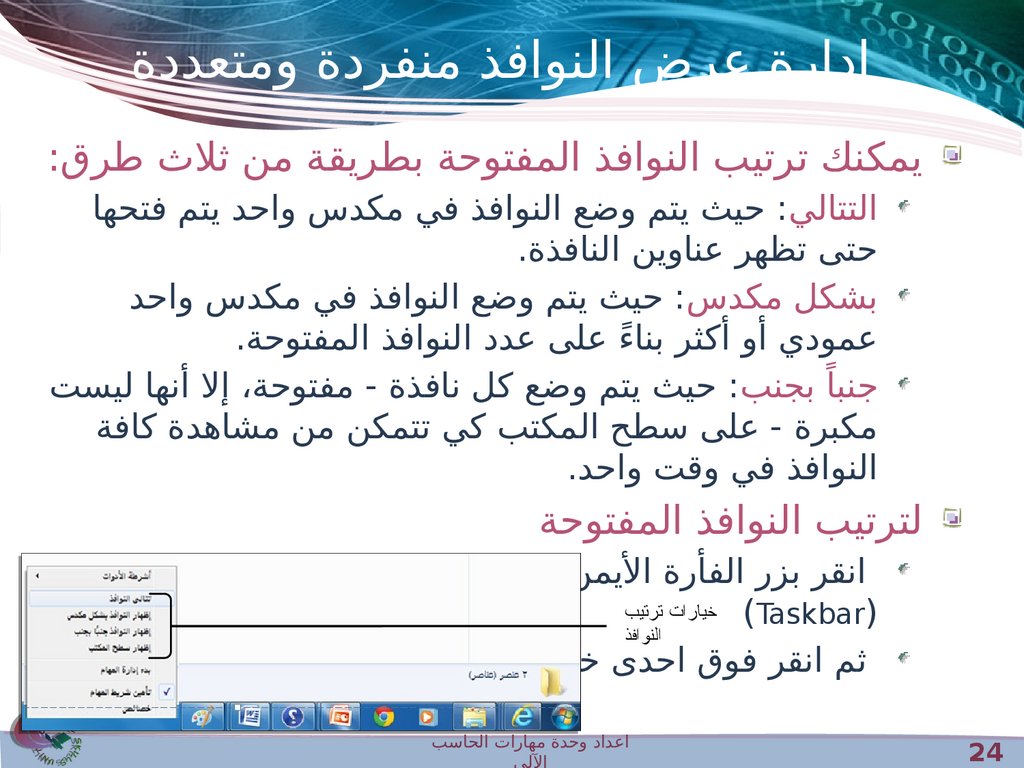
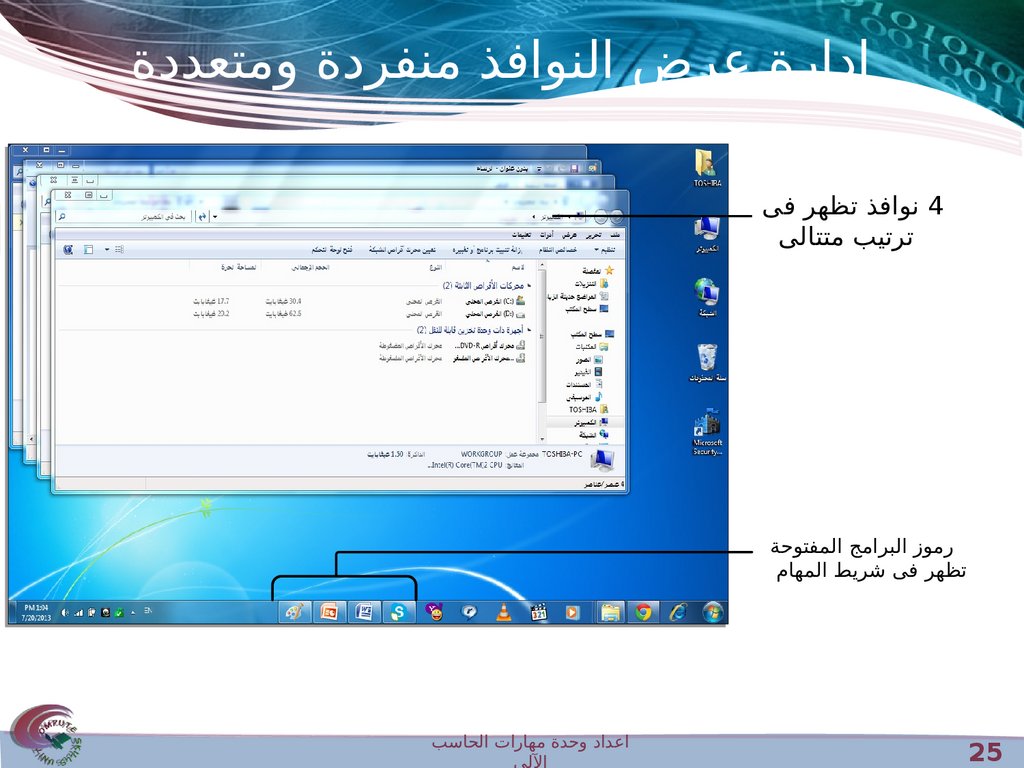

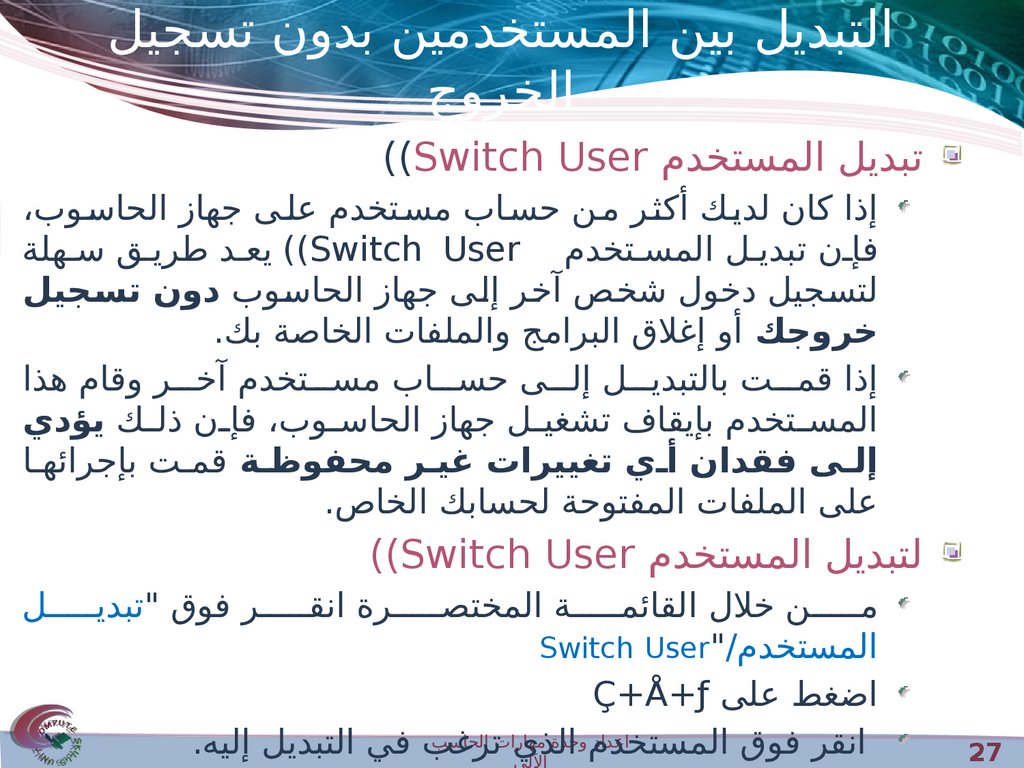

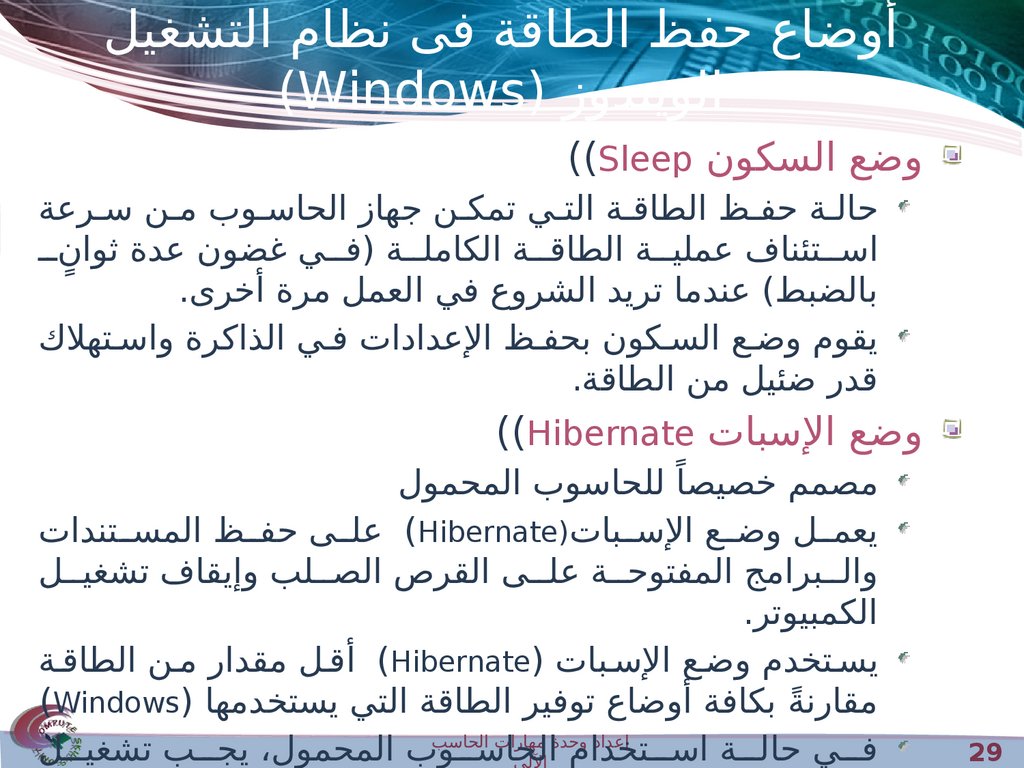
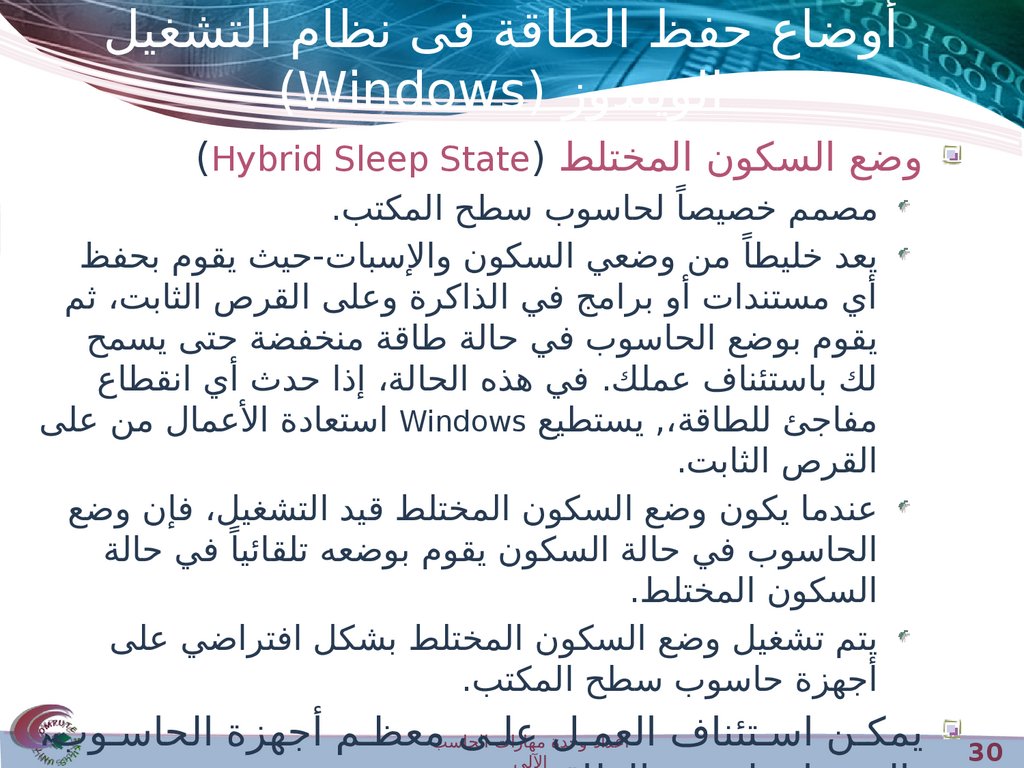

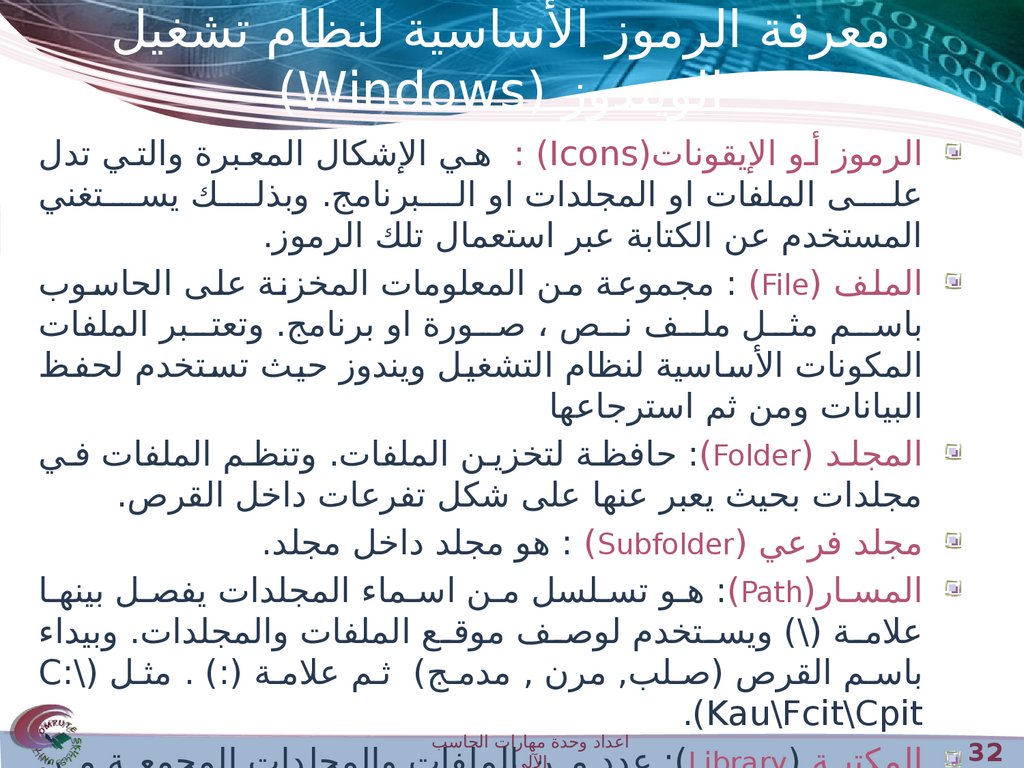
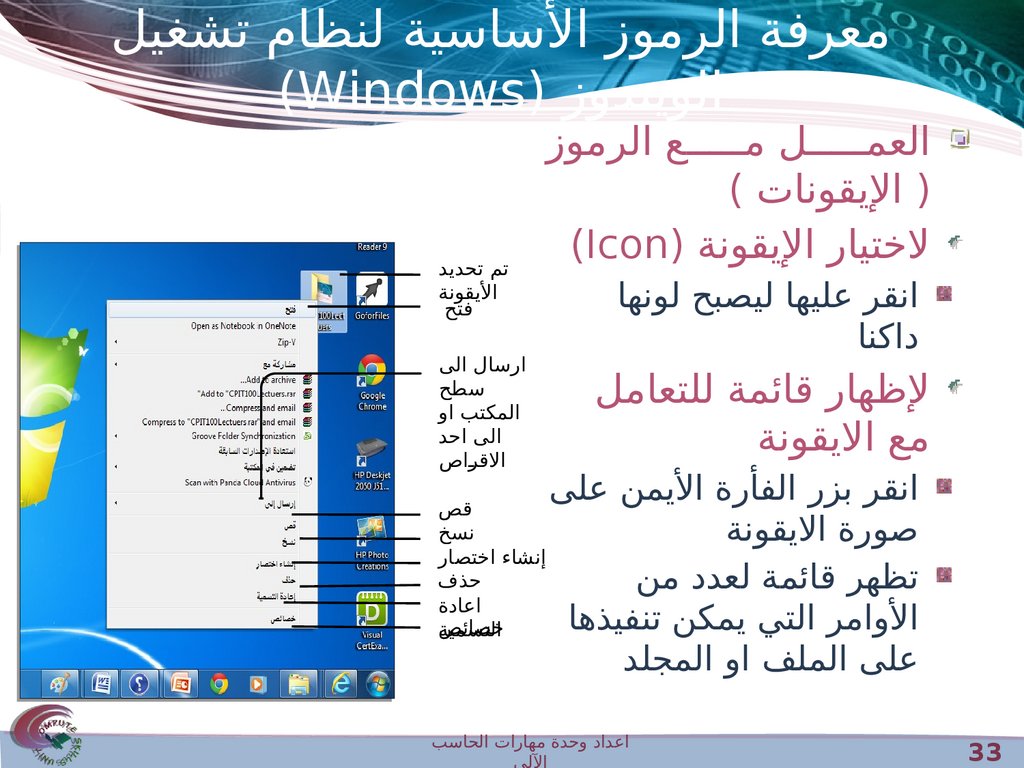
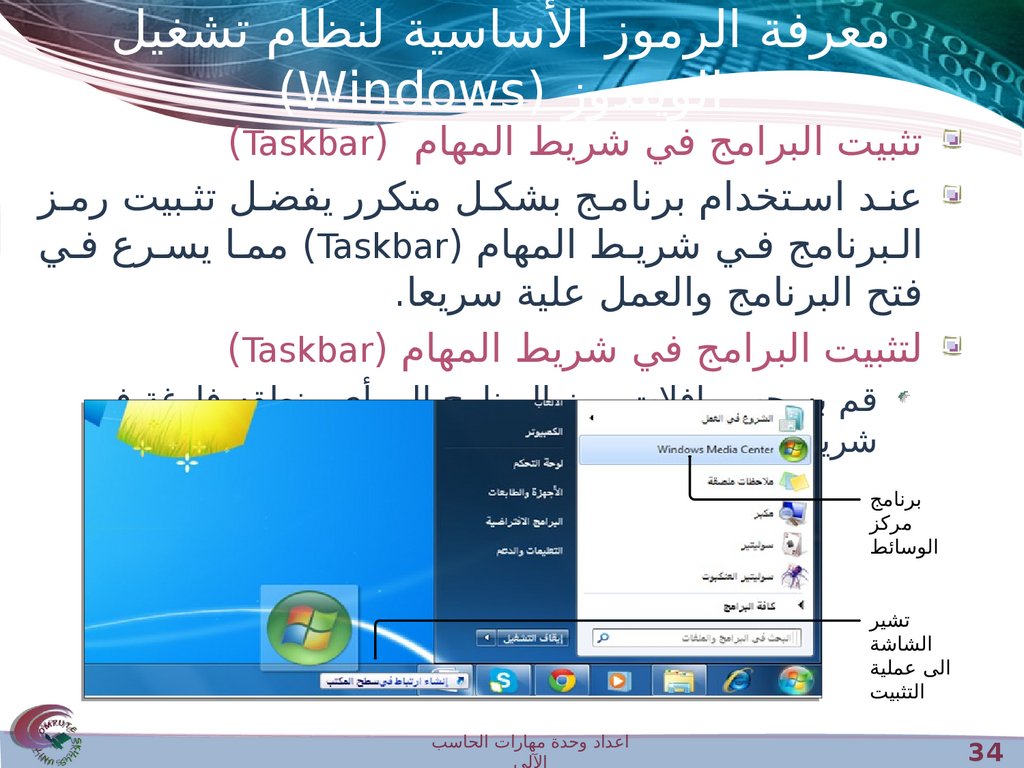
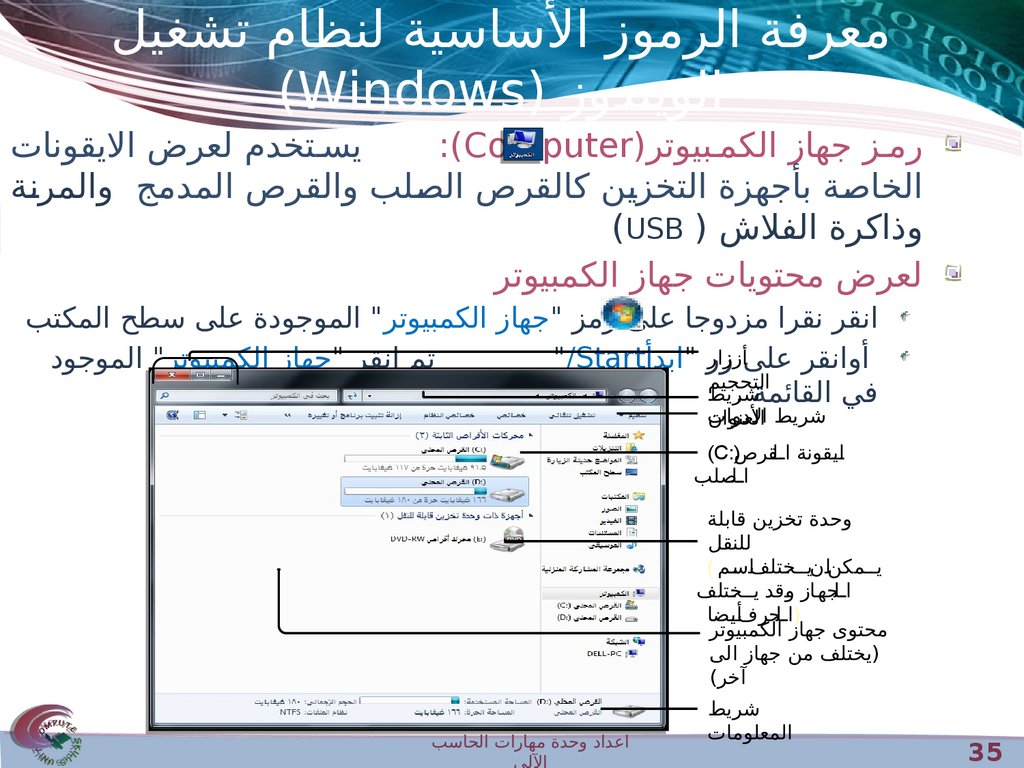
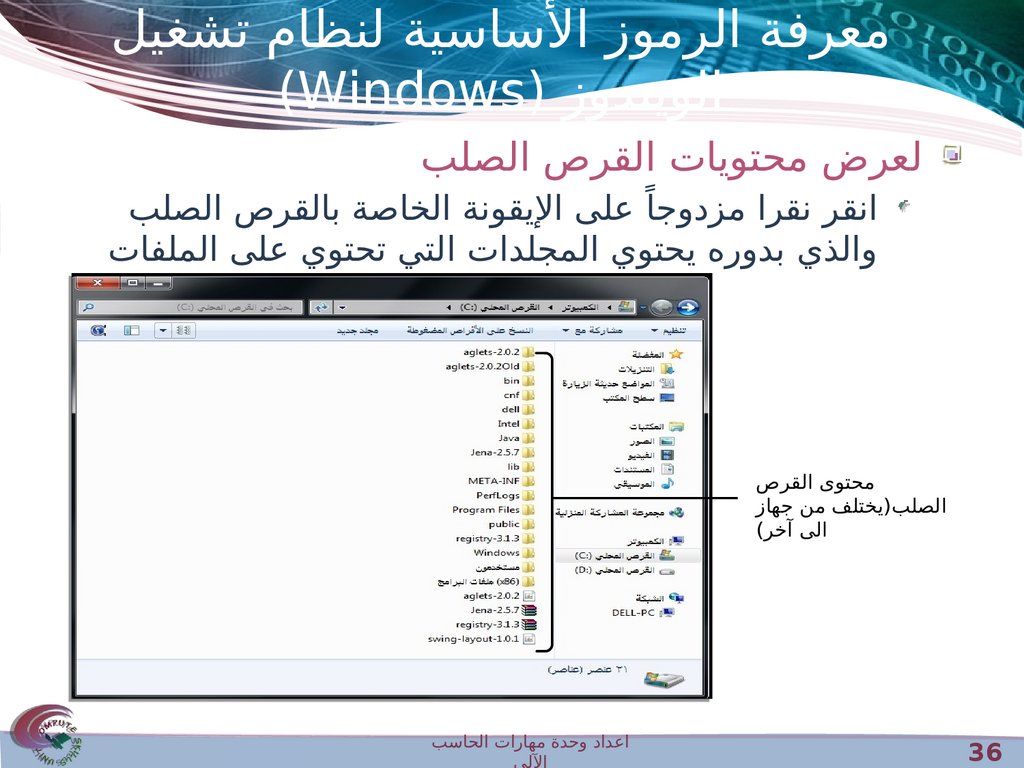
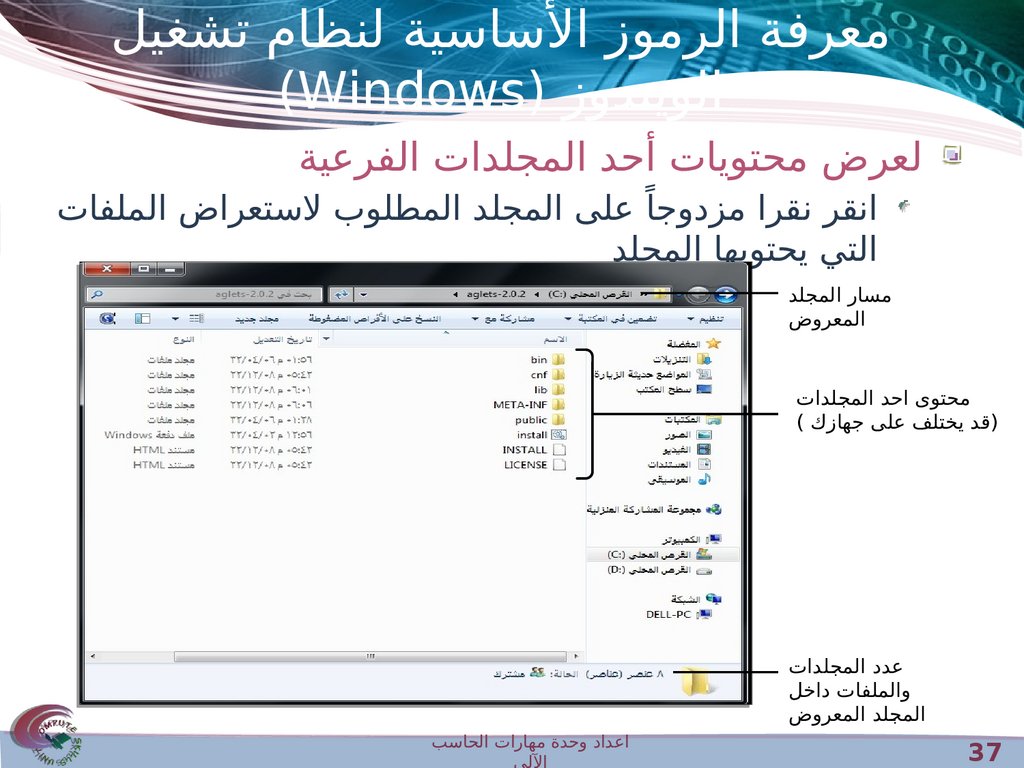
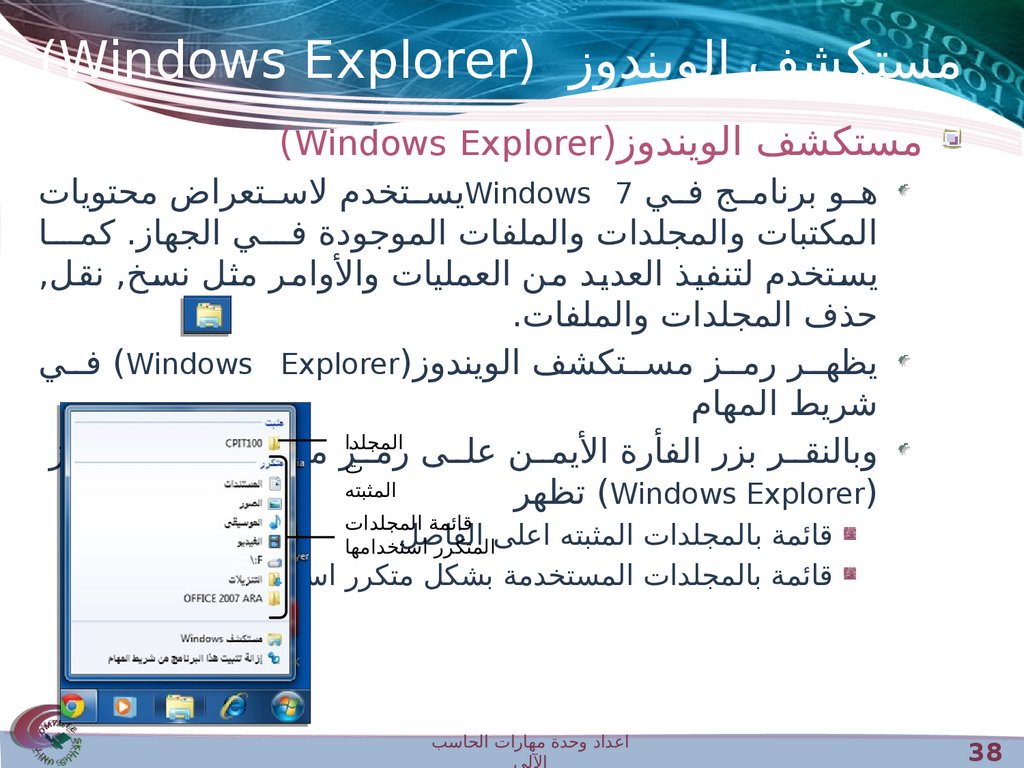
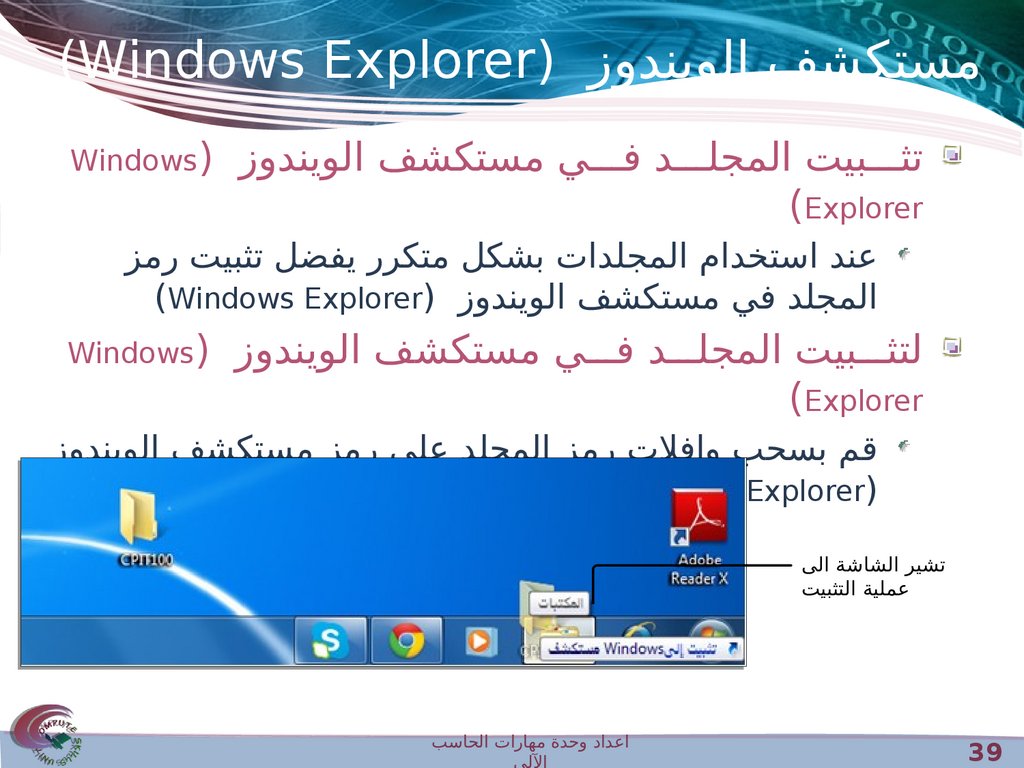
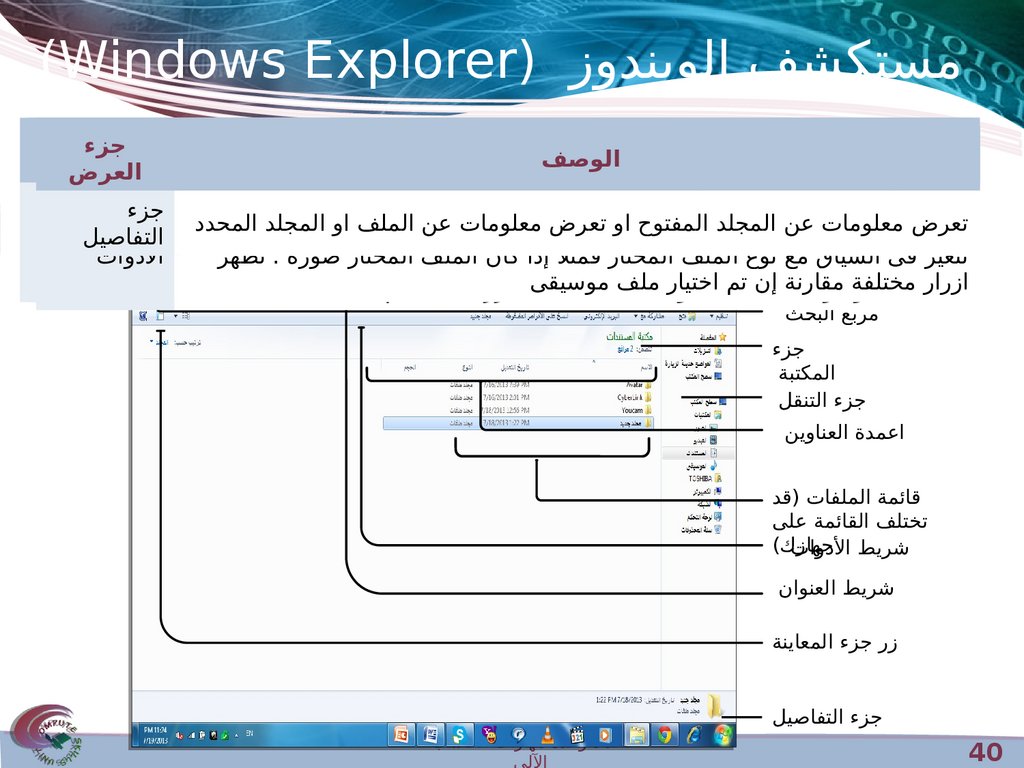
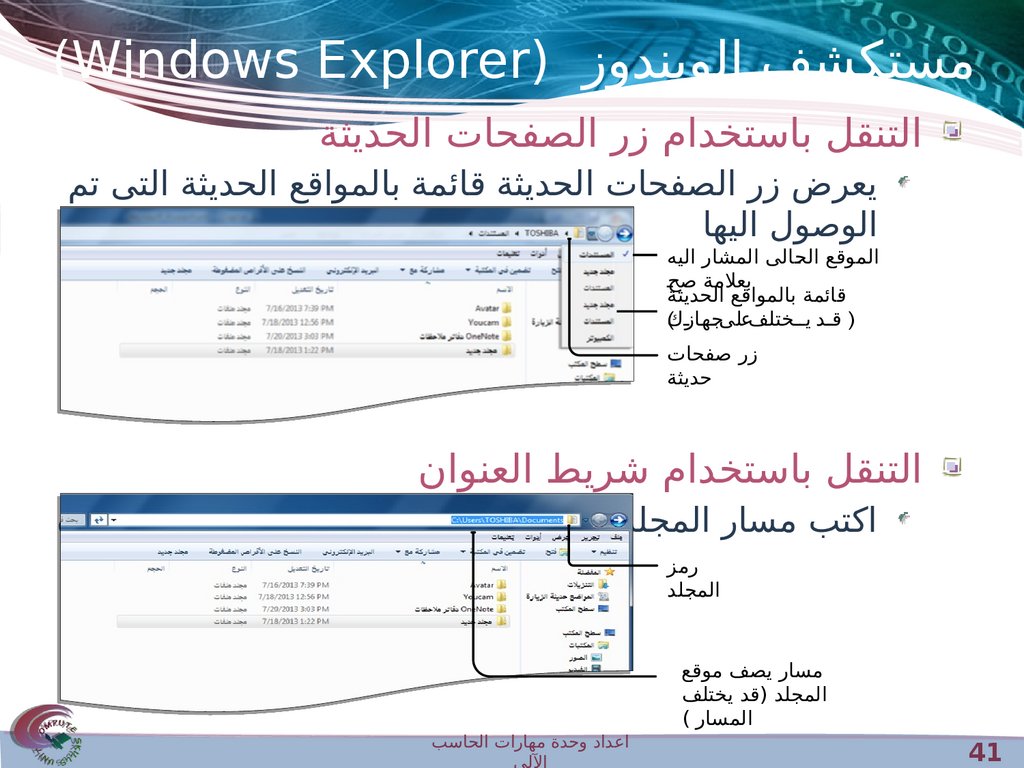
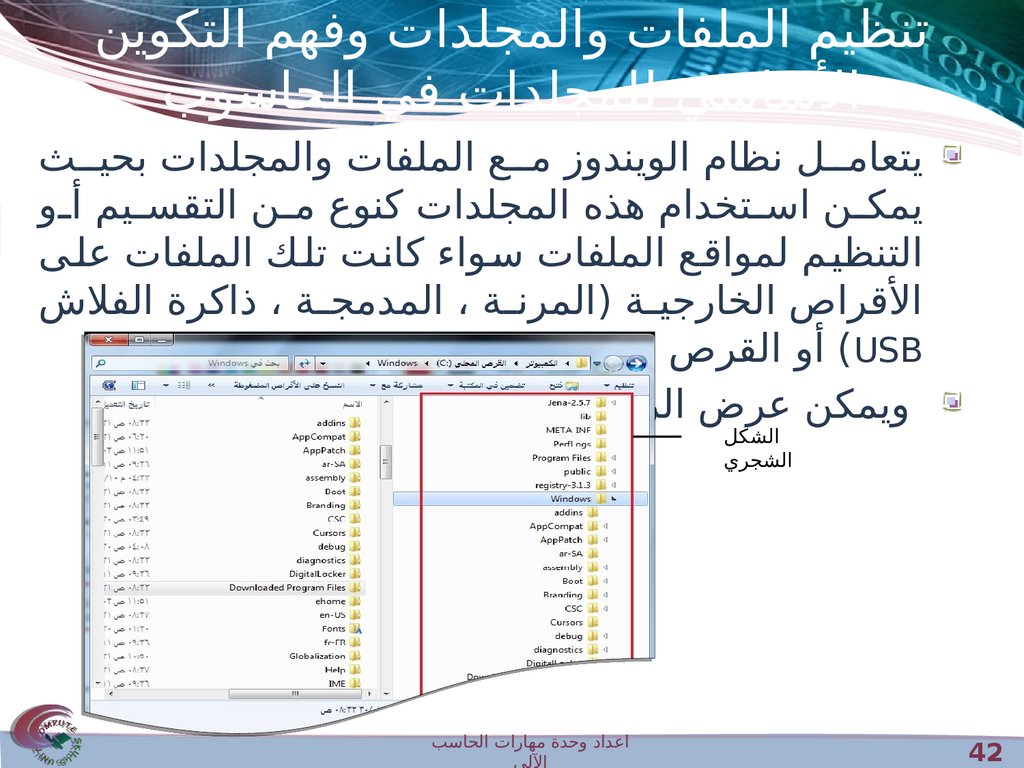
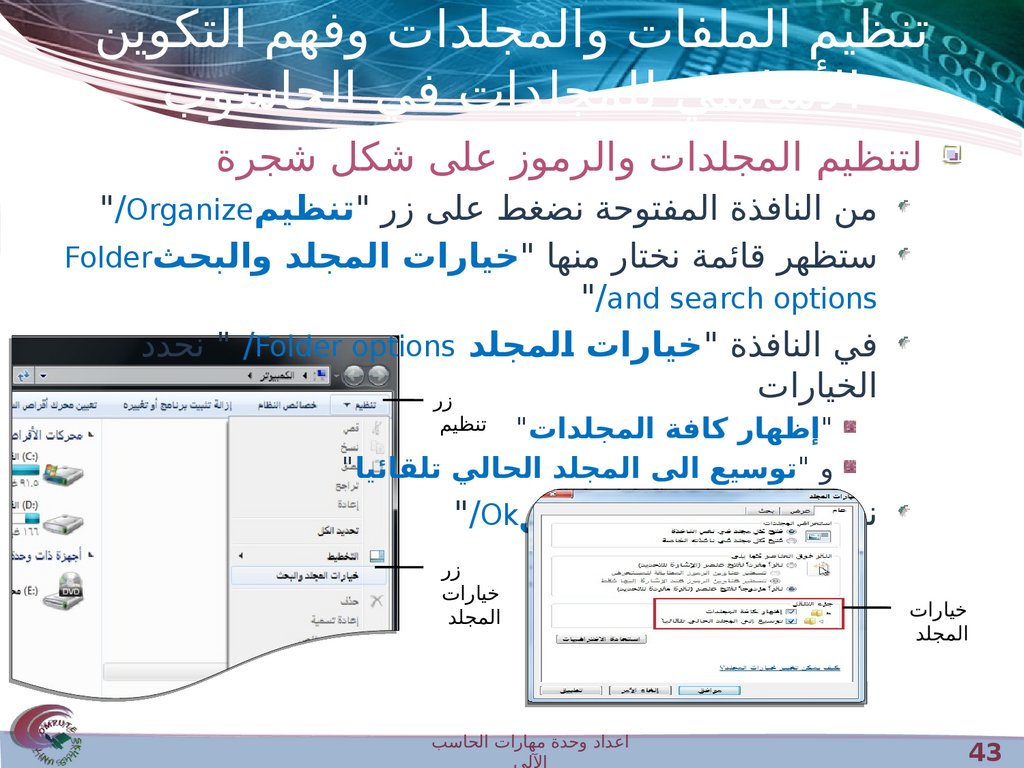
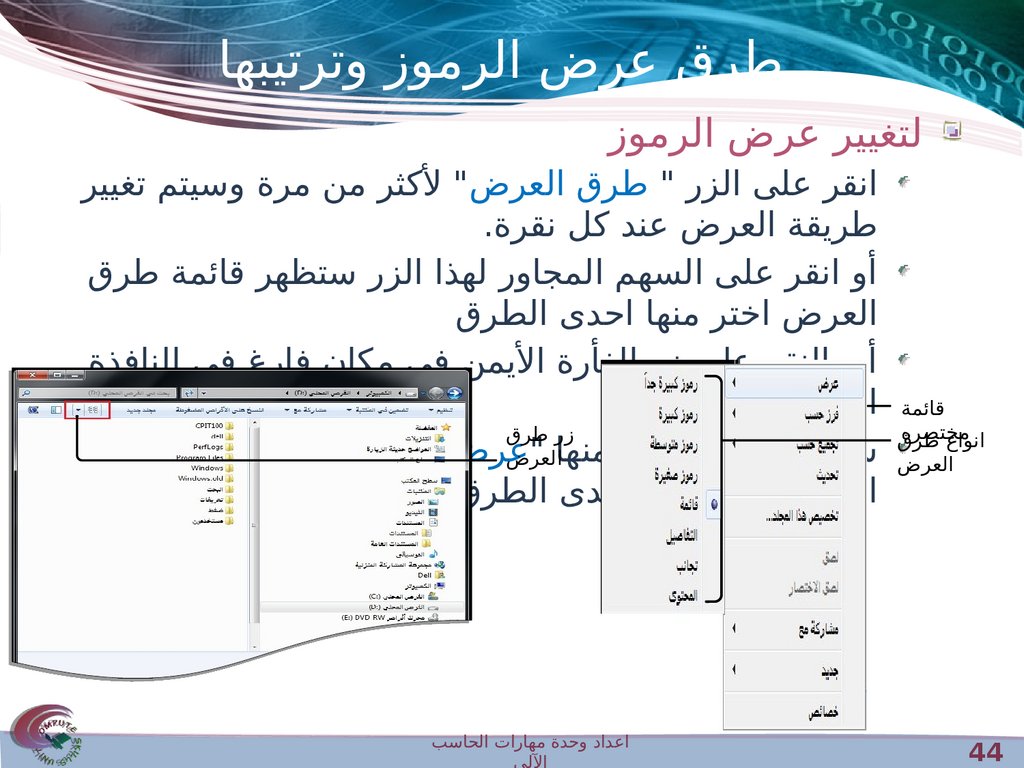
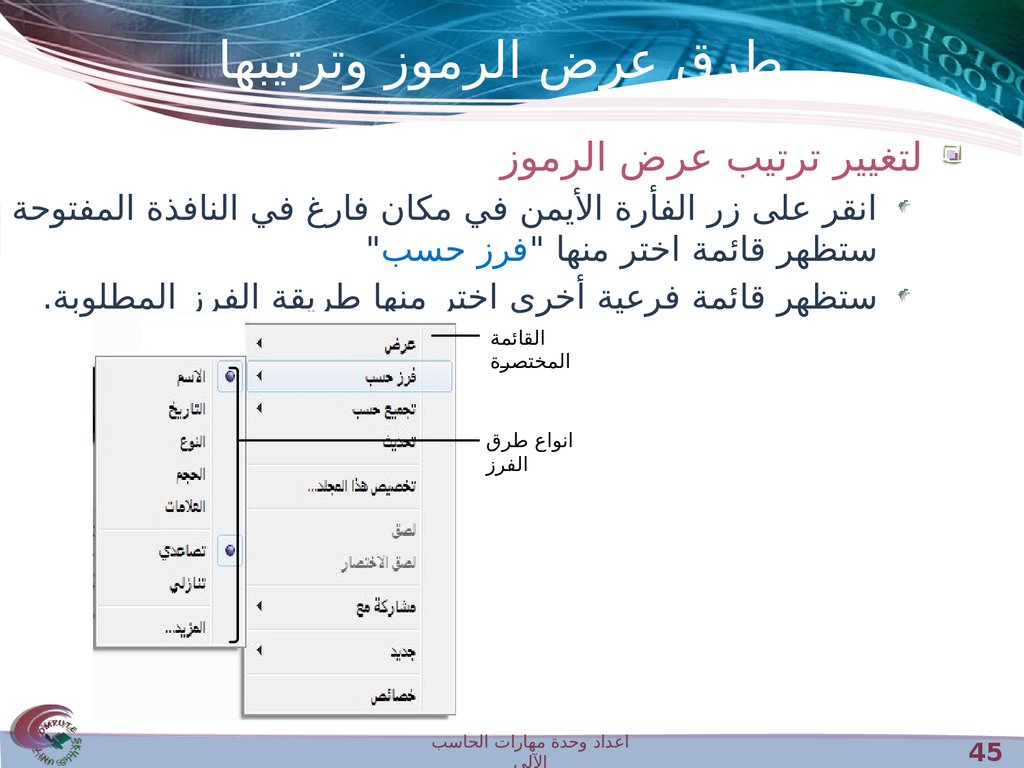
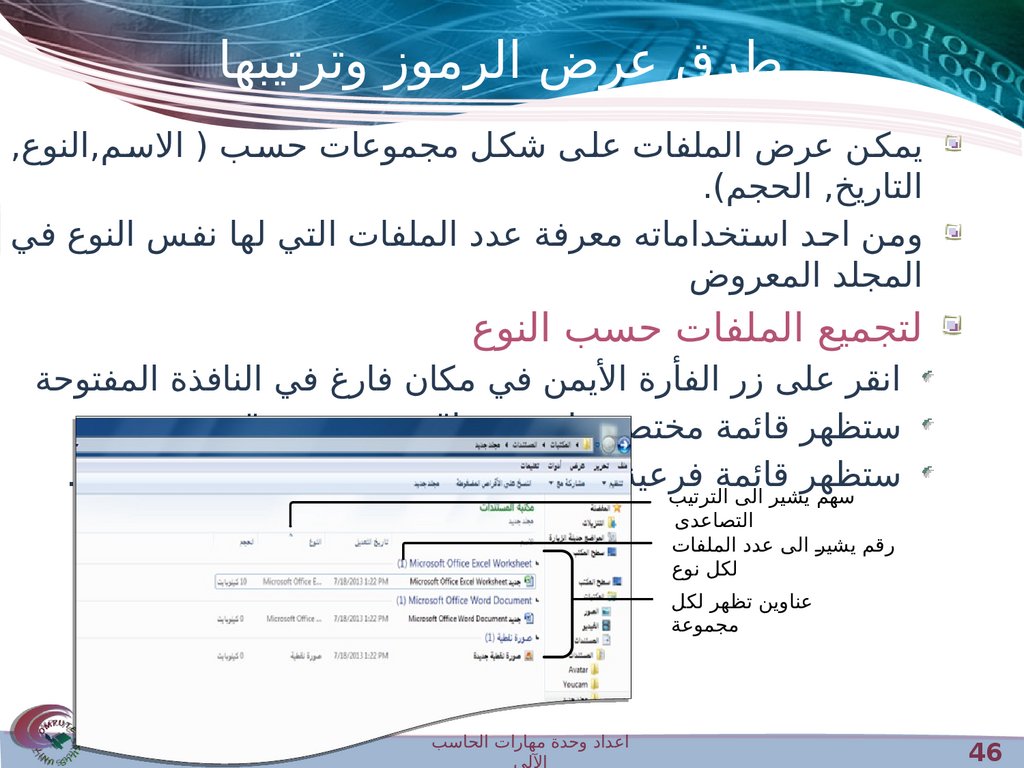
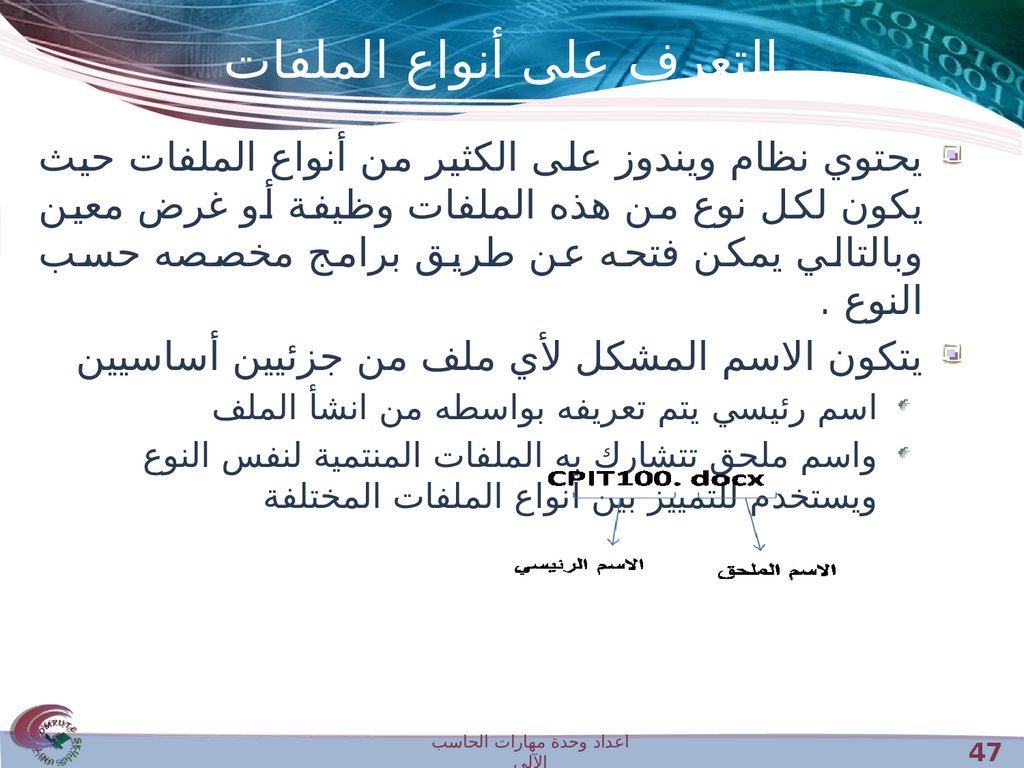

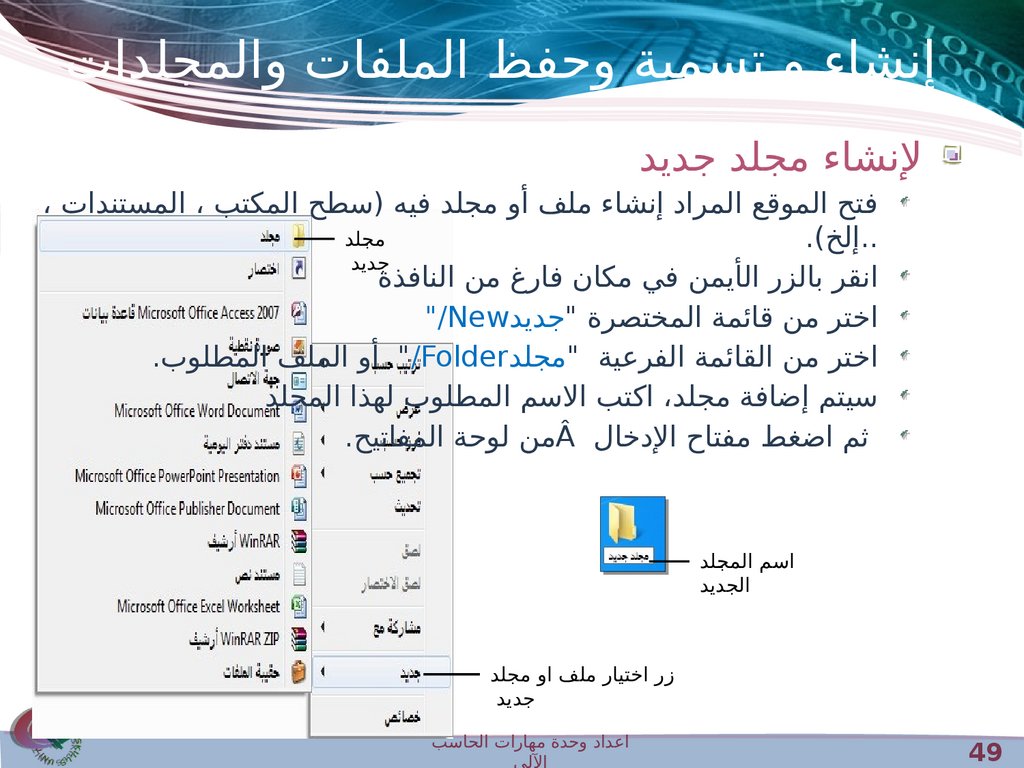
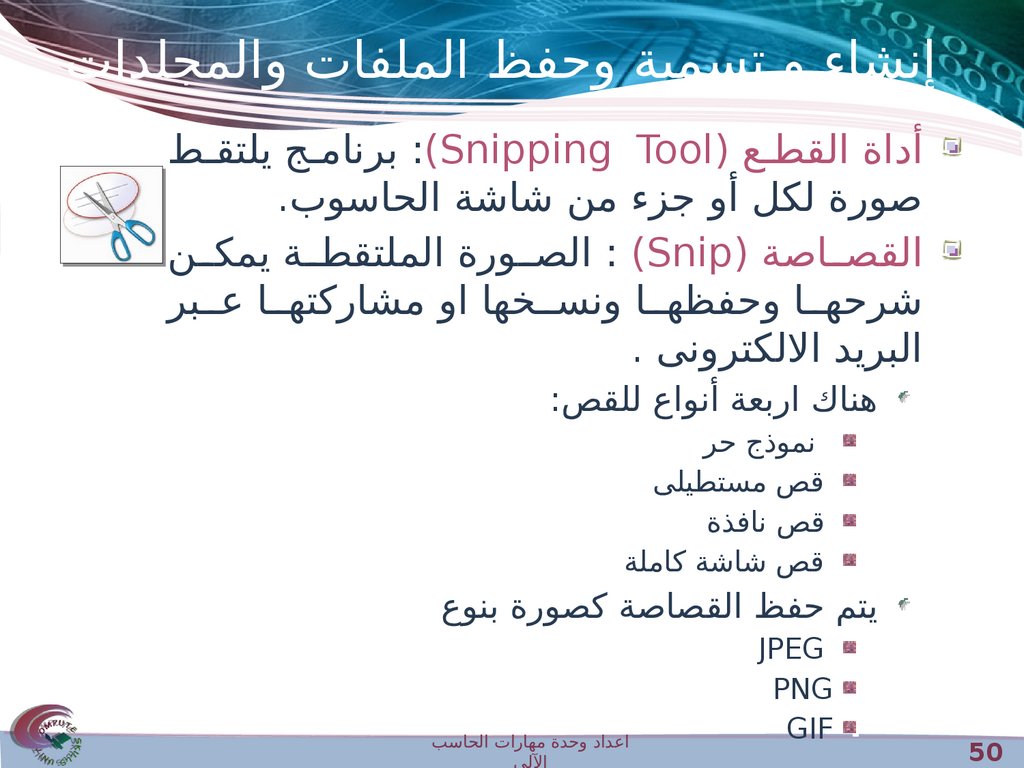
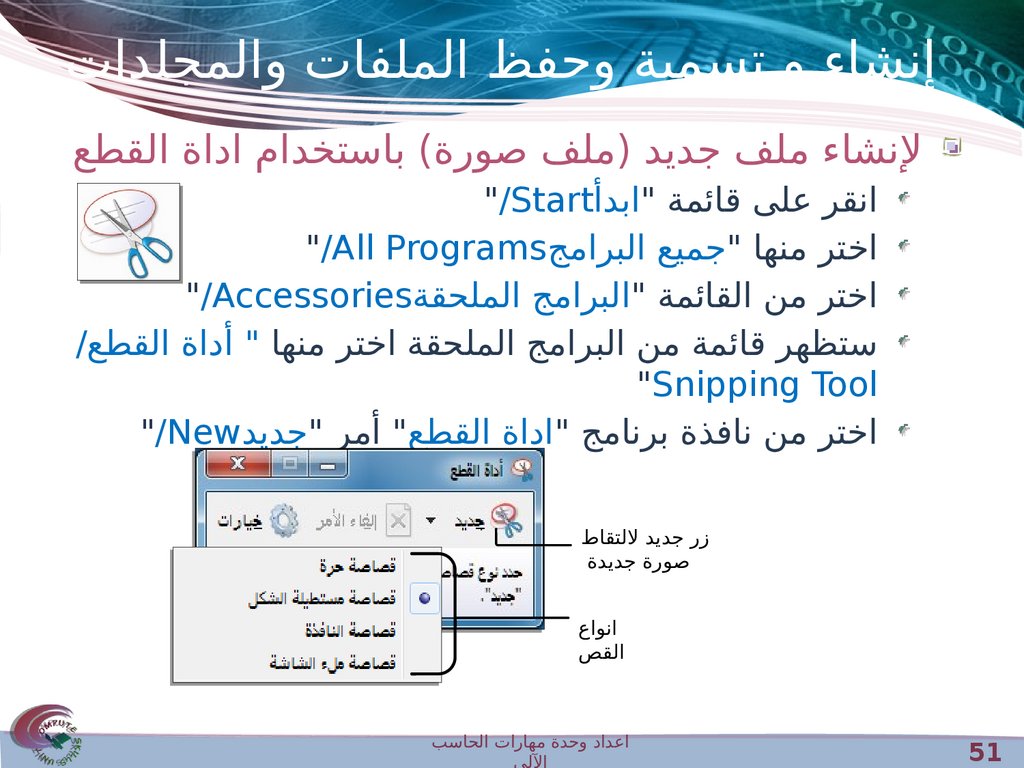

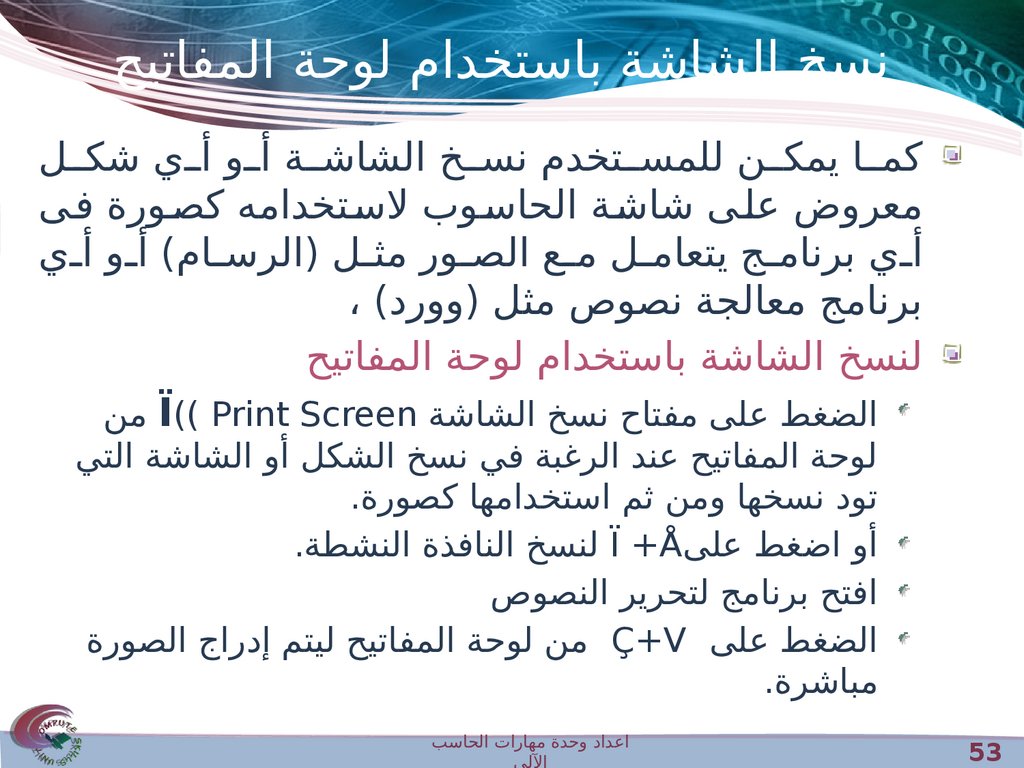
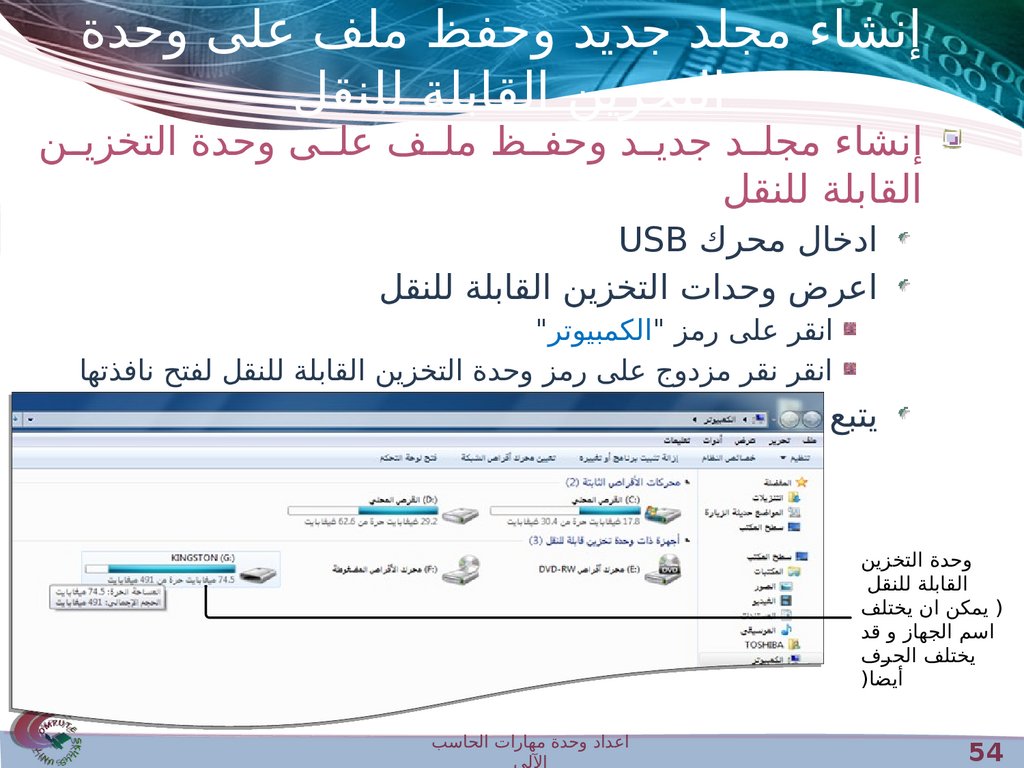

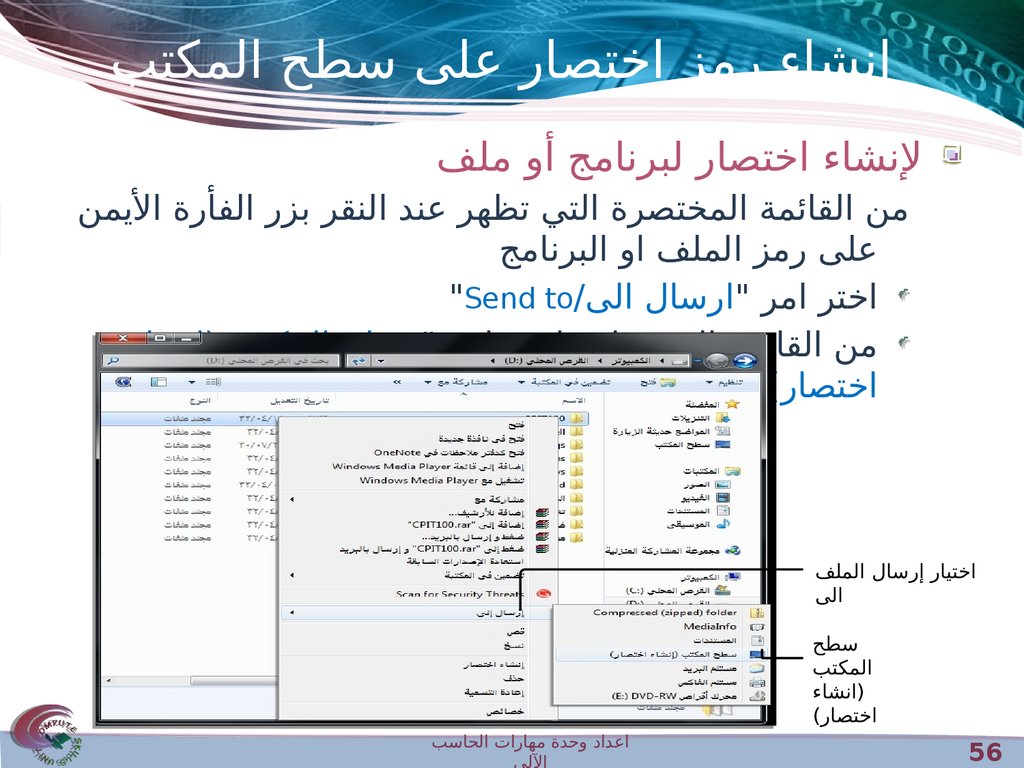
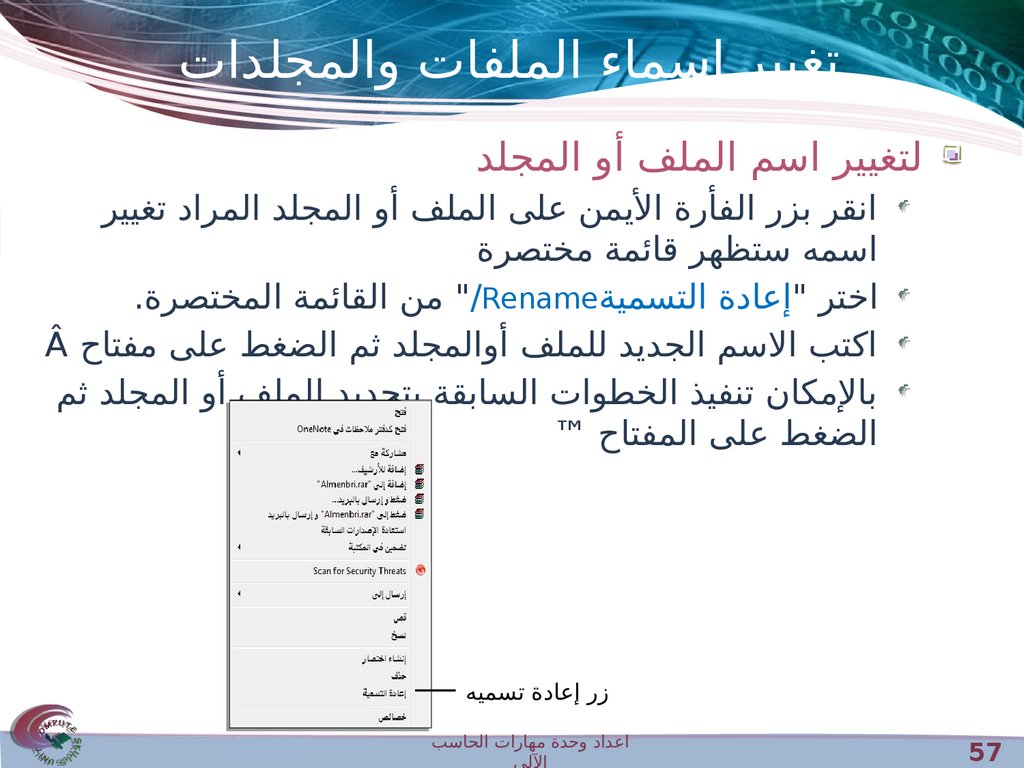
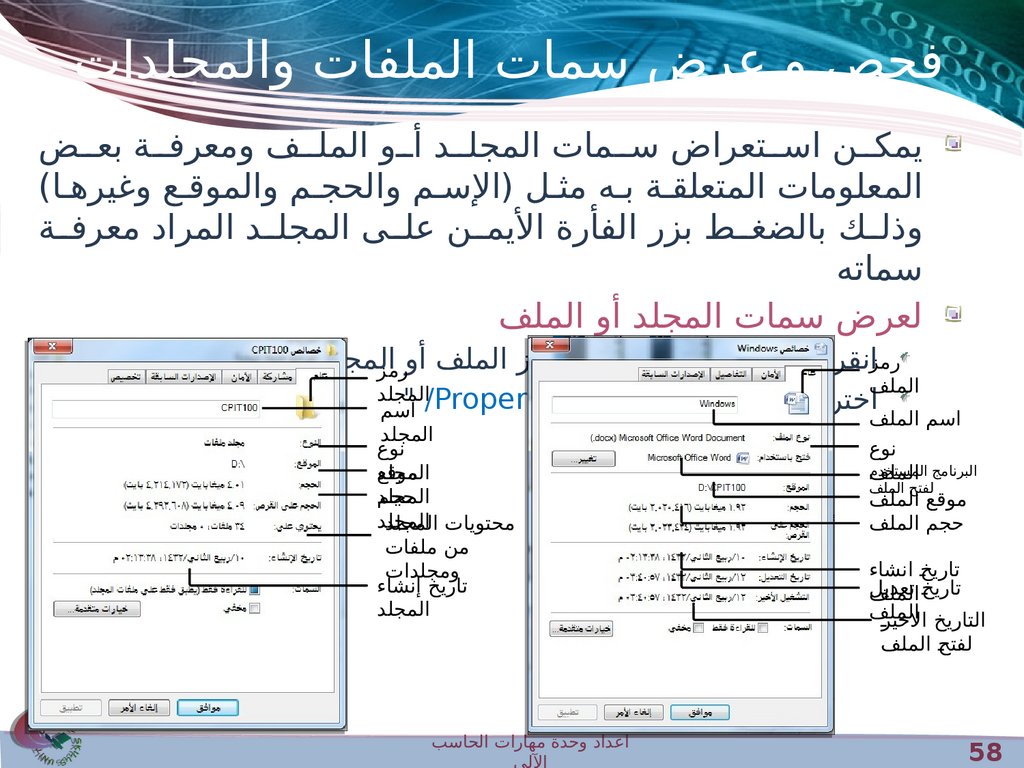
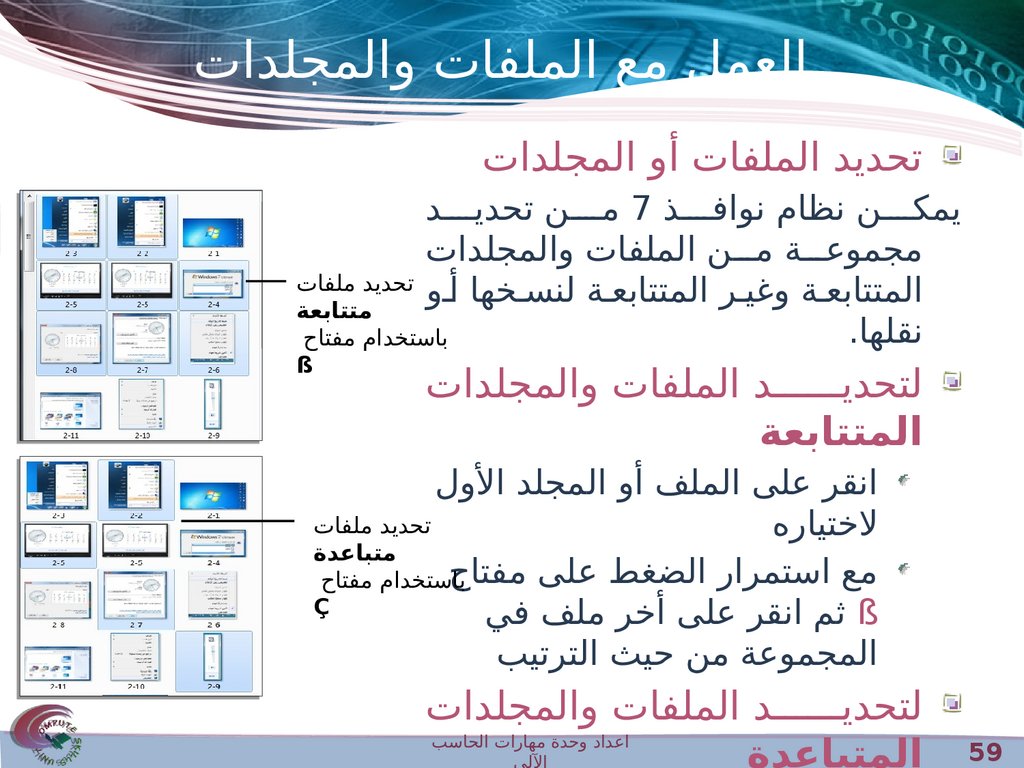
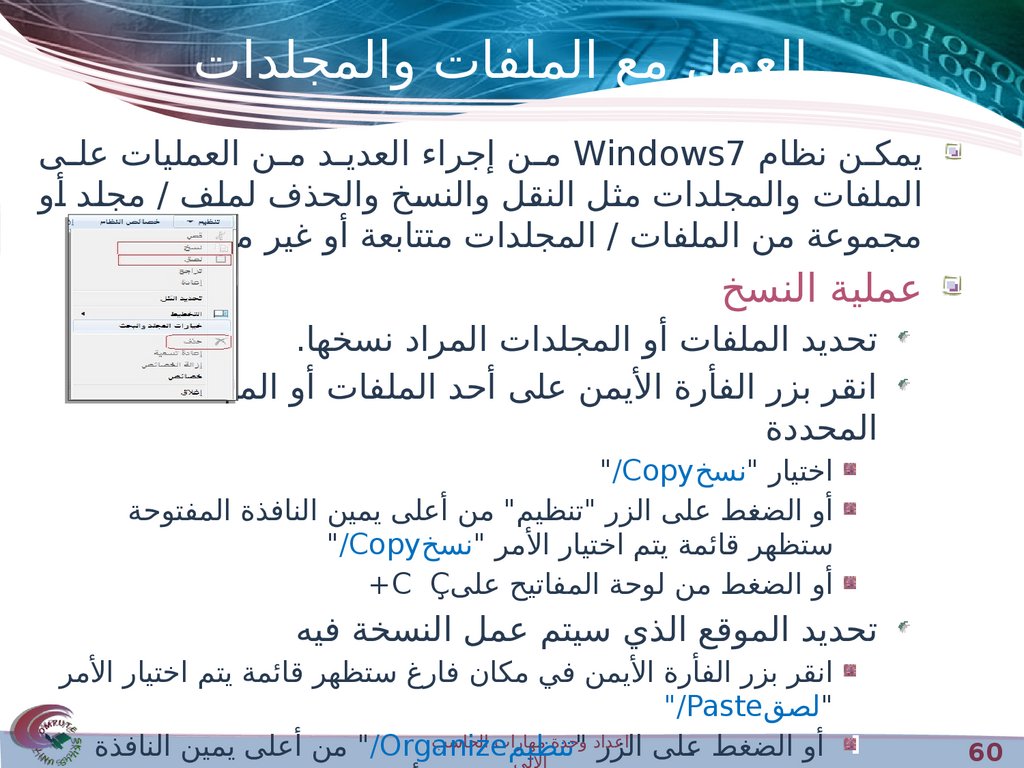
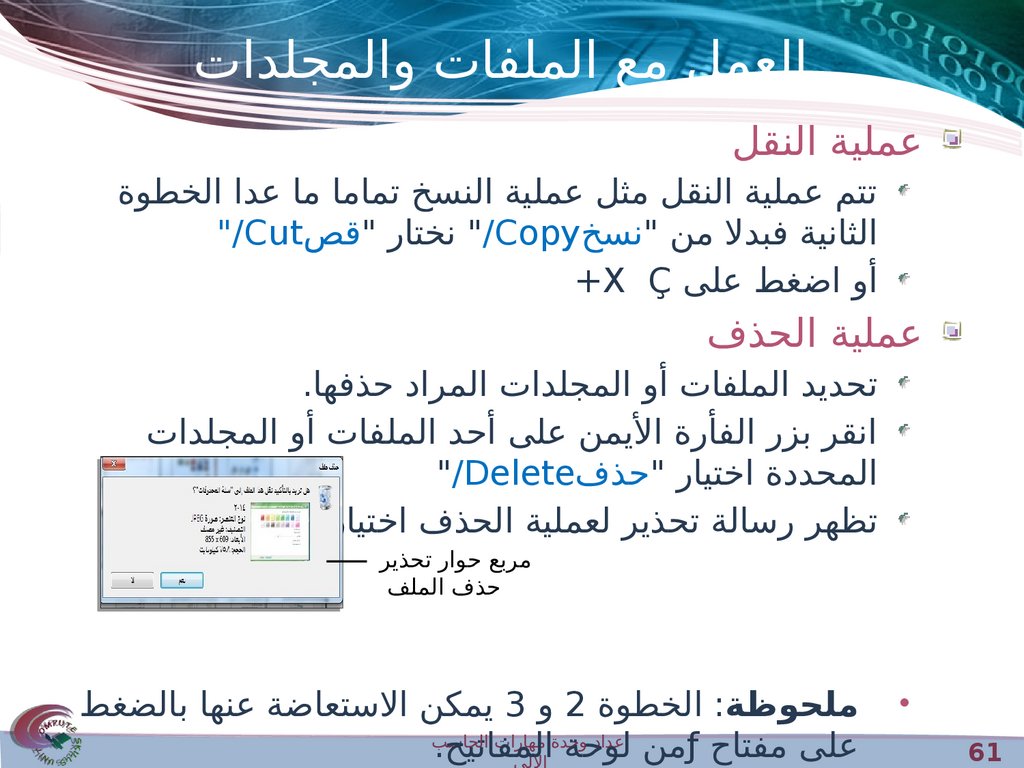
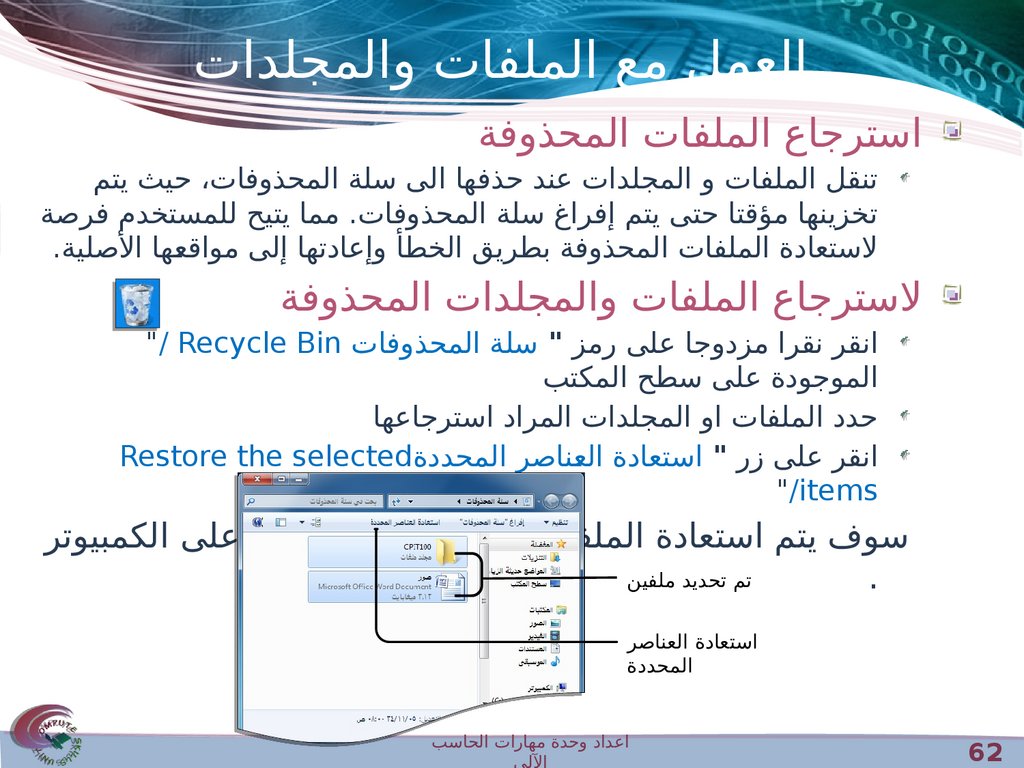
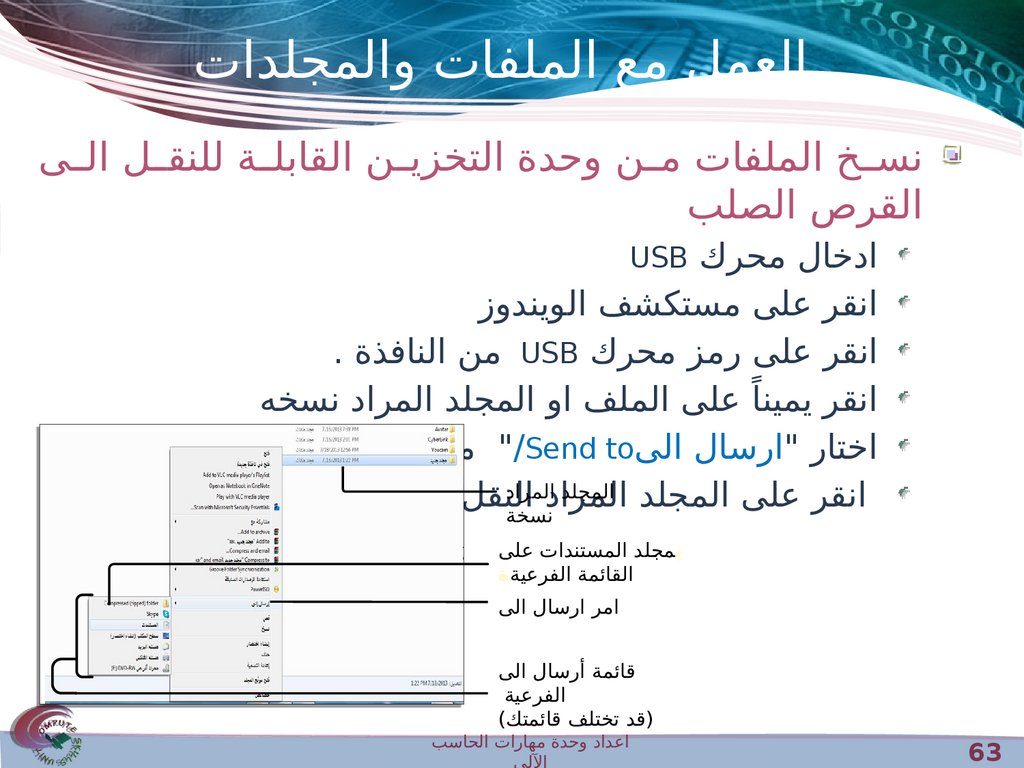
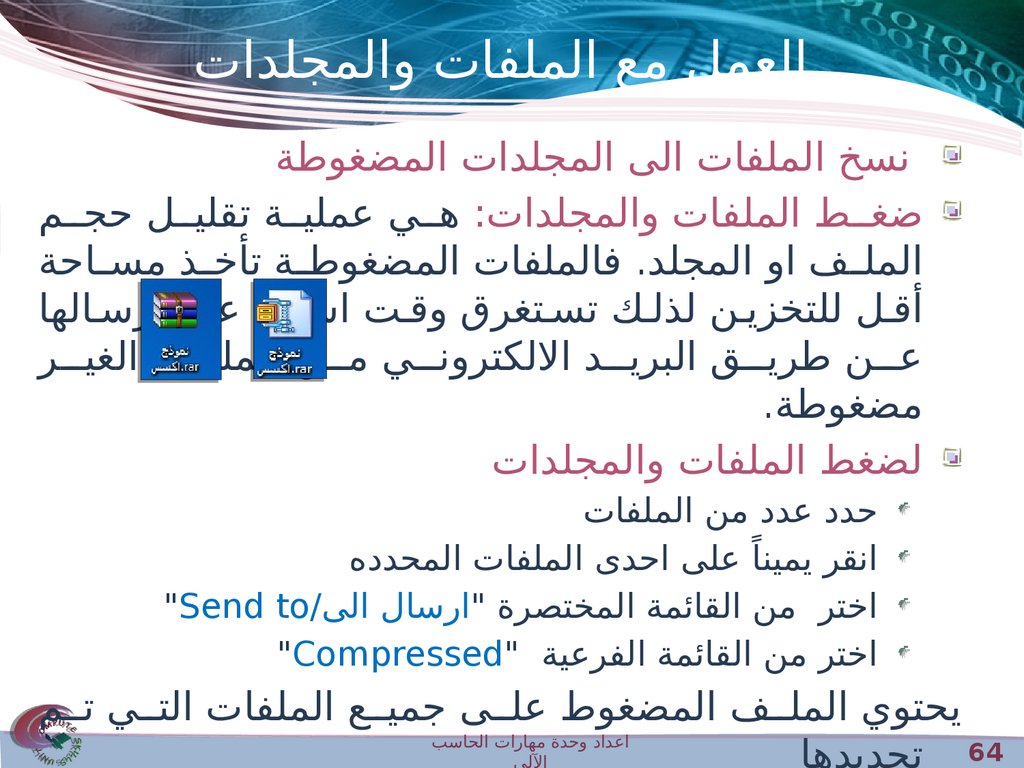
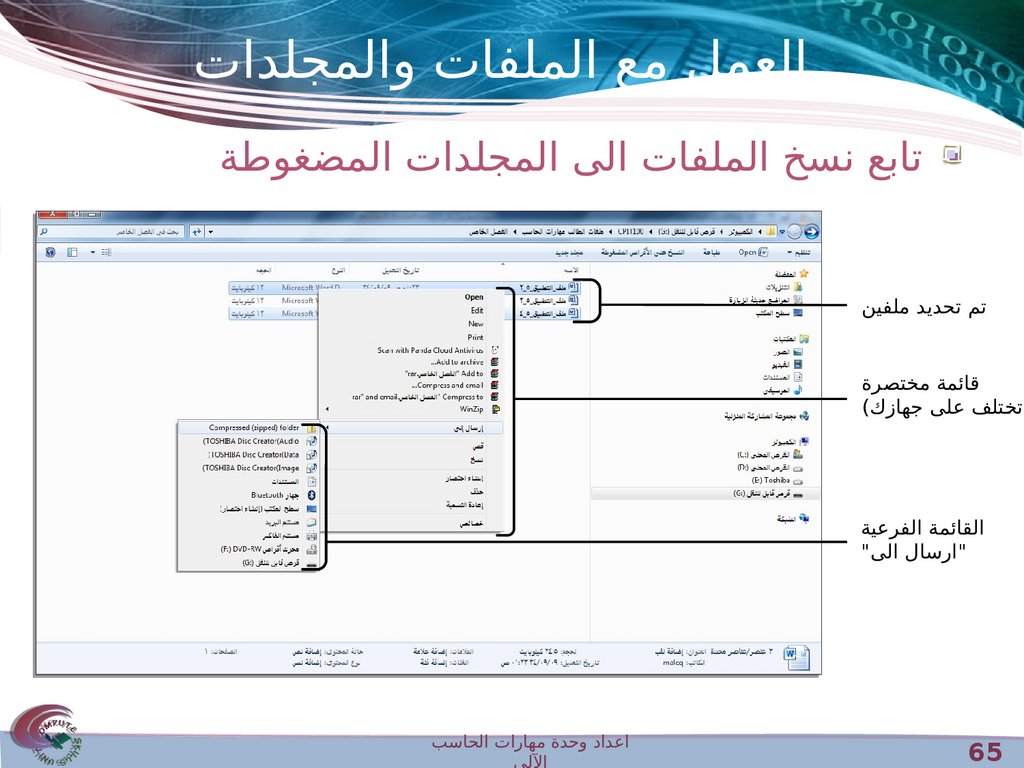
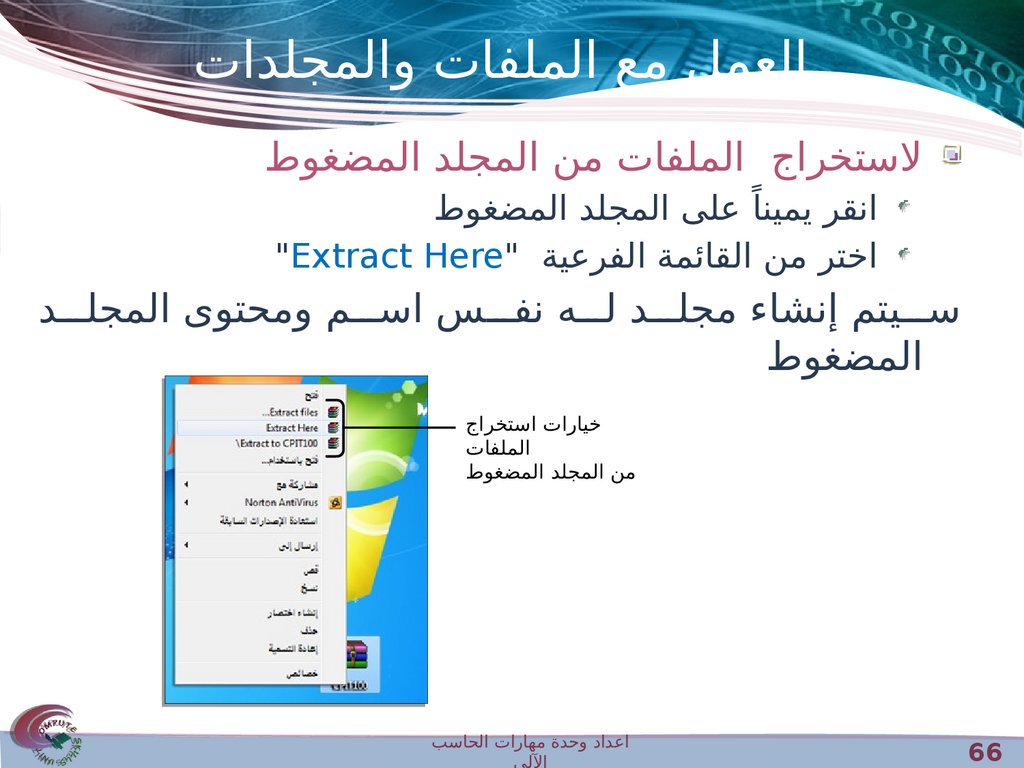
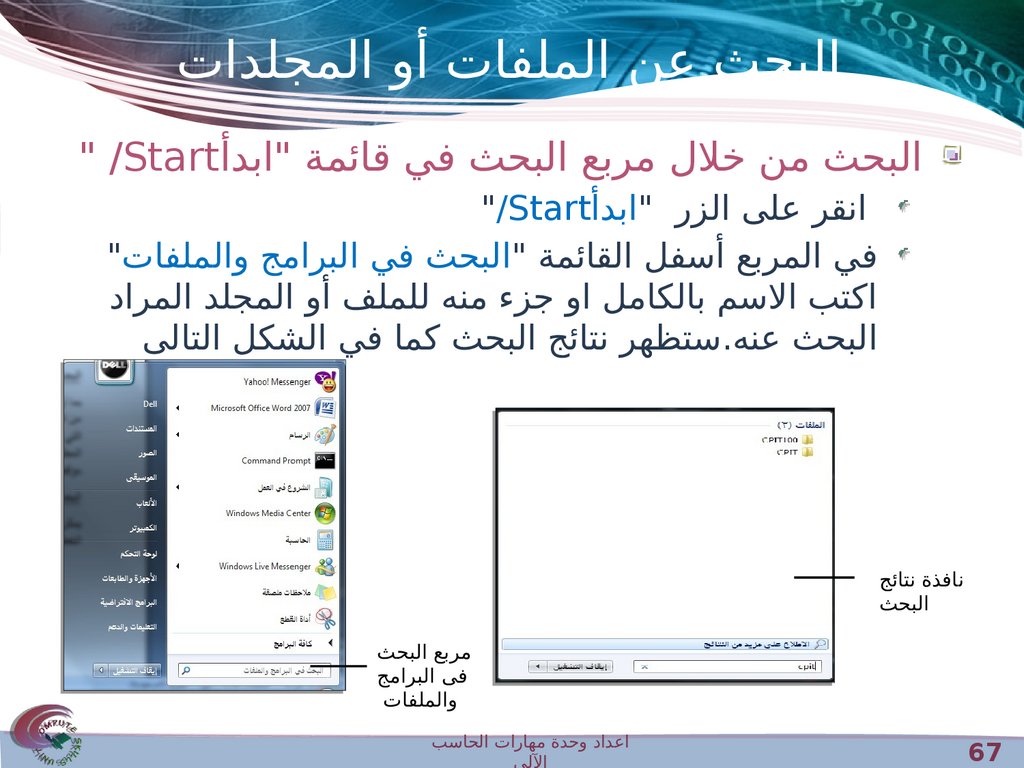
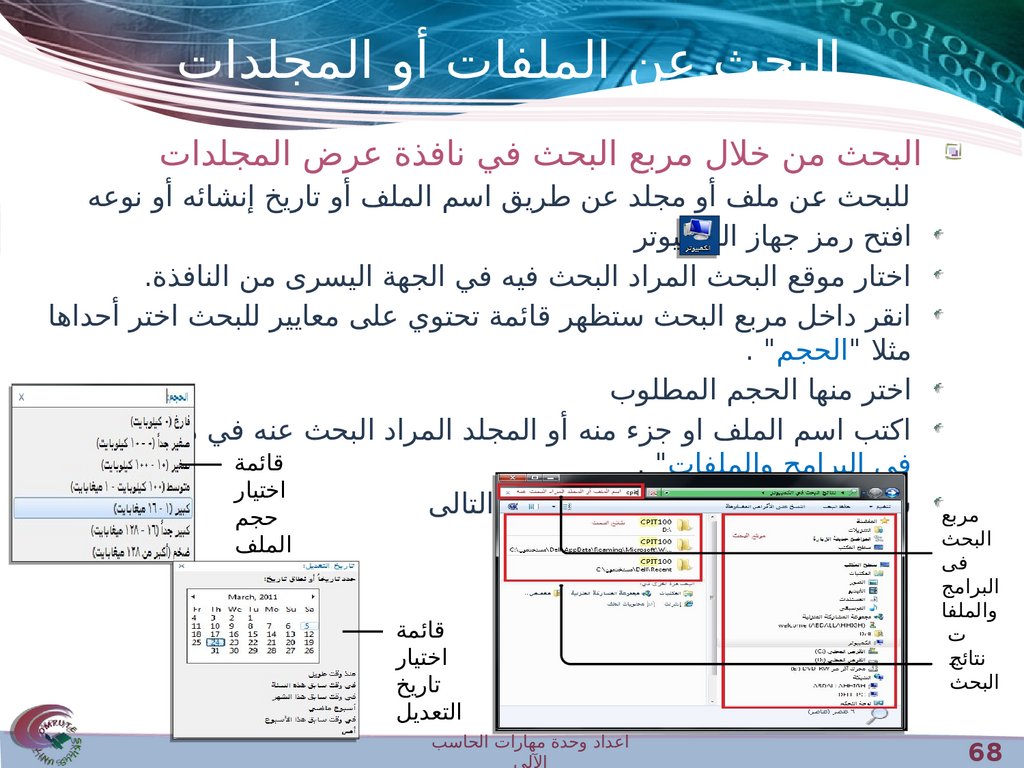

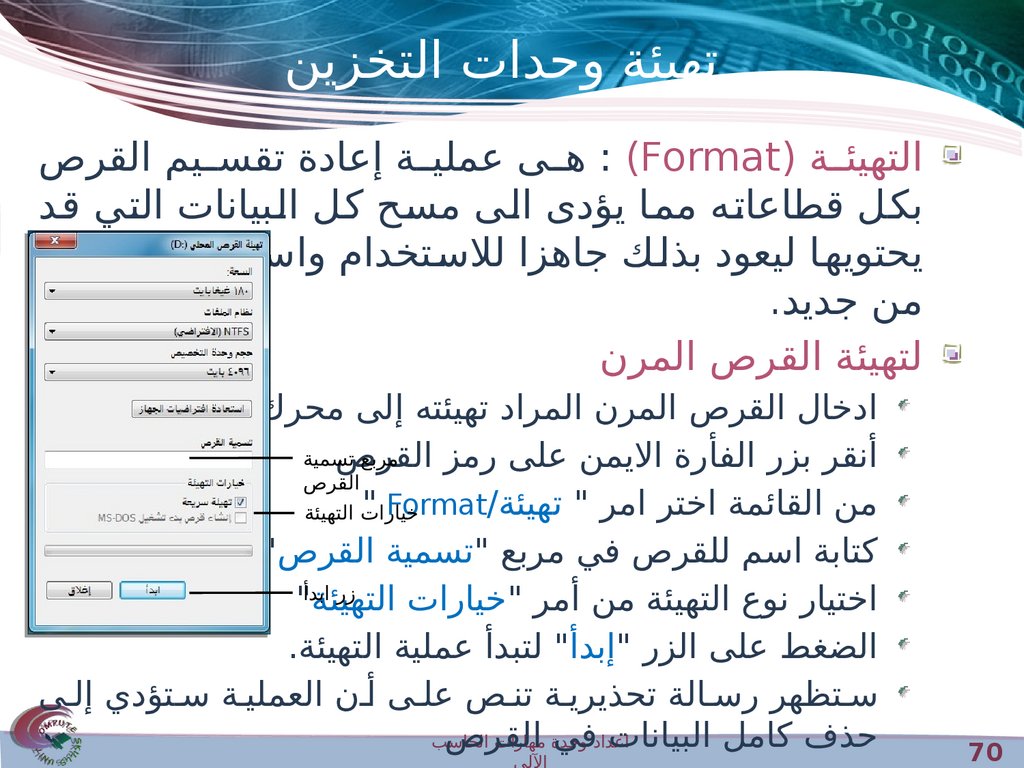
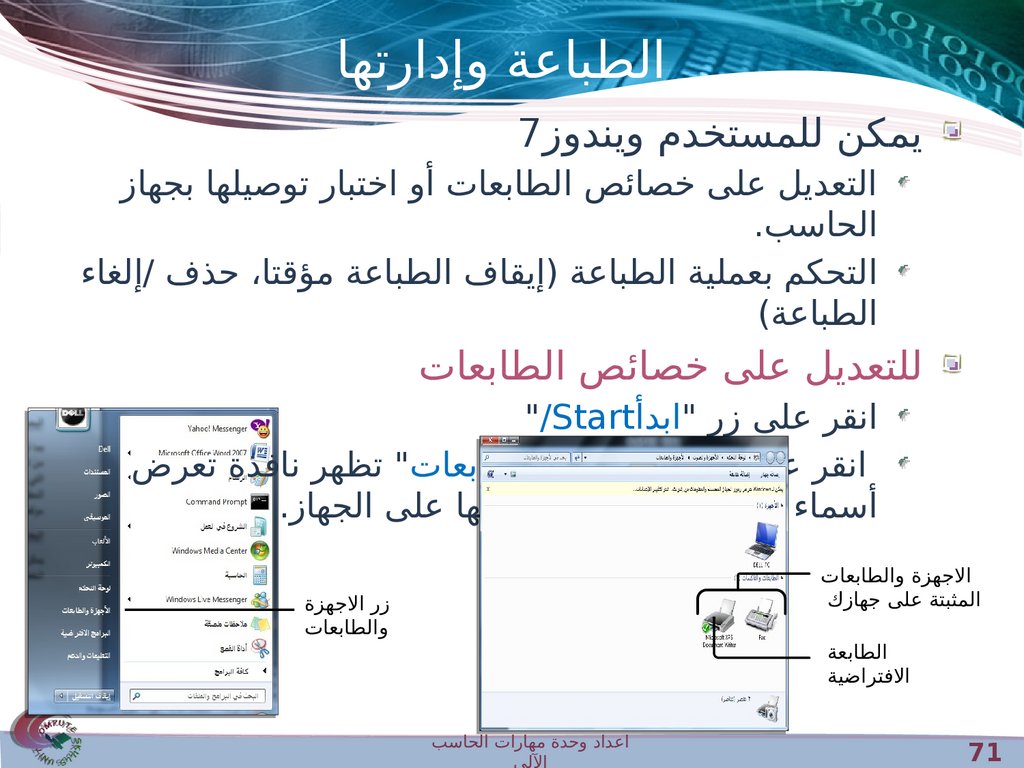
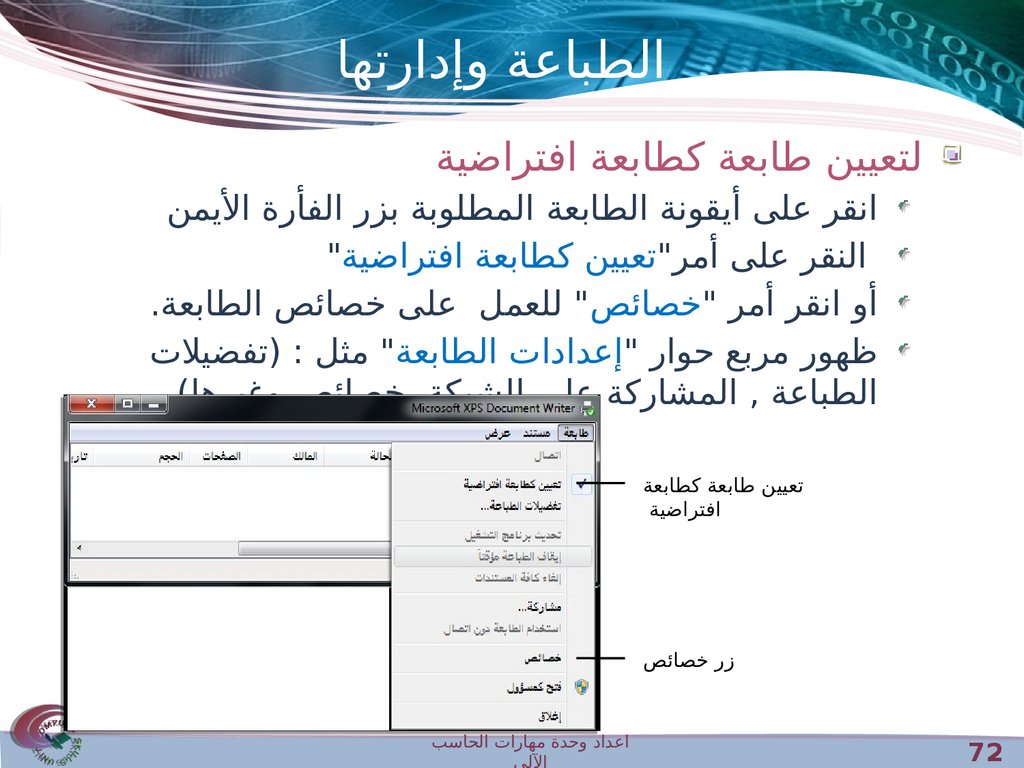
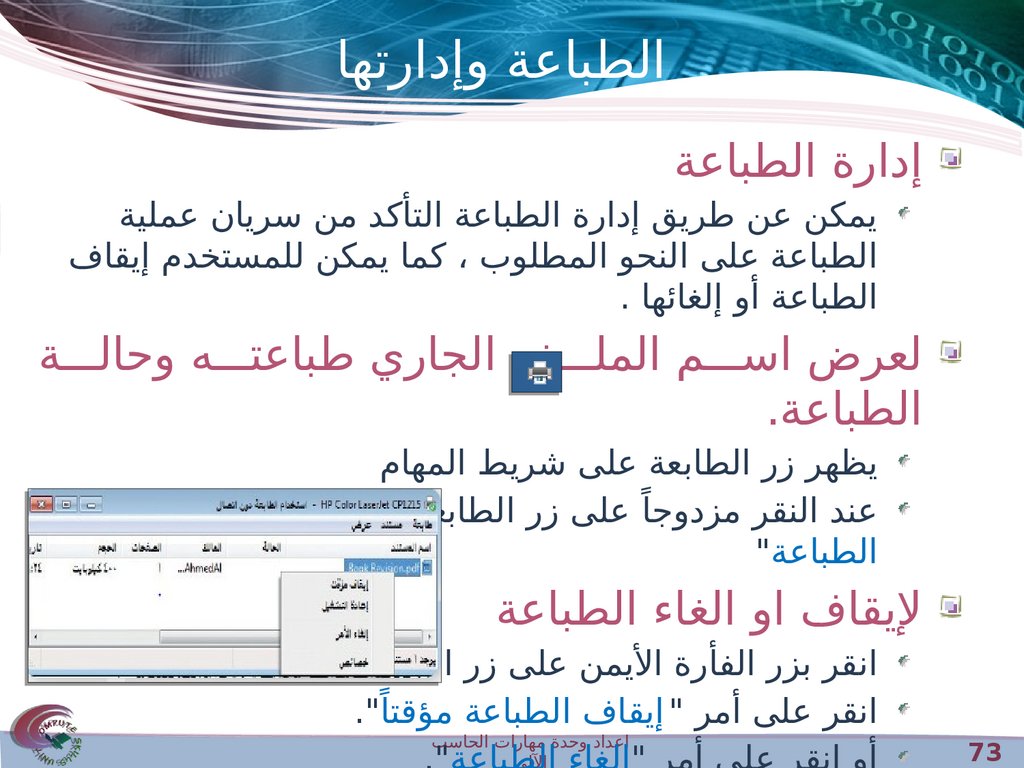
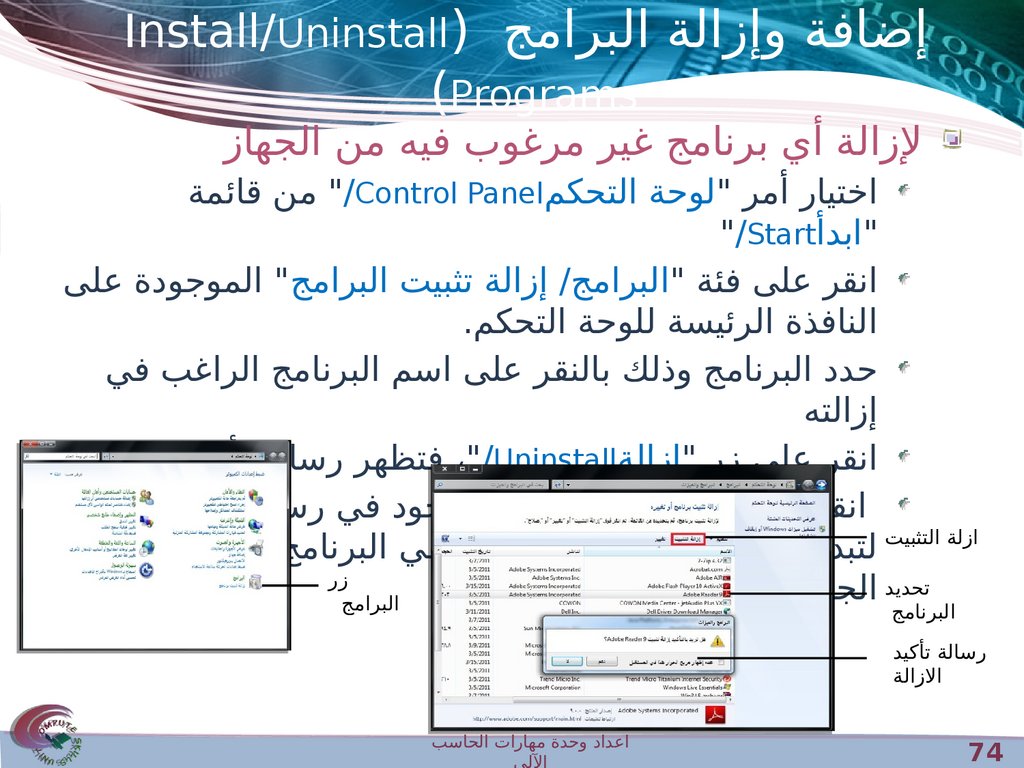
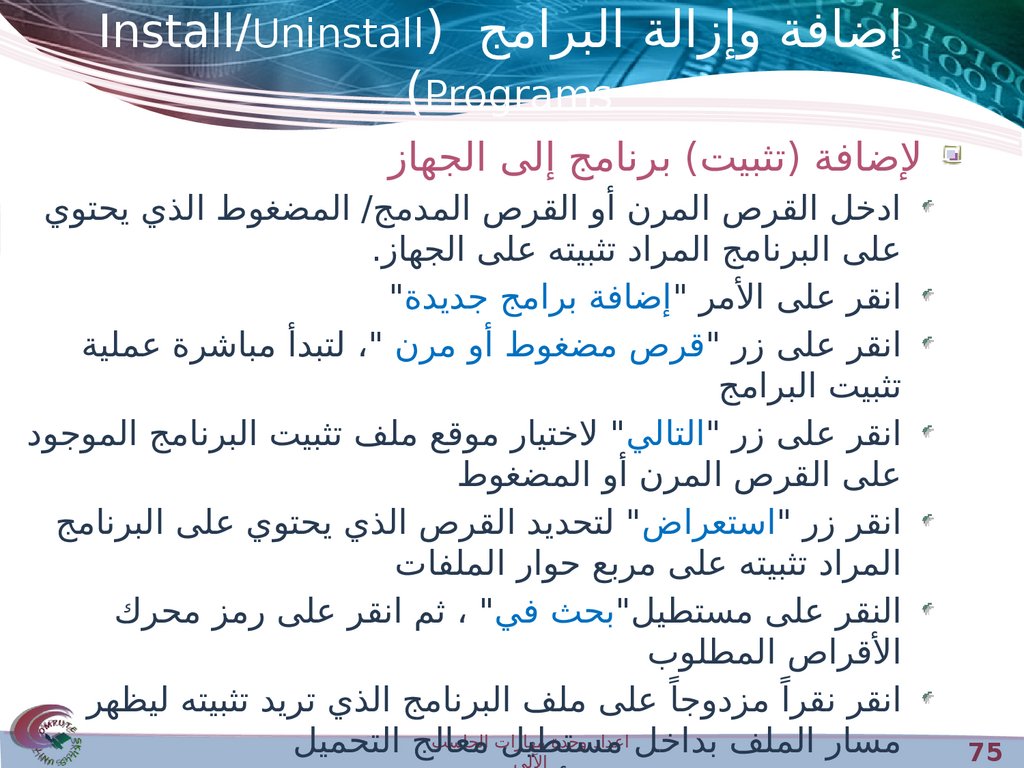
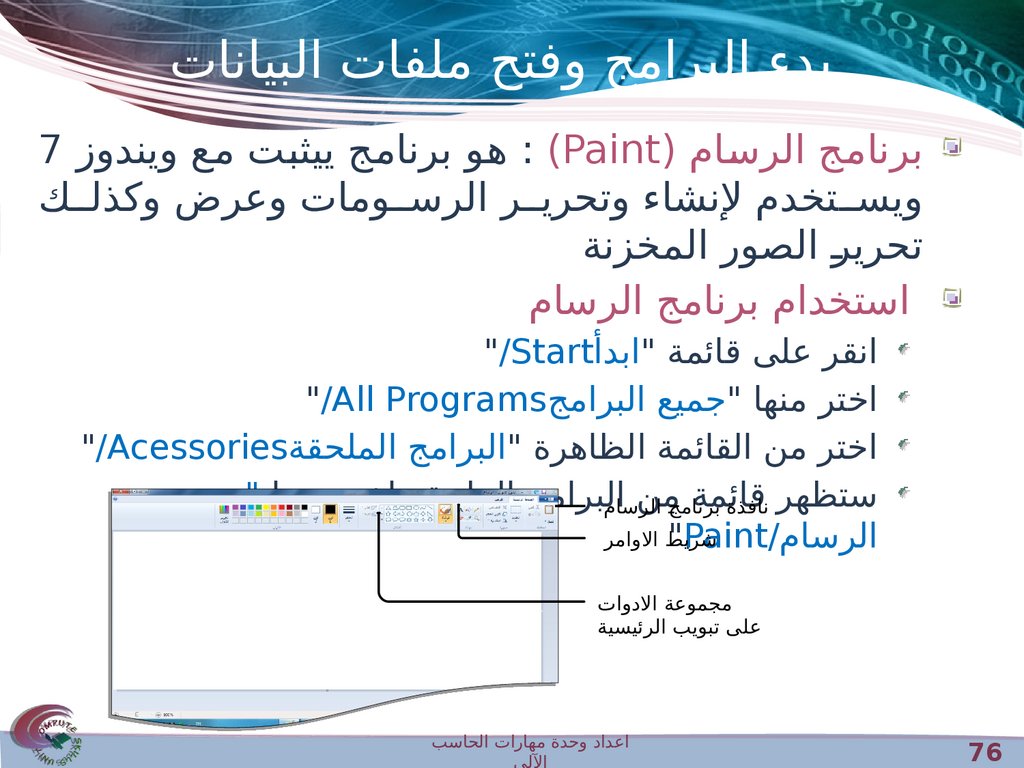
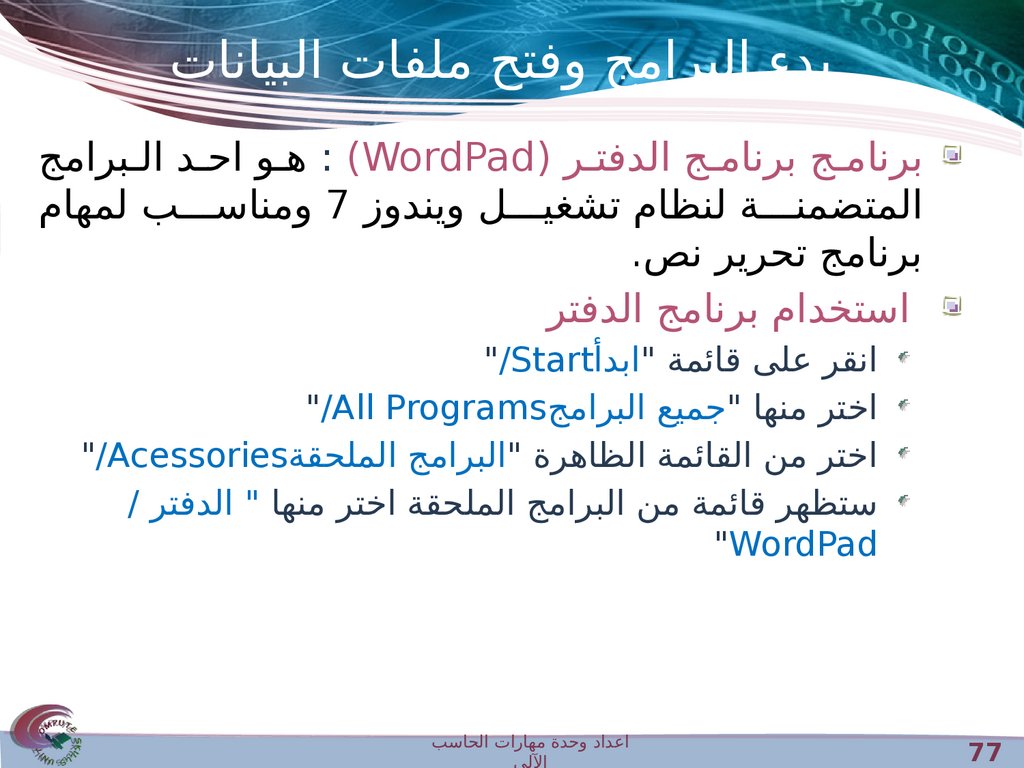
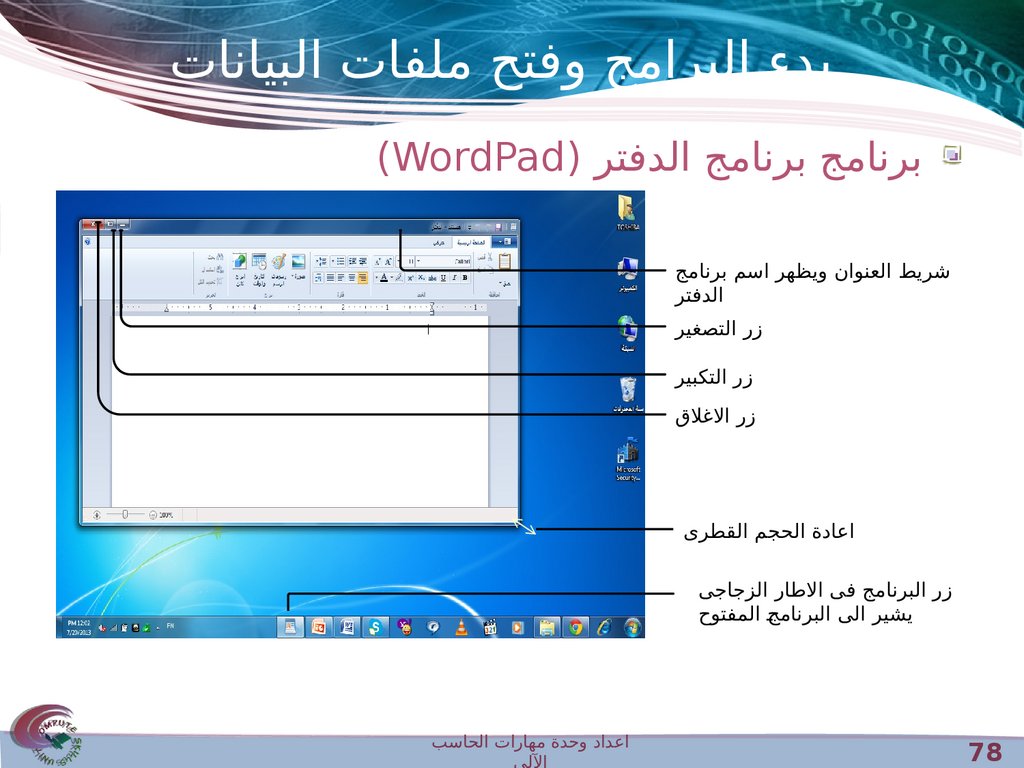
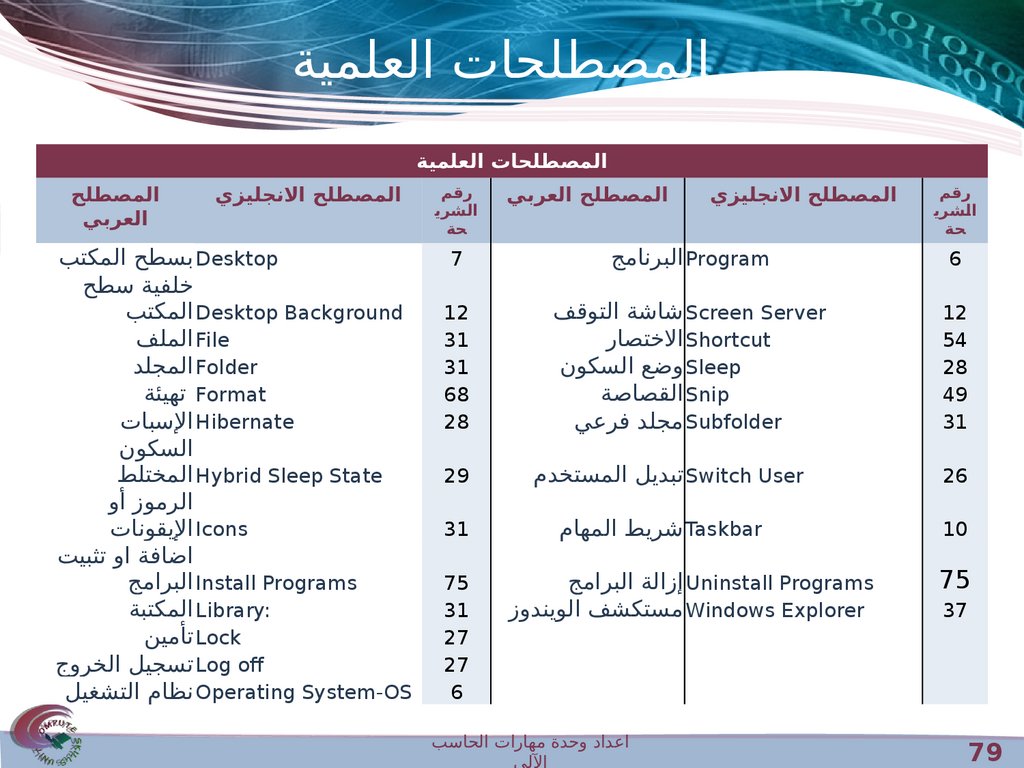
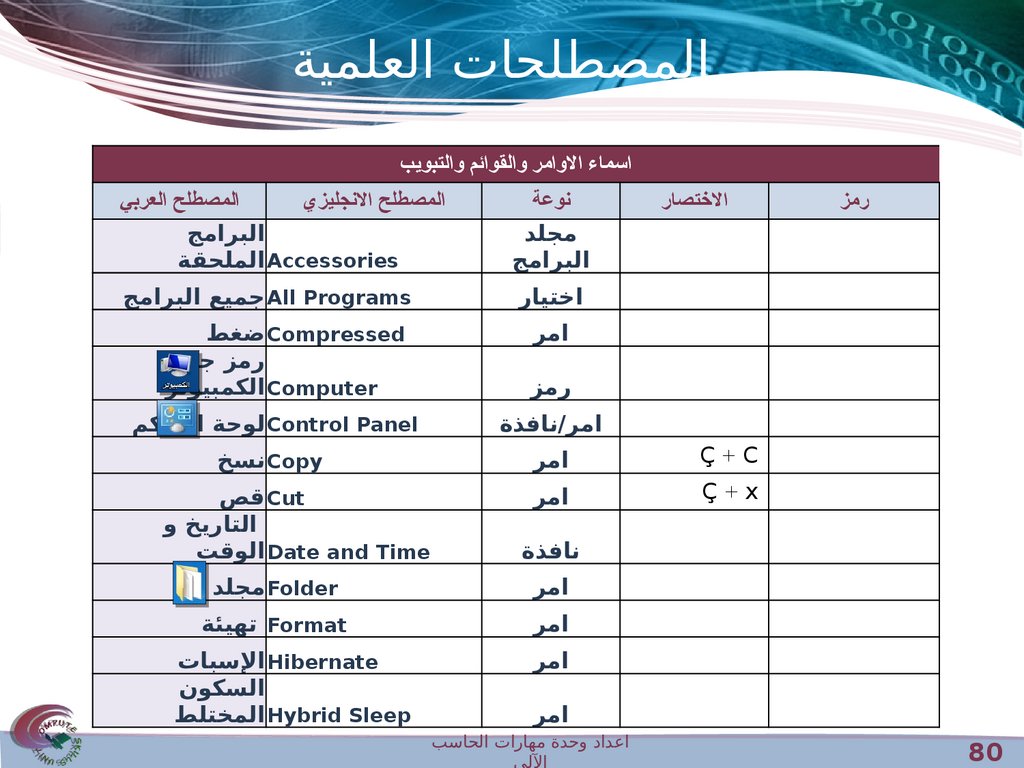

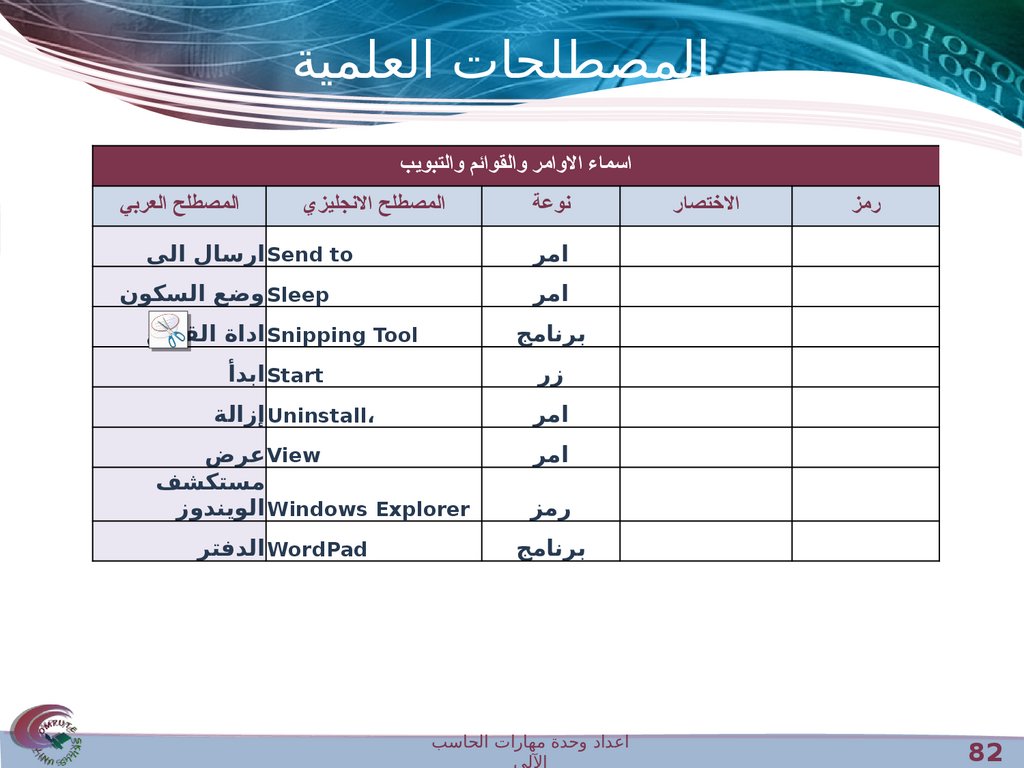
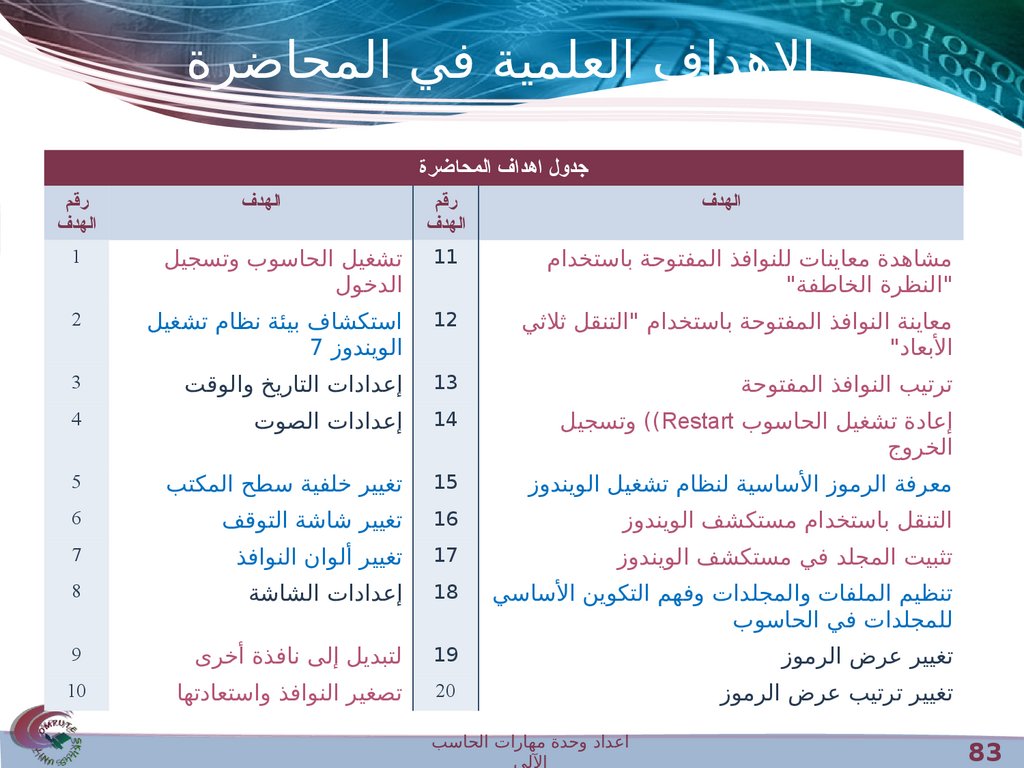
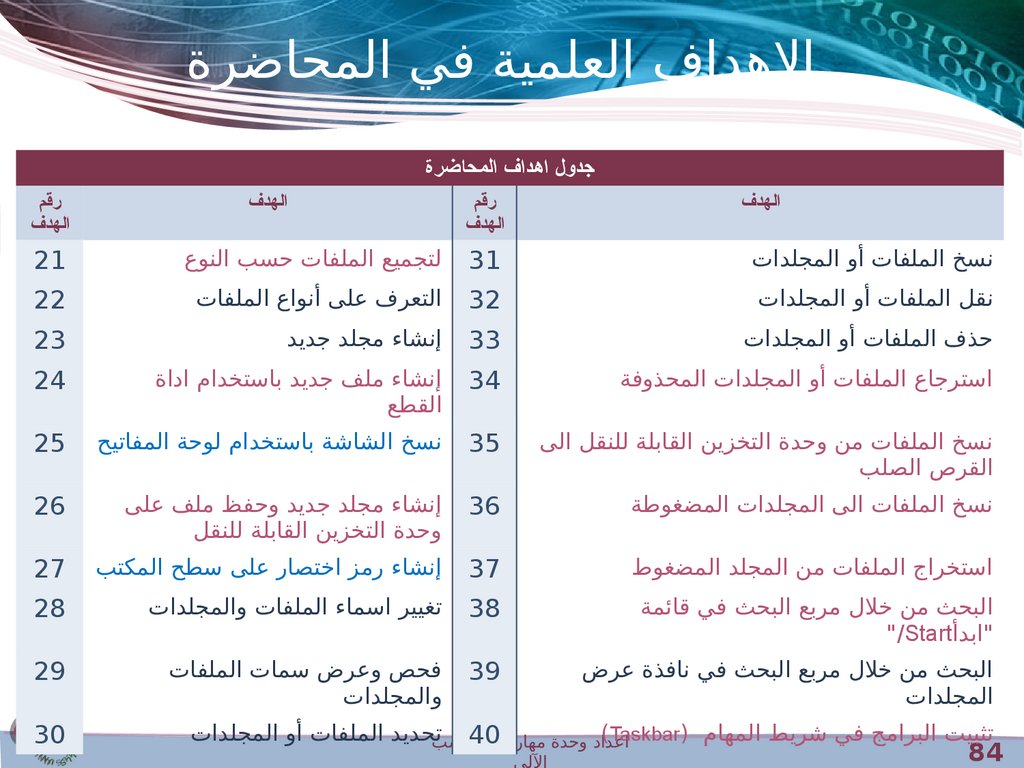
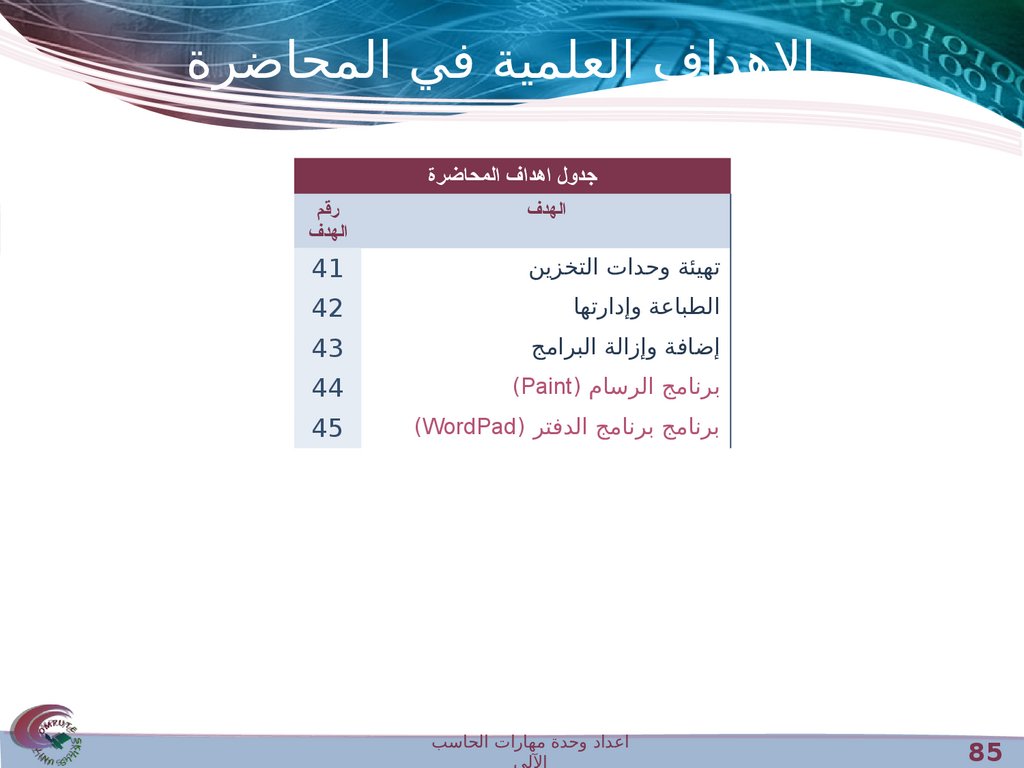
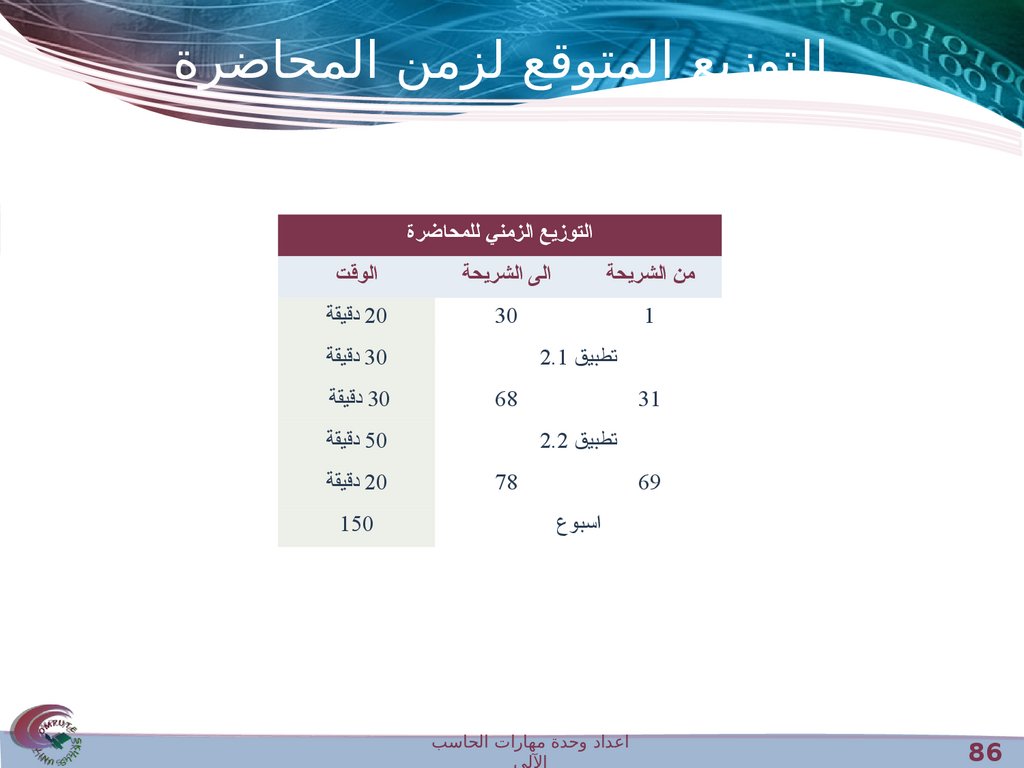
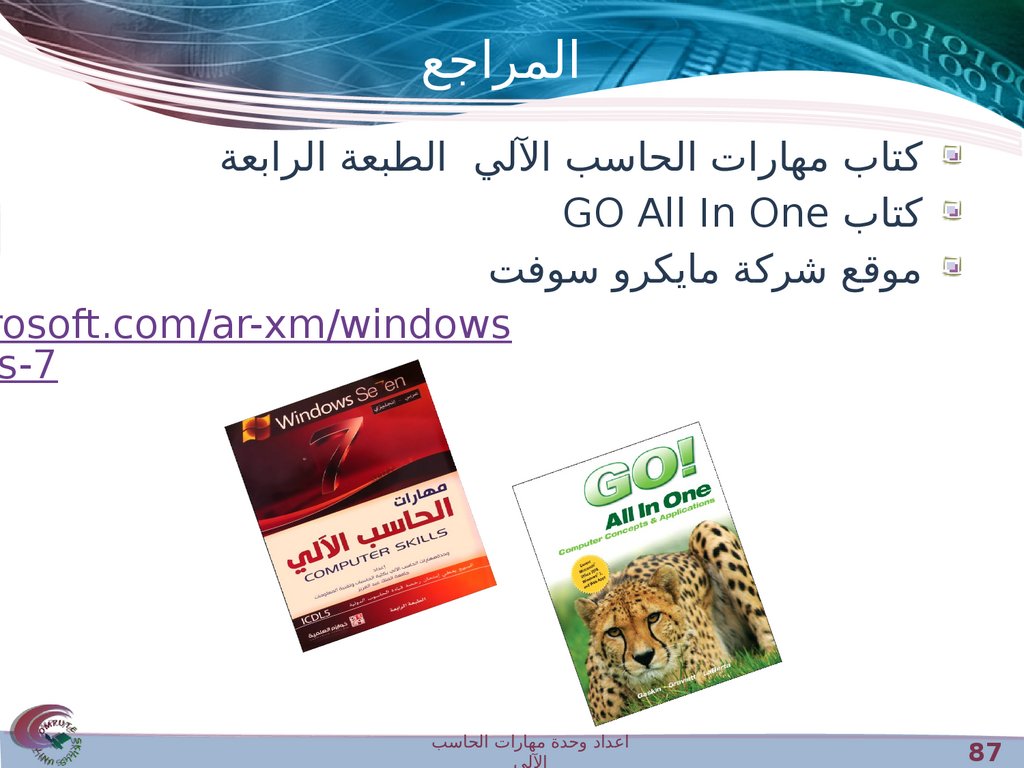

 Программное обеспечение
Программное обеспечение

